MEXC-те қалай тіркелуге және шығуға болады

MEXC-те қалай тіркелуге болады
MEXC жүйесінде тіркелгіні электрондық пошта немесе телефон нөмірі арқылы қалай тіркеуге болады
1-қадам: MEXC веб-сайты арқылы тіркеу MEXC веб-сайтына
кіріп , тіркеу бетіне кіру үшін жоғарғы оң жақ бұрыштағы [ Жүйеге кіру/Тіркеу ] түймесін басыңыз. 2-қадам: Ұялы телефон нөмірін немесе электрондық пошта мекенжайын енгізіңіз және телефон нөміріңіздің немесе электрондық пошта мекенжайыңыздың жарамдылығын тексеріңіз. Электрондық пошта Телефон нөмірі 3-қадам: Кіру құпия сөзін енгізіңіз. Тіркелгіңіздің қауіпсіздігі үшін құпия сөзіңізде бас әріптер мен бір санды қоса алғанда, кемінде 10 таңбадан тұратынына көз жеткізіңіз. 4-қадам: Тексеру терезесі ашылады және растау кодын толтырады. Электрондық поштаңызға немесе телефоныңызға 6 саннан тұратын растау кодын аласыз. (Егер электрондық пошта келмесе, қоқыс жәшігін белгілеңіз). Содан кейін [Растау] түймесін басыңыз . 5-қадам: Құттықтаймыз! Сіз MEXC тіркелгісін электрондық пошта немесе телефон нөмірі арқылы сәтті жасадыңыз.
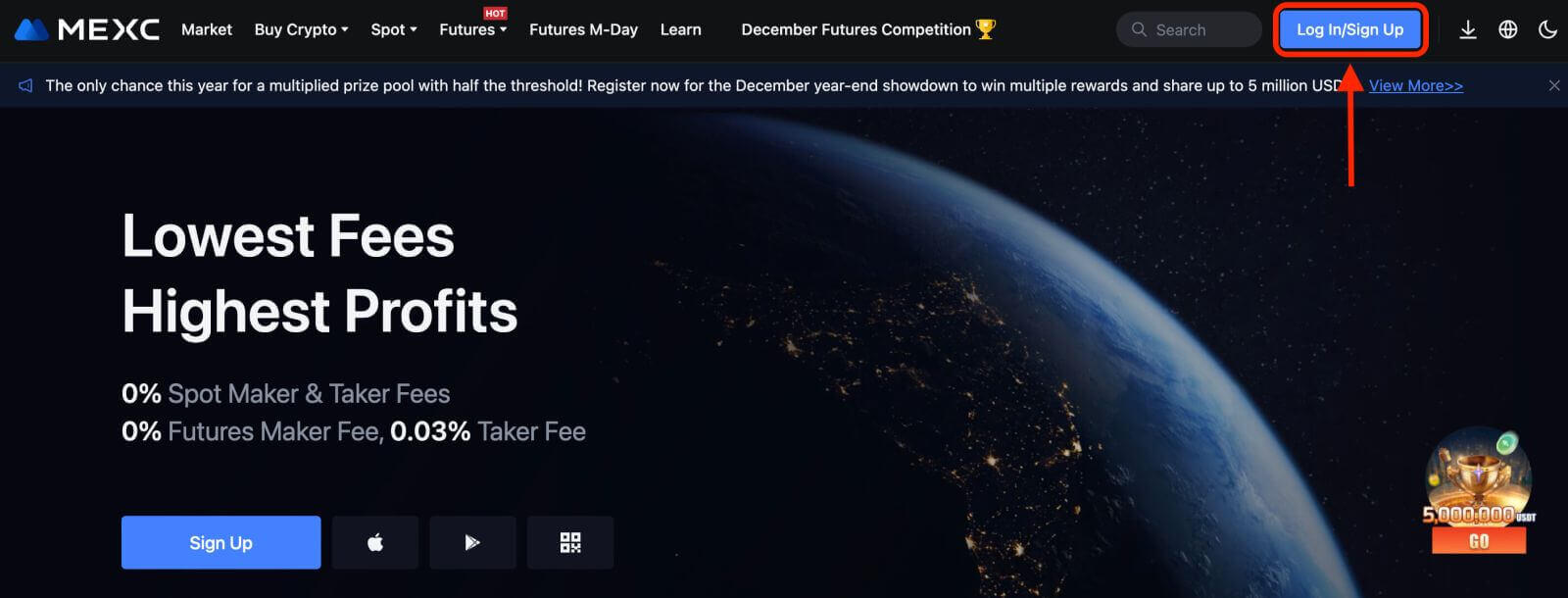
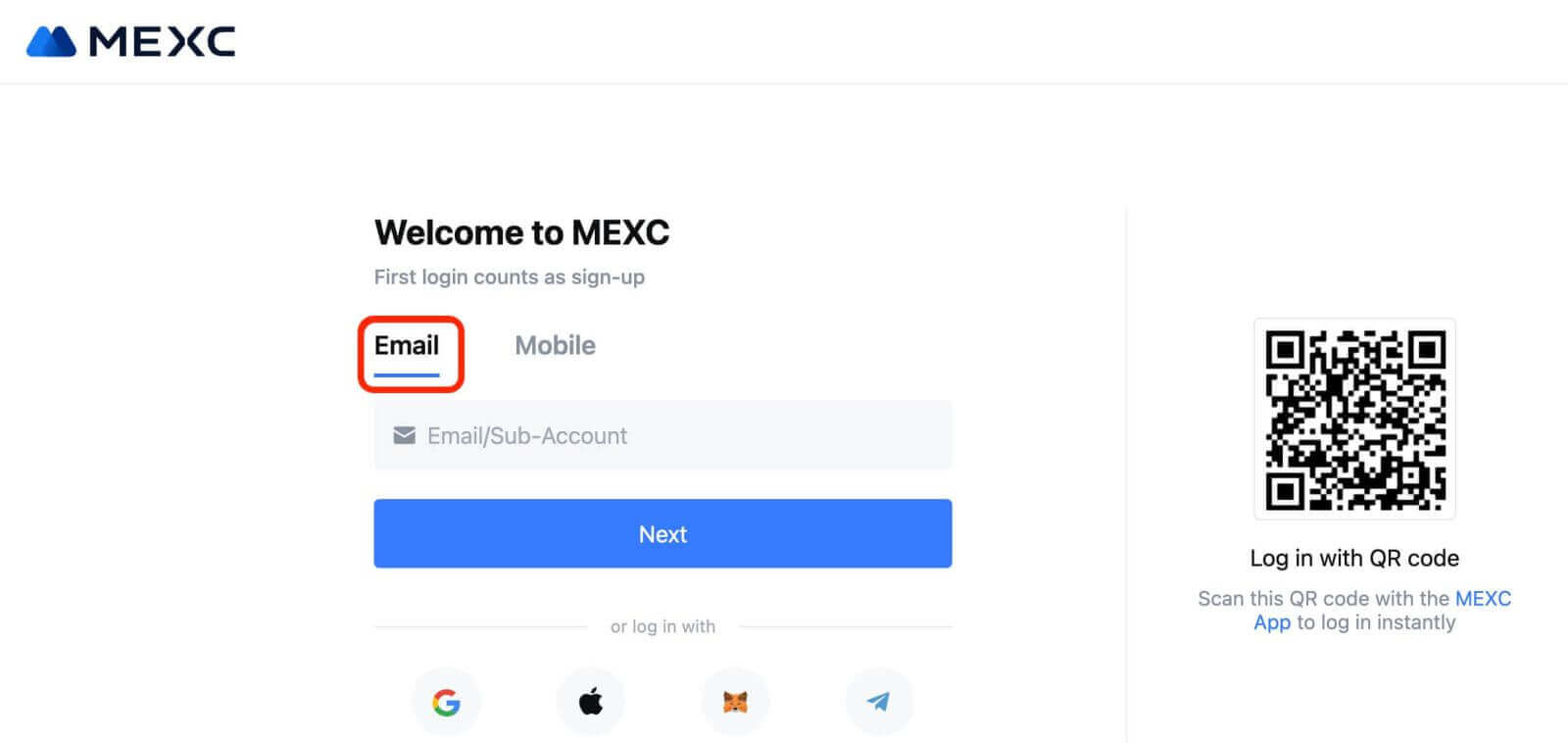
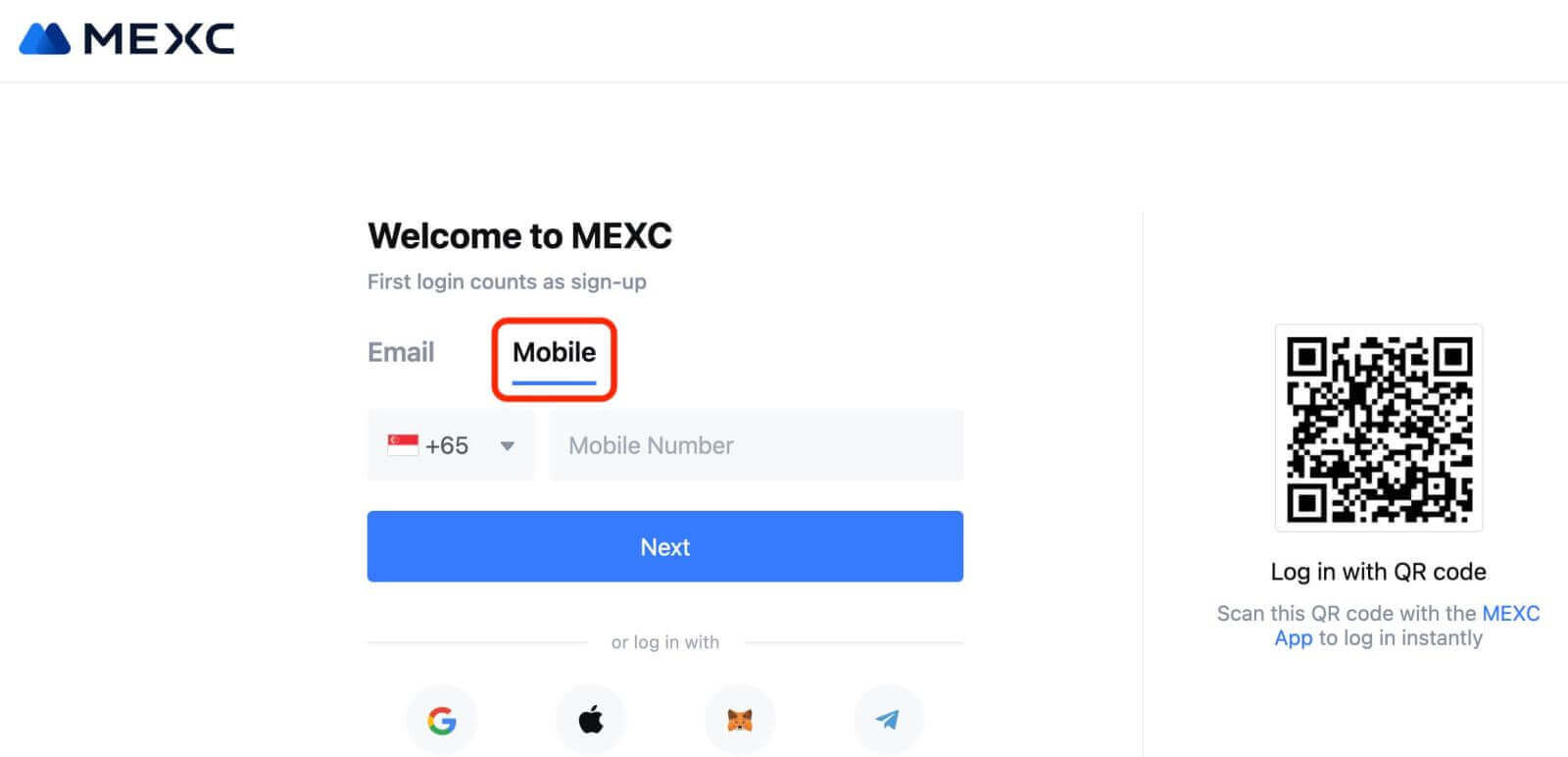
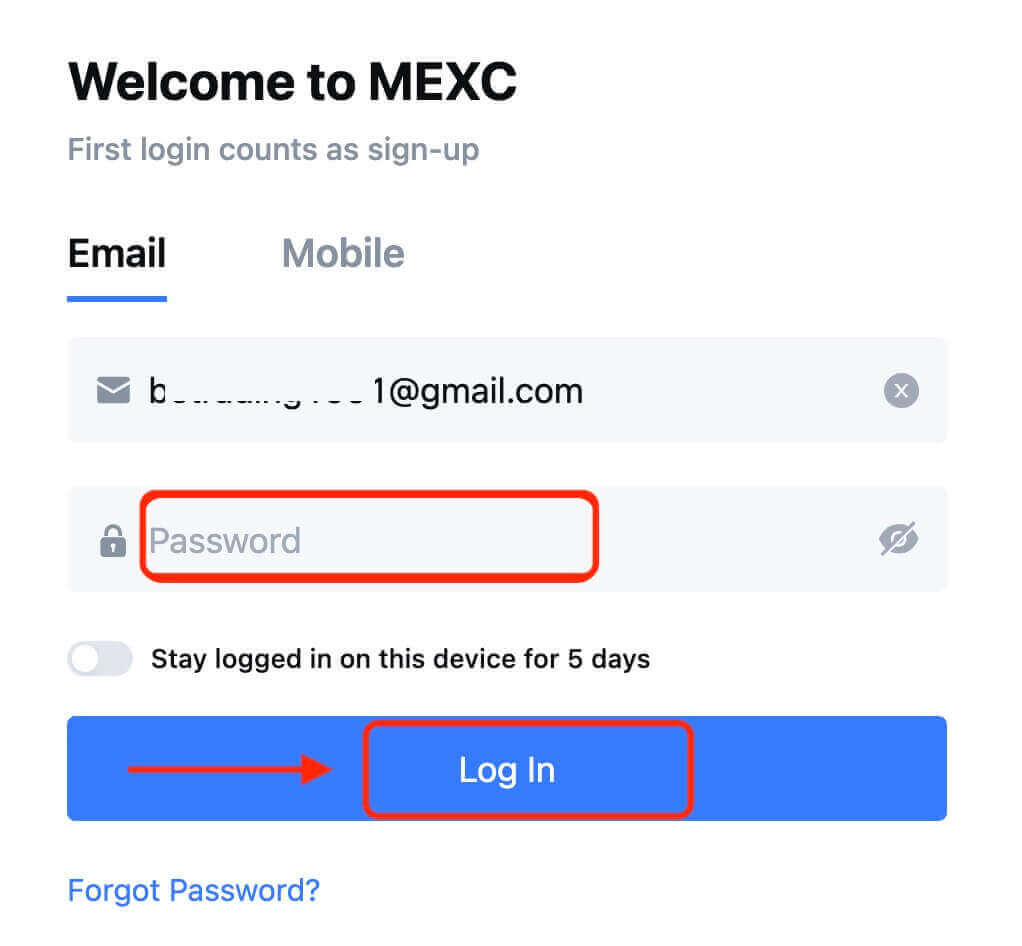


Google арқылы MEXC-те есептік жазбаны қалай тіркеуге болады
Сонымен қатар, сіз Google арқылы MEXC есептік жазбасын жасай аласыз. Мұны істегіңіз келсе, мына қадамдарды орындаңыз: 1. Алдымен MEXC басты бетіне
өтіп , [ Жүйеге кіру/Тіркелу ] түймесін басыңыз.
2. [Google] түймесін басыңыз.
3. Жүйеге кіру терезесі ашылады, онда электрондық пошта мекенжайыңызды немесе телефоныңызды енгізіп, «Келесі» түймесін басыңыз.
4. Содан кейін Google есептік жазбаңыздың құпия сөзін енгізіп, «Келесі» түймесін басыңыз.
5. «Жаңа MEXC тіркелгісіне тіркелу» түймесін басыңыз.
6. Жаңа тіркелгі жасау үшін ақпаратыңызды толтырыңыз. Содан кейін [Тіркелу].
7. Тексеру процесін аяқтаңыз. Электрондық поштаңызға немесе телефоныңызға 6 саннан тұратын растау кодын аласыз. Кодты енгізіп, [Растау] түймесін басыңыз.
8. Құттықтаймыз! Google арқылы MEXC есептік жазбасын сәтті жасадыңыз.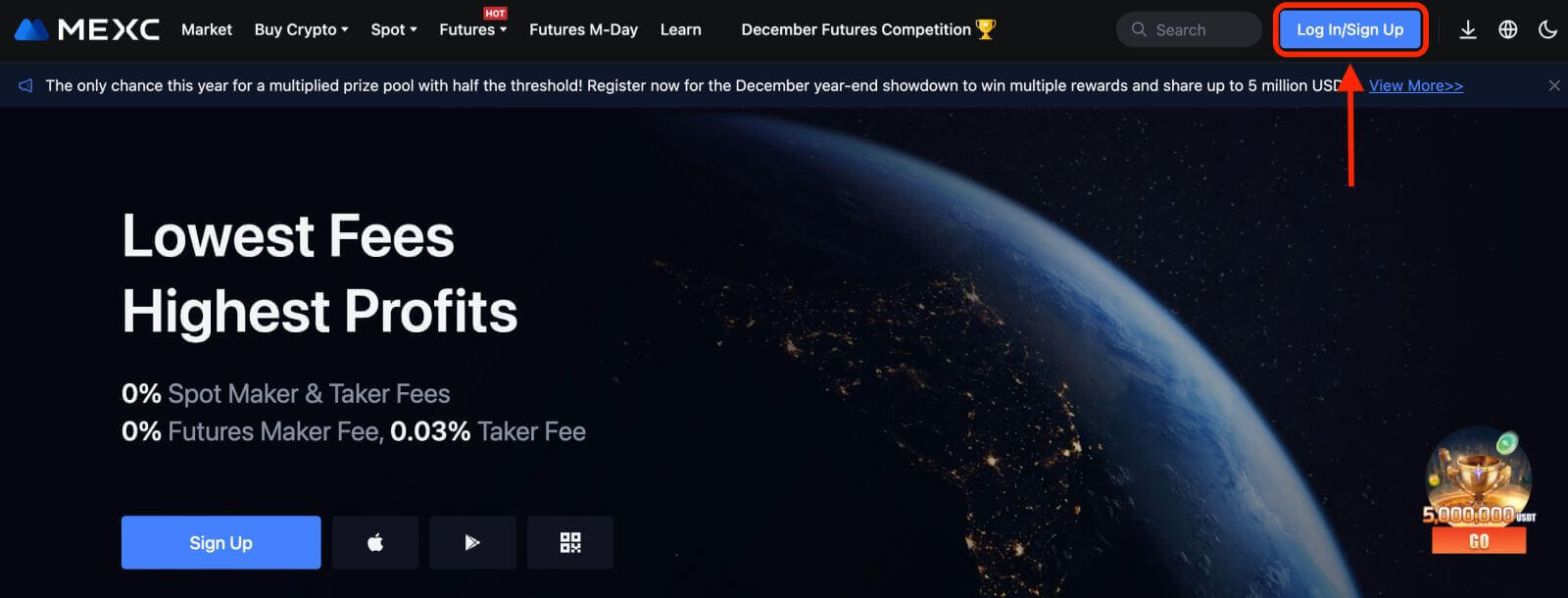
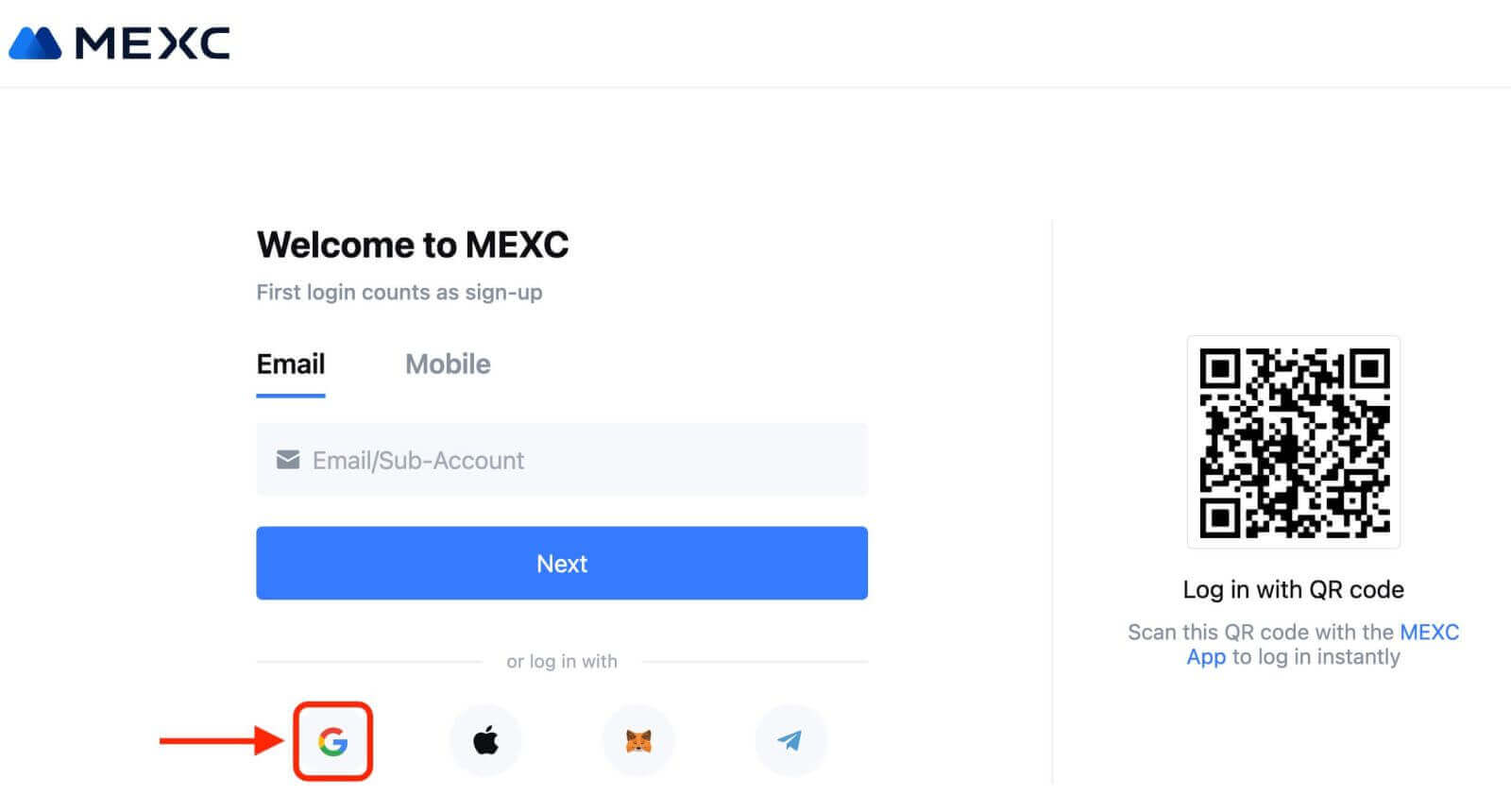
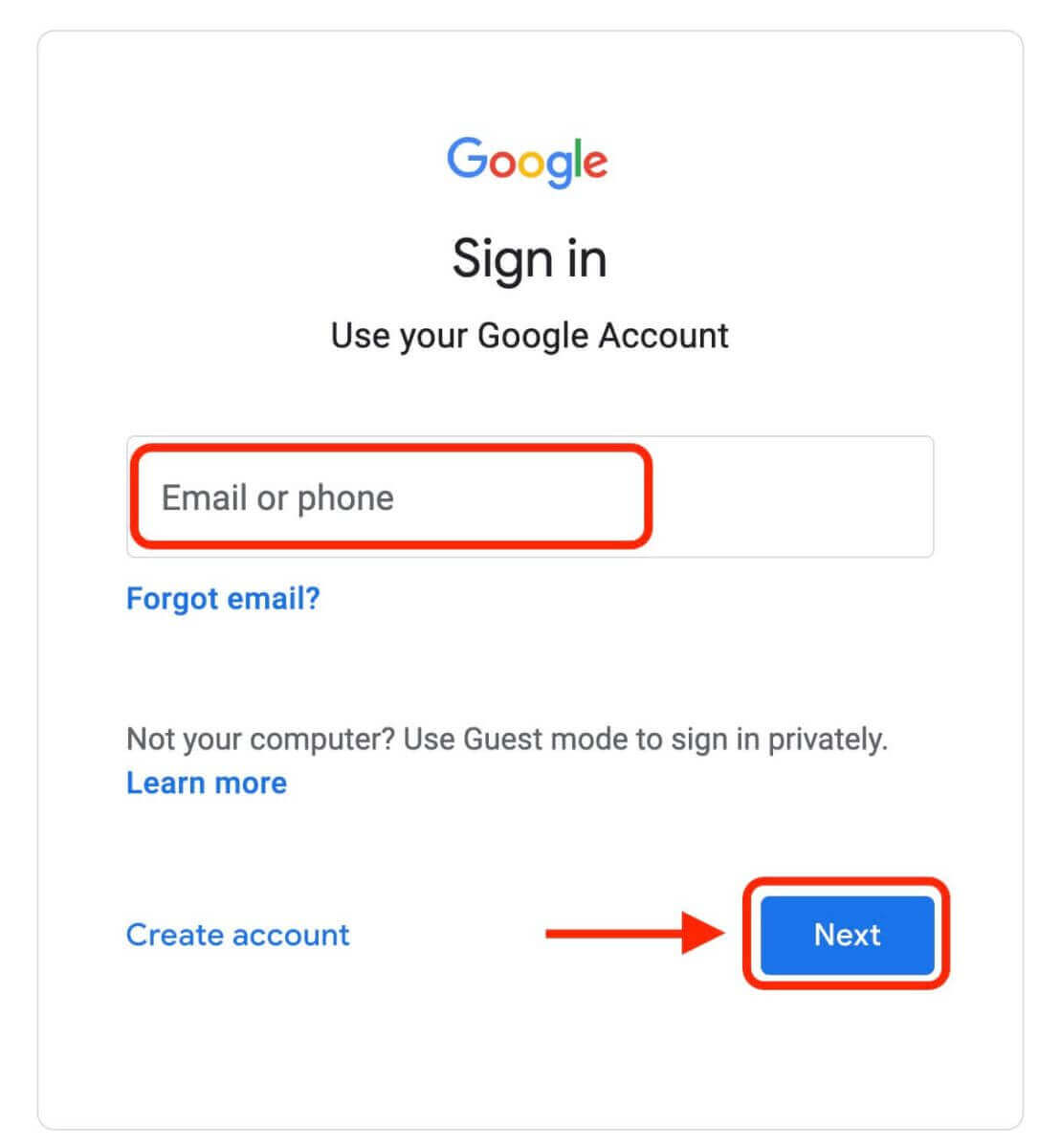
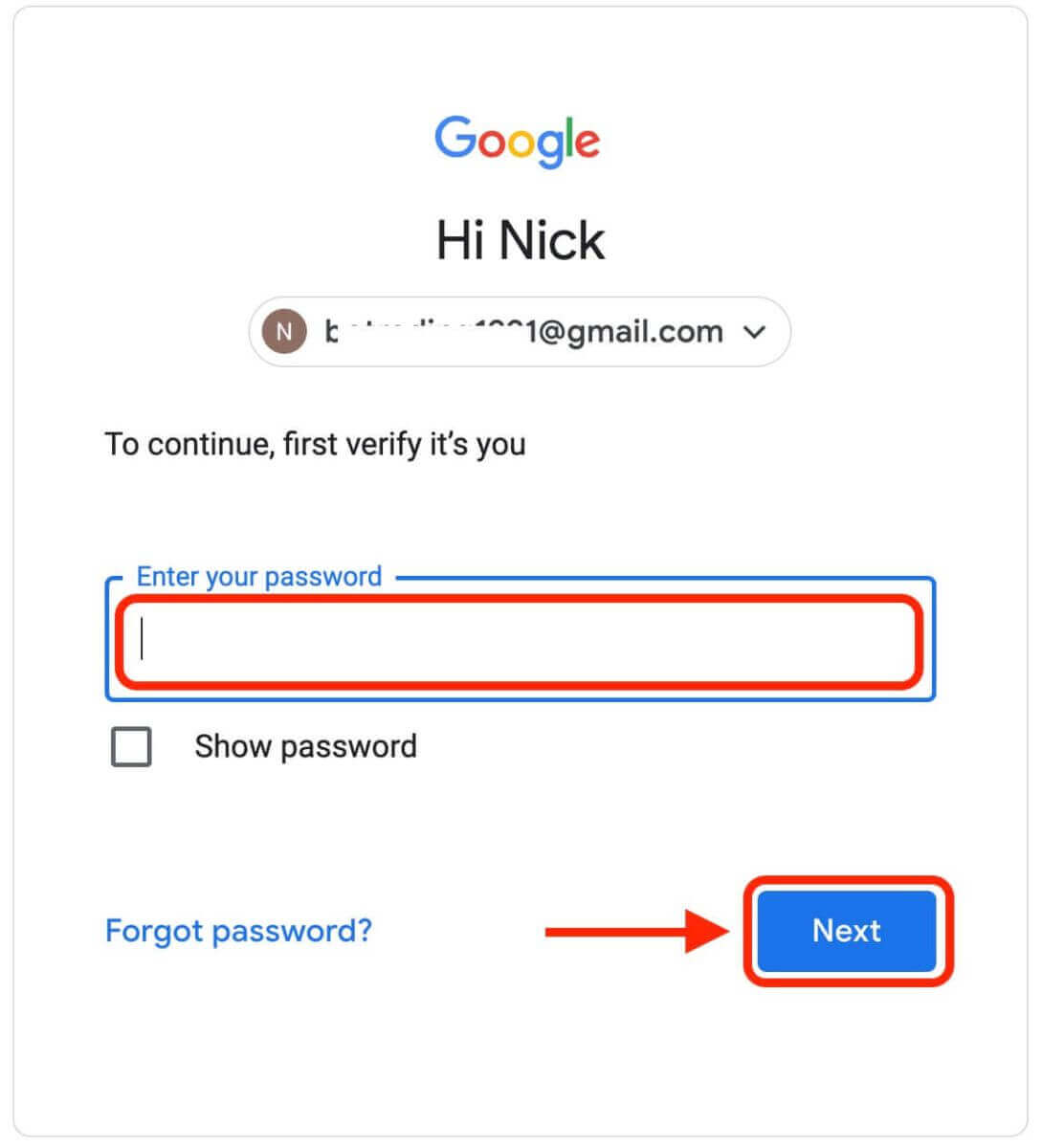
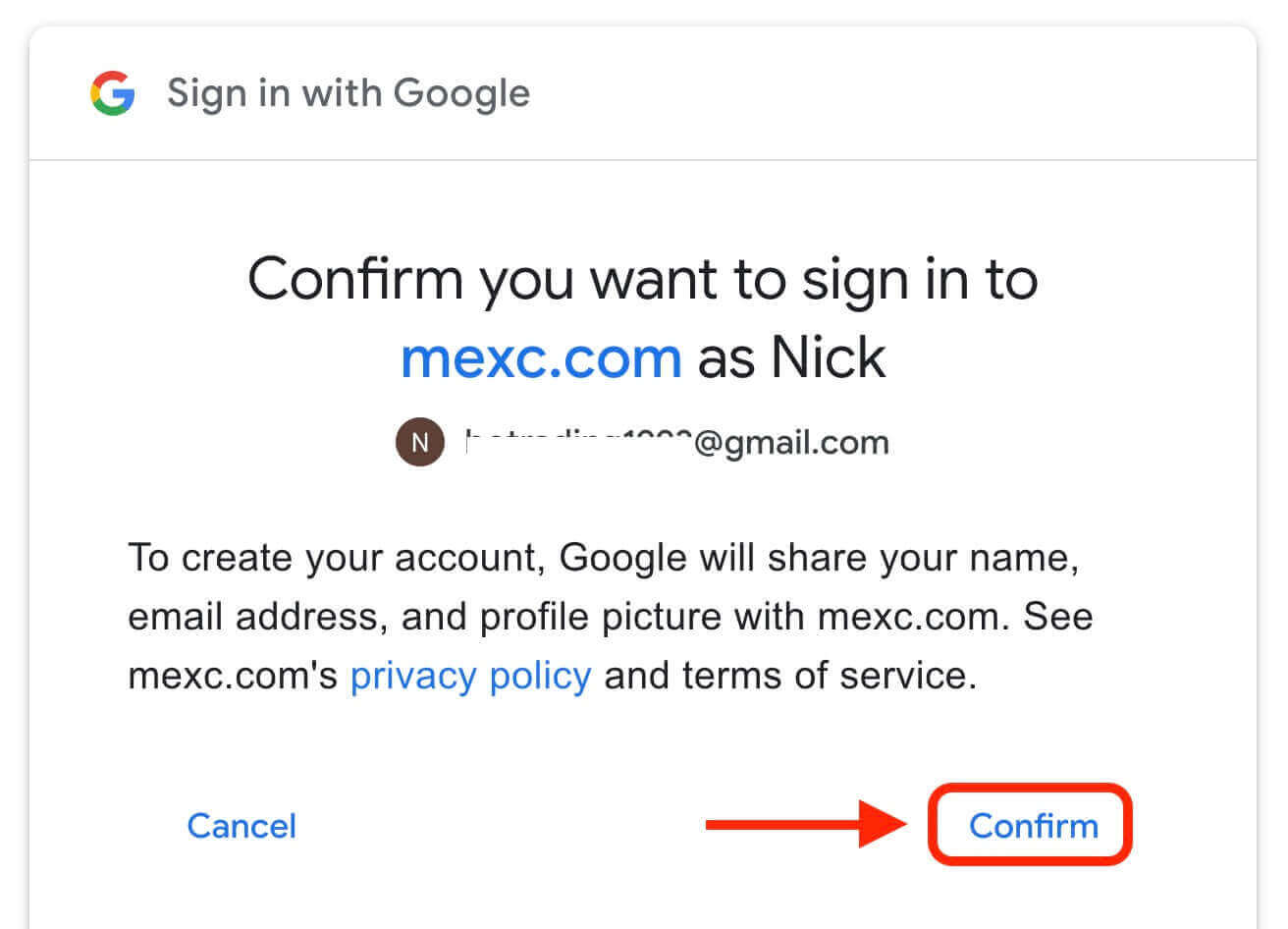
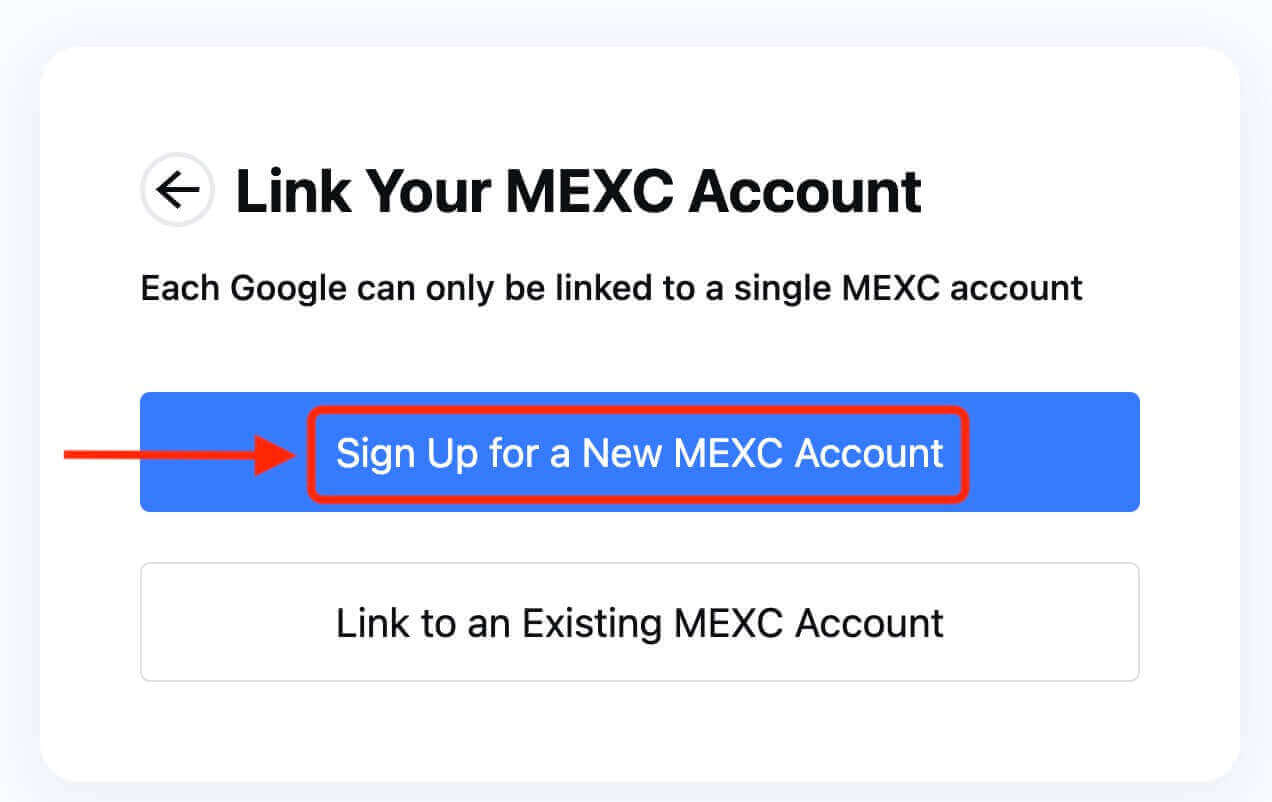
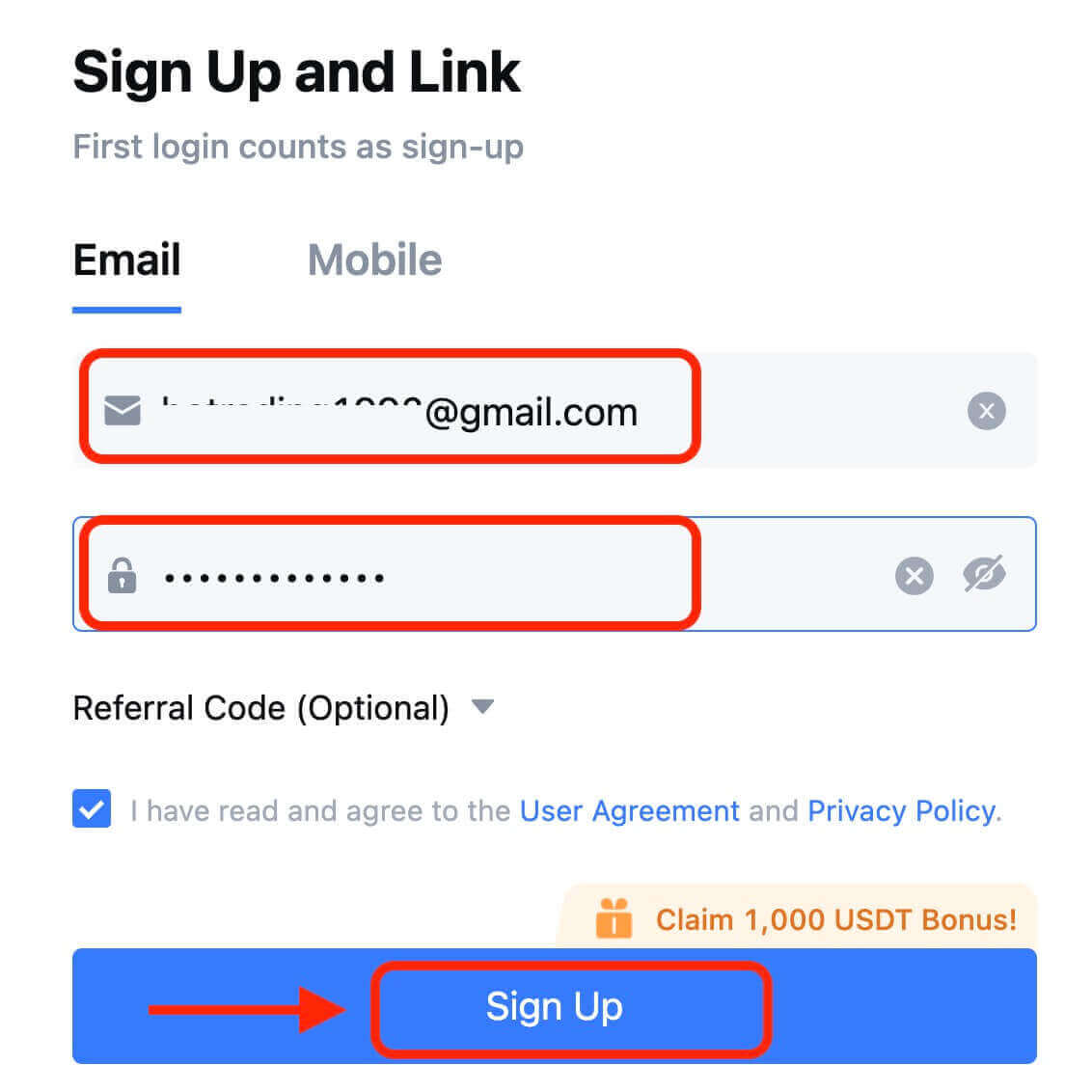
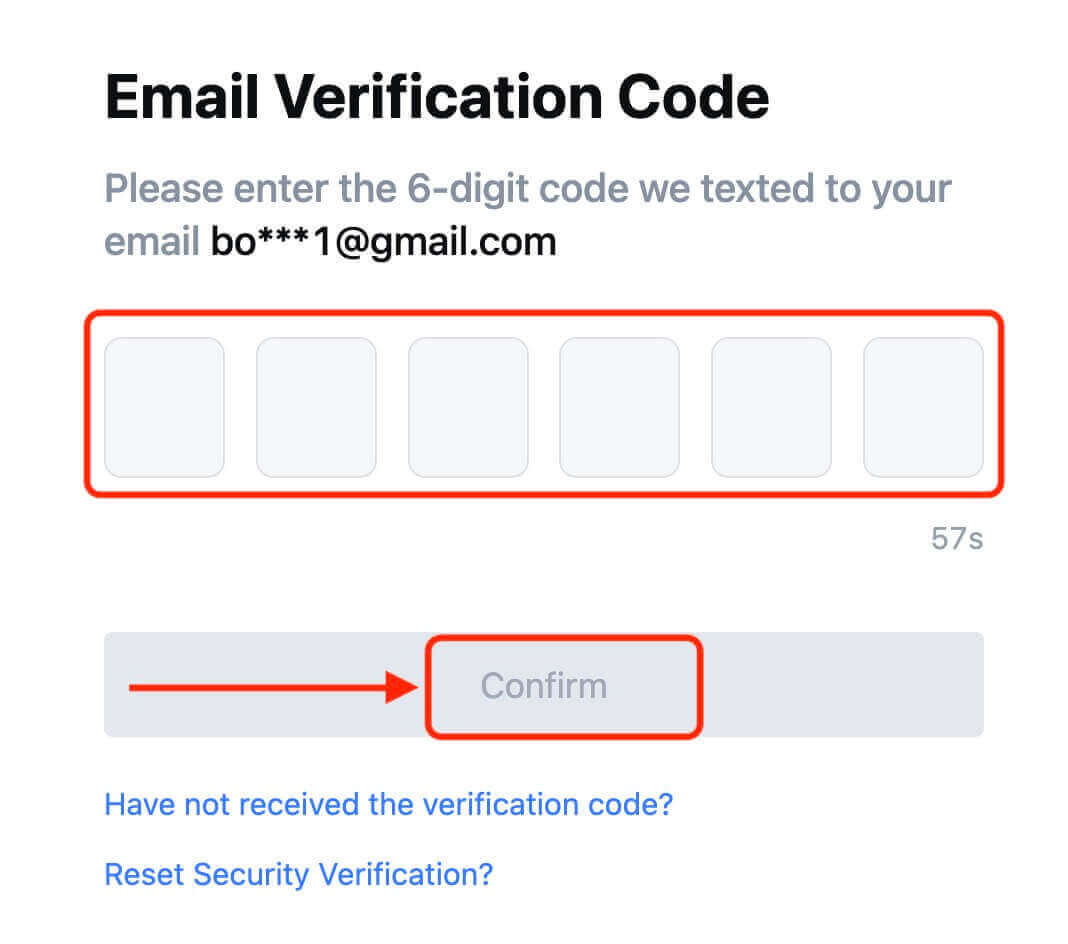
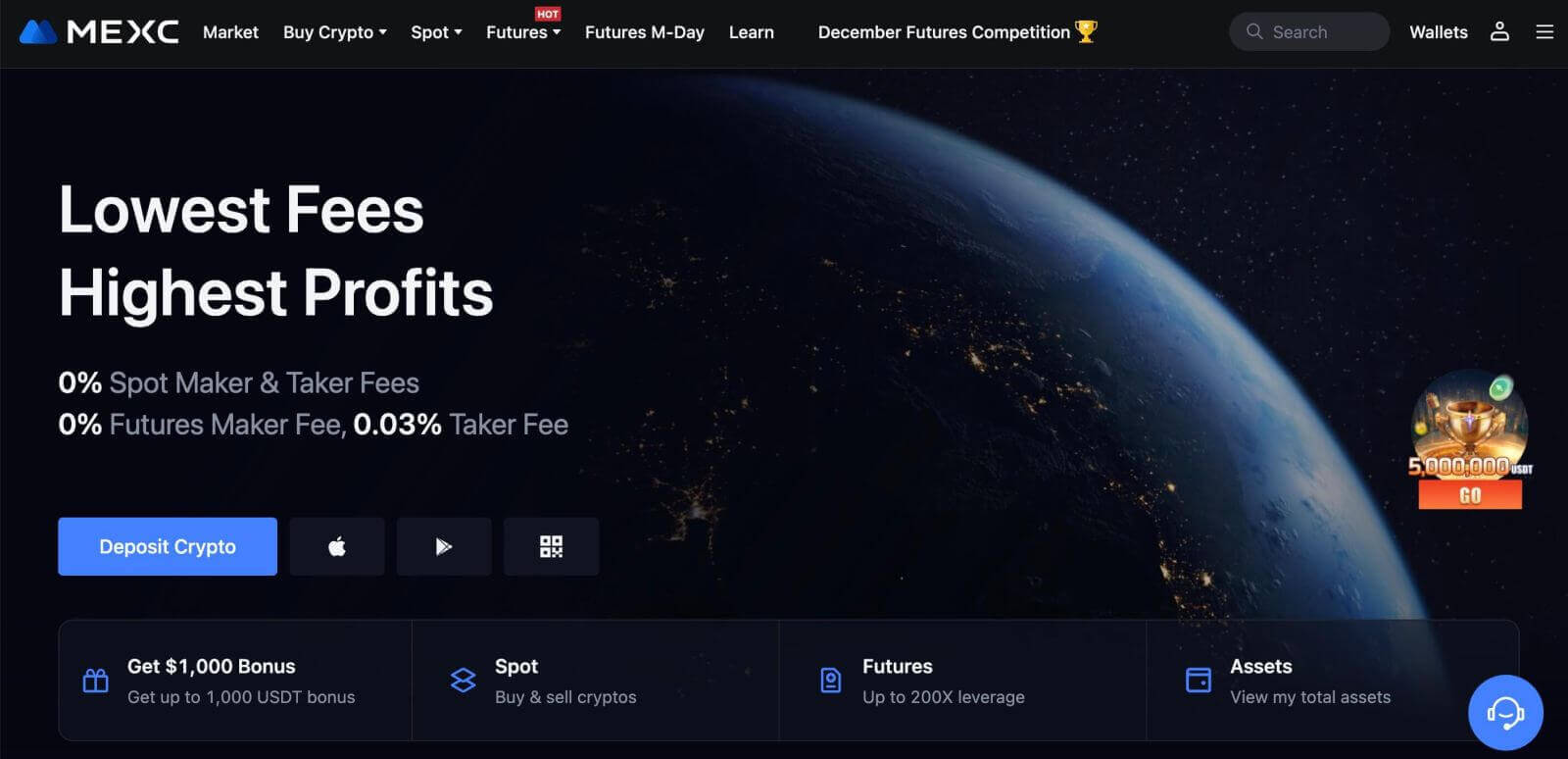
Apple-де MEXC-те тіркелгіні қалай тіркеуге болады
1. Немесе, MEXC сайтына кіріп, [ Жүйеге кіру/Тіркеу ] түймесін басу арқылы Apple тіркелгісімен бір рет кіру арқылы тіркелуге болады . 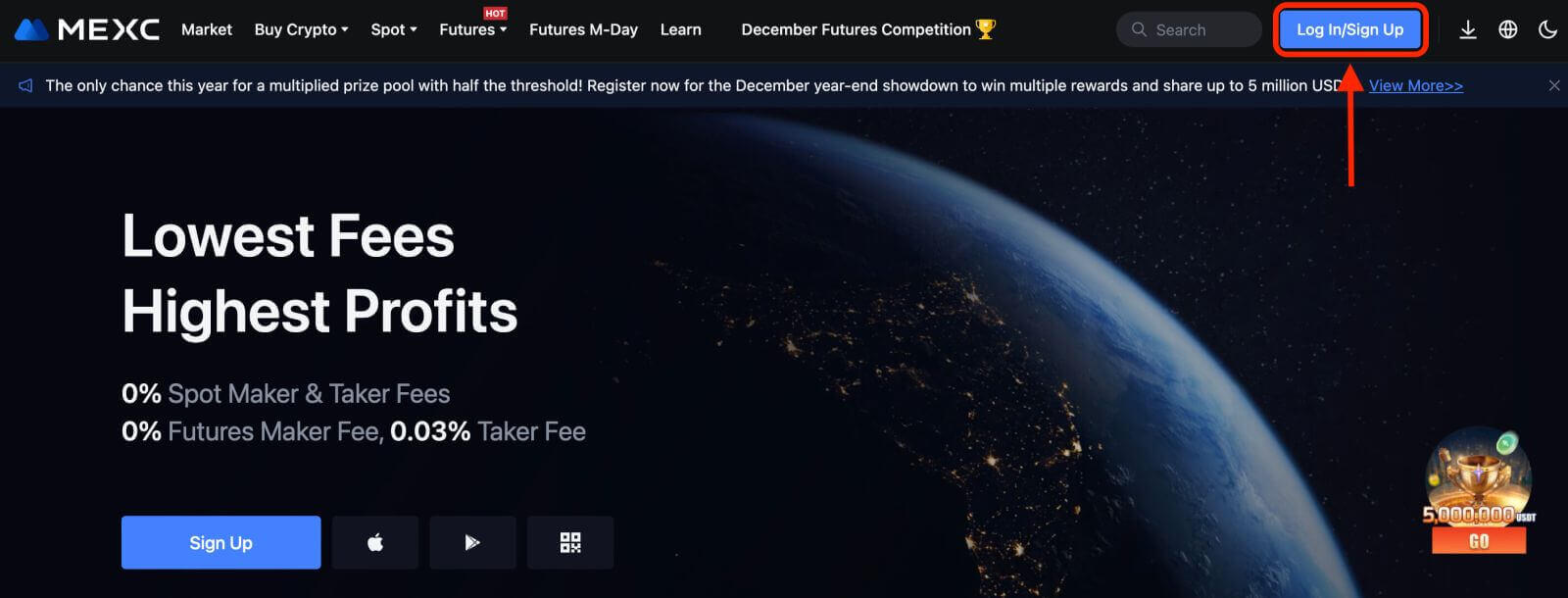 2. [Apple] опциясын таңдаңыз, қалқымалы терезе пайда болады және сізден Apple тіркелгісін пайдаланып MEXC жүйесіне кіру сұралады.
2. [Apple] опциясын таңдаңыз, қалқымалы терезе пайда болады және сізден Apple тіркелгісін пайдаланып MEXC жүйесіне кіру сұралады. 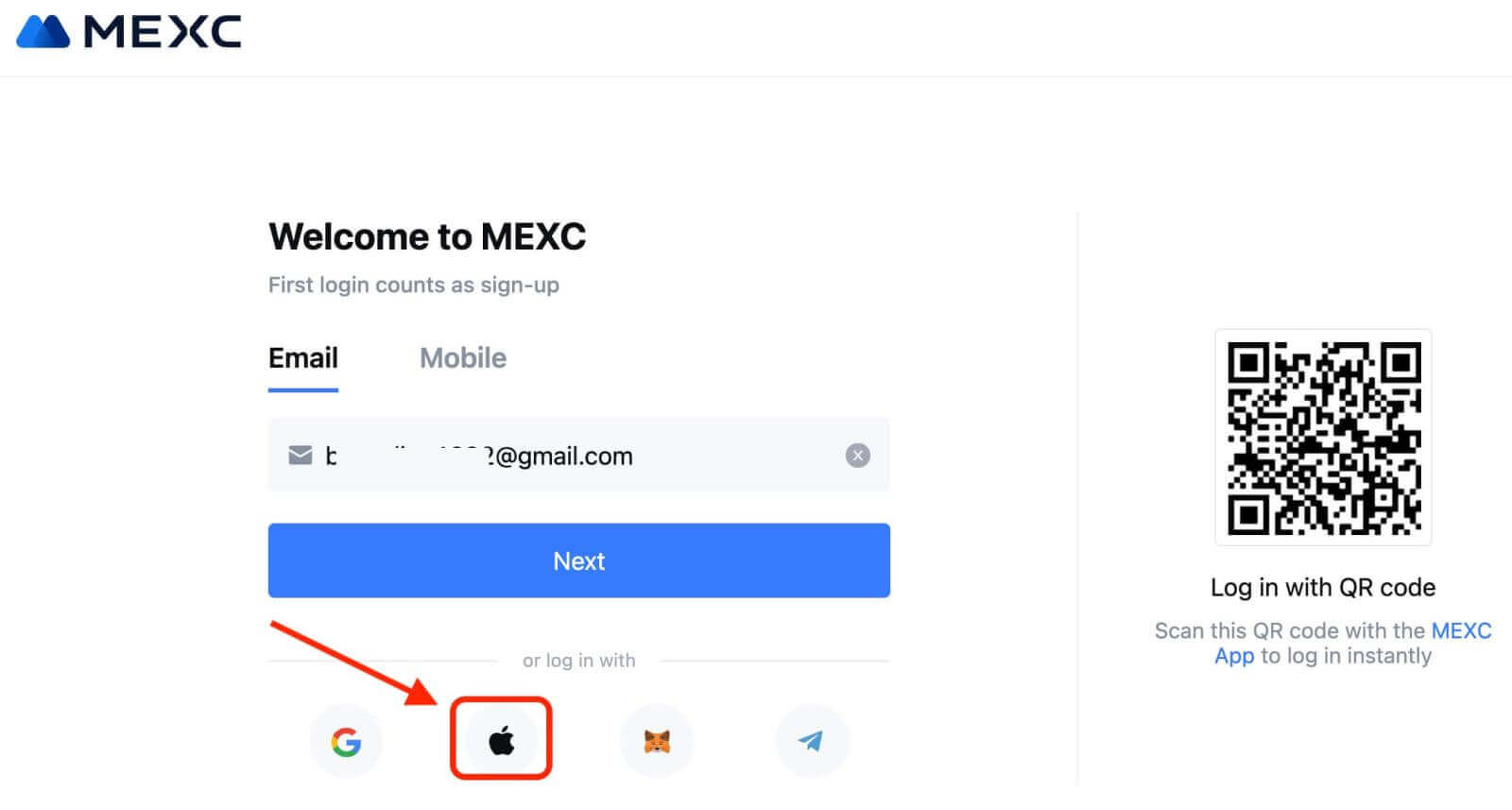
3. MEXC жүйесіне кіру үшін Apple идентификаторы мен құпия сөзді енгізіңіз. 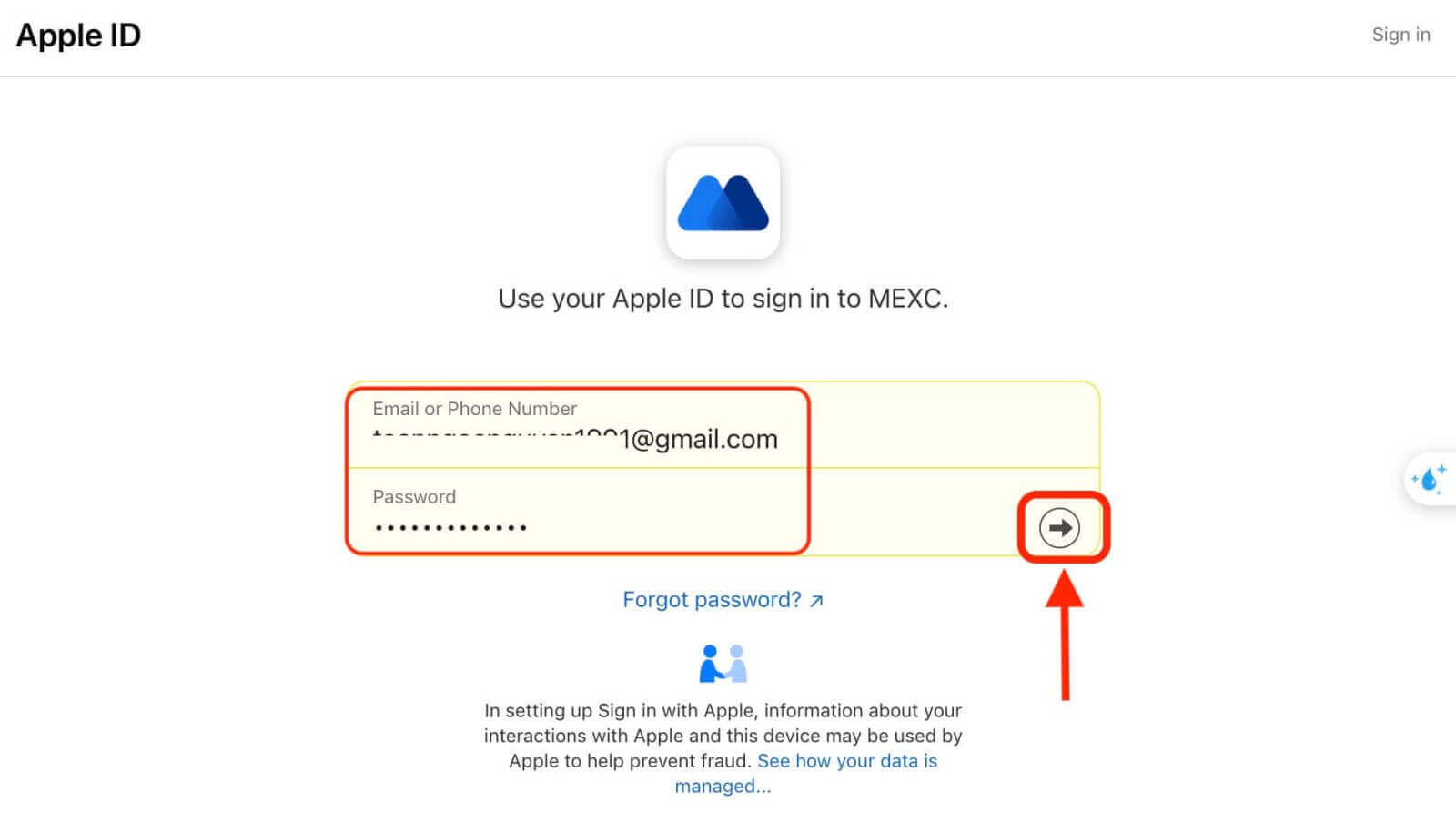
4. «Жаңа MEXC тіркелгісіне тіркелу» түймесін басыңыз. 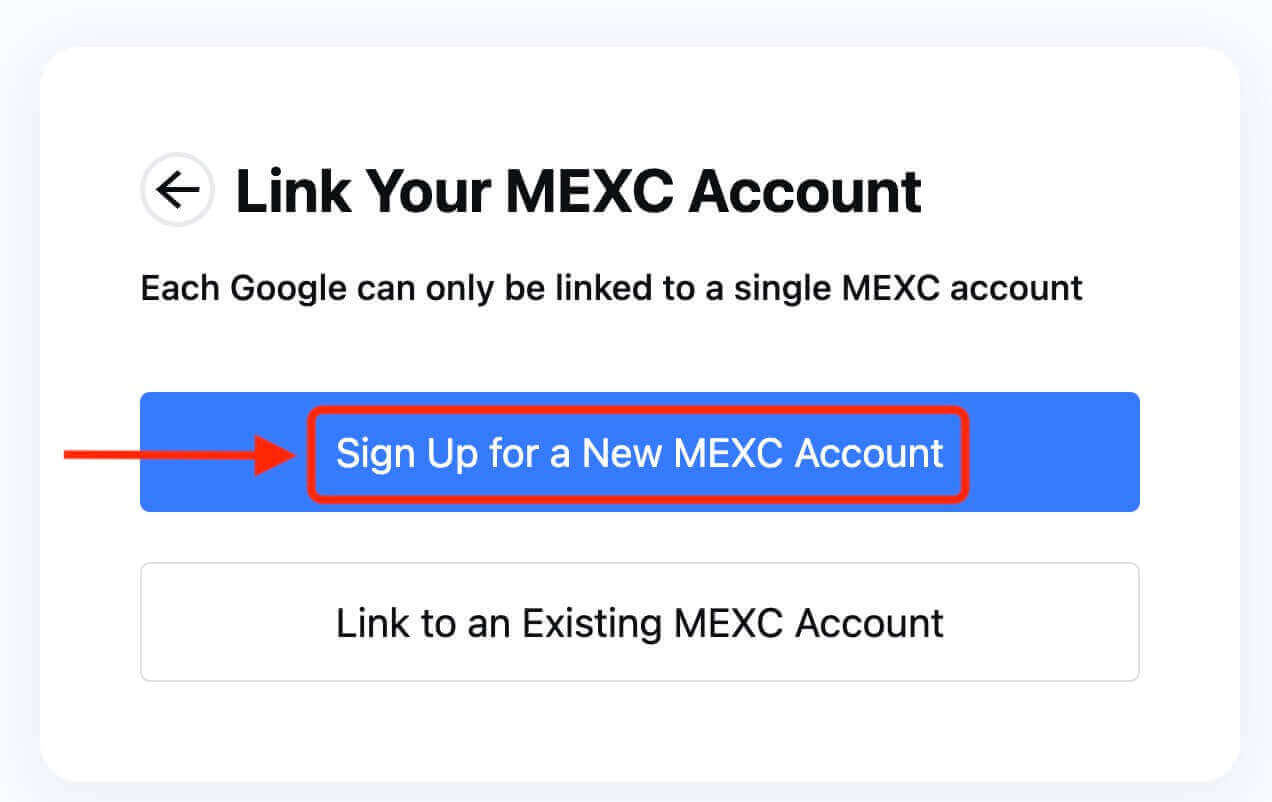
5. Жаңа тіркелгі жасау үшін ақпаратыңызды толтырыңыз. Содан кейін [Тіркелу]. 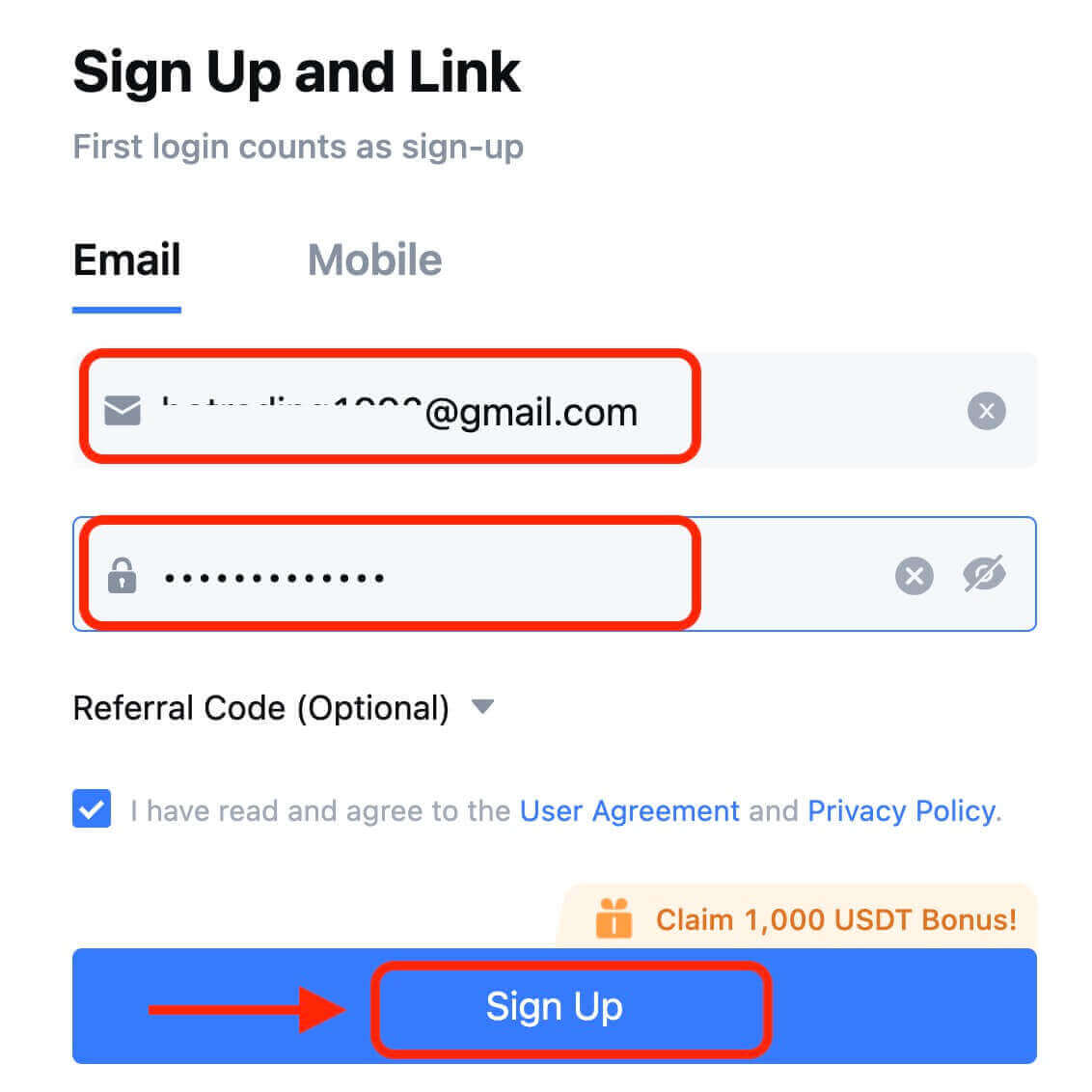
6. Электрондық поштаңызға немесе телефоныңызға 6 таңбалы растау кодын аласыз. Кодты енгізіп, [Растау] түймесін басыңыз. 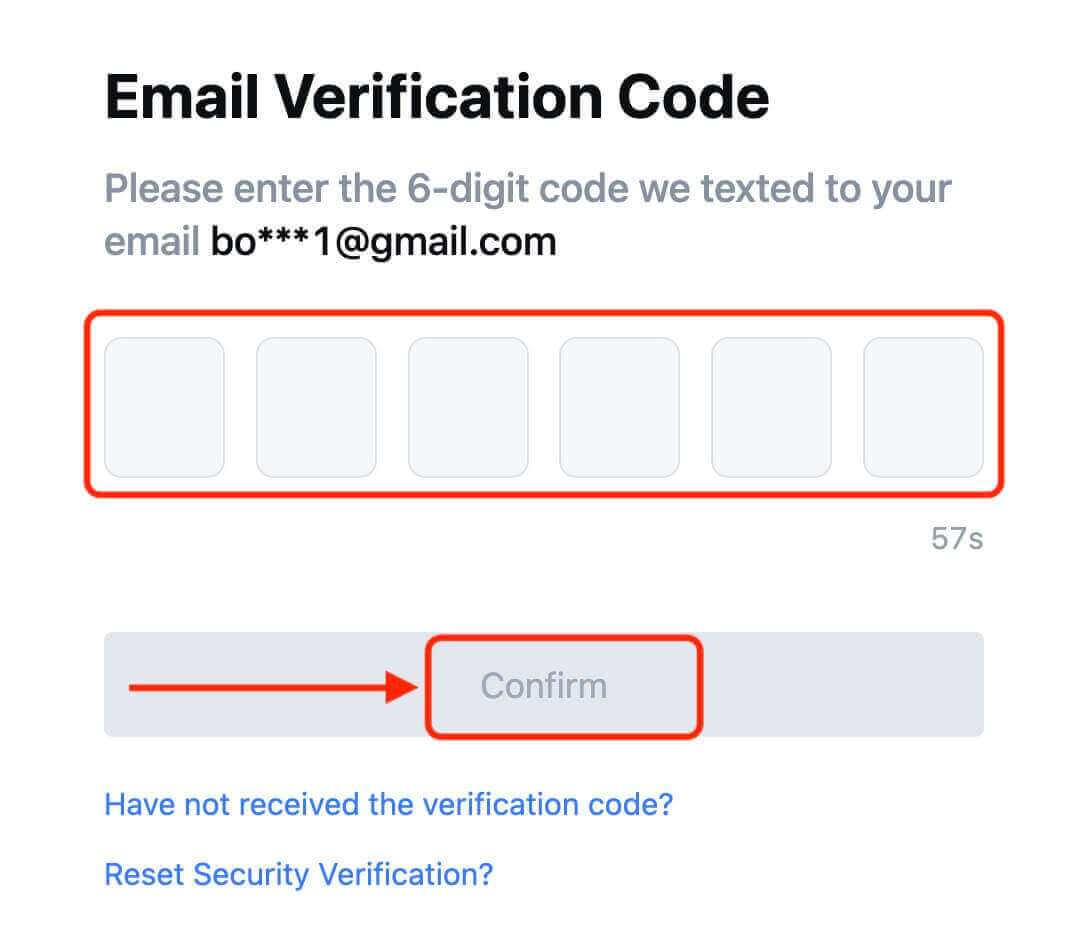
7. Құттықтаймыз! Сіз Apple арқылы MEXC тіркелгісін сәтті жасадыңыз.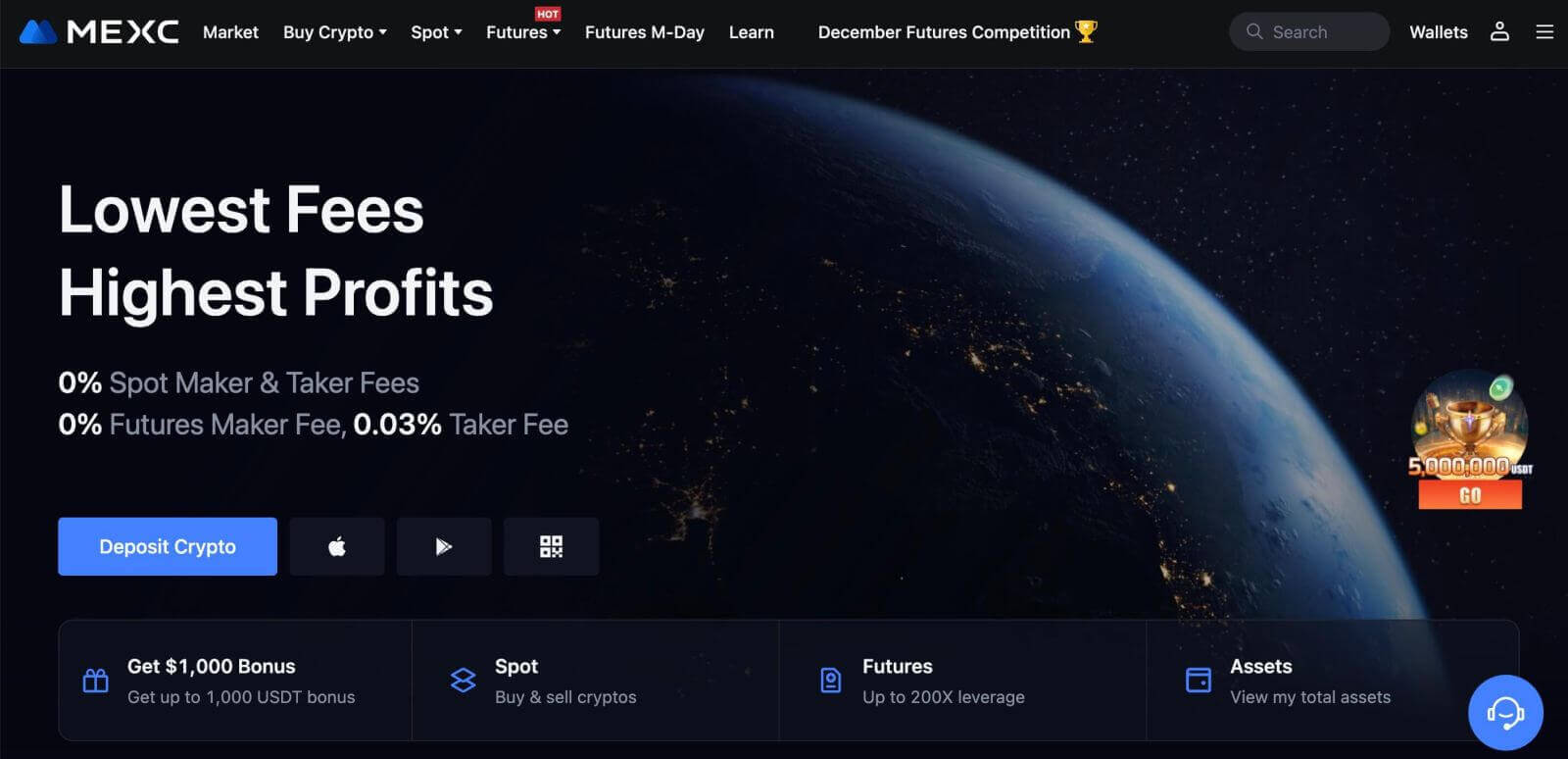
Telegram арқылы MEXC-те тіркелгіні қалай тіркеуге болады
1. Сондай-ақ MEXC сайтына кіріп, [ Кіру/Тіркелу ] түймесін басу арқылы Telegram тіркелгіңізді пайдаланып тіркеле аласыз . 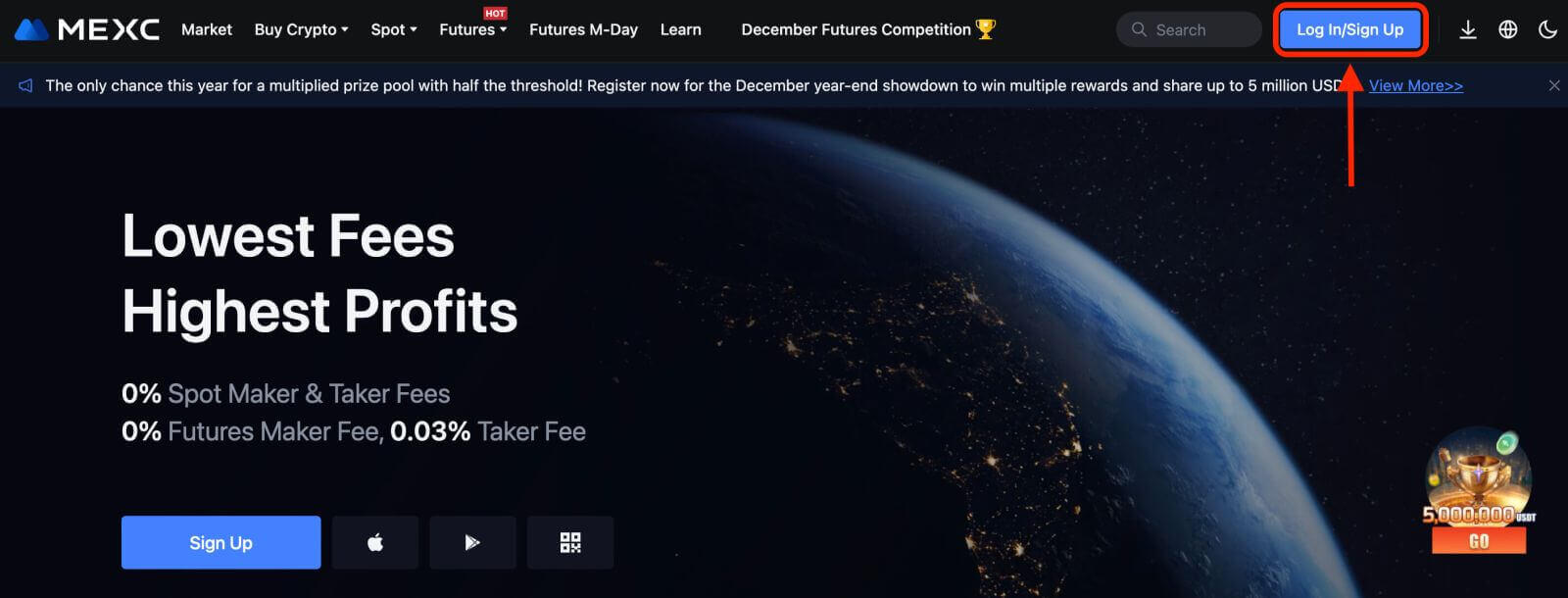
2. [Telegram] таңдаңыз, қалқымалы терезе пайда болады және сізге Telegram тіркелгіңізді пайдаланып MEXC жүйесіне кіру сұралады. 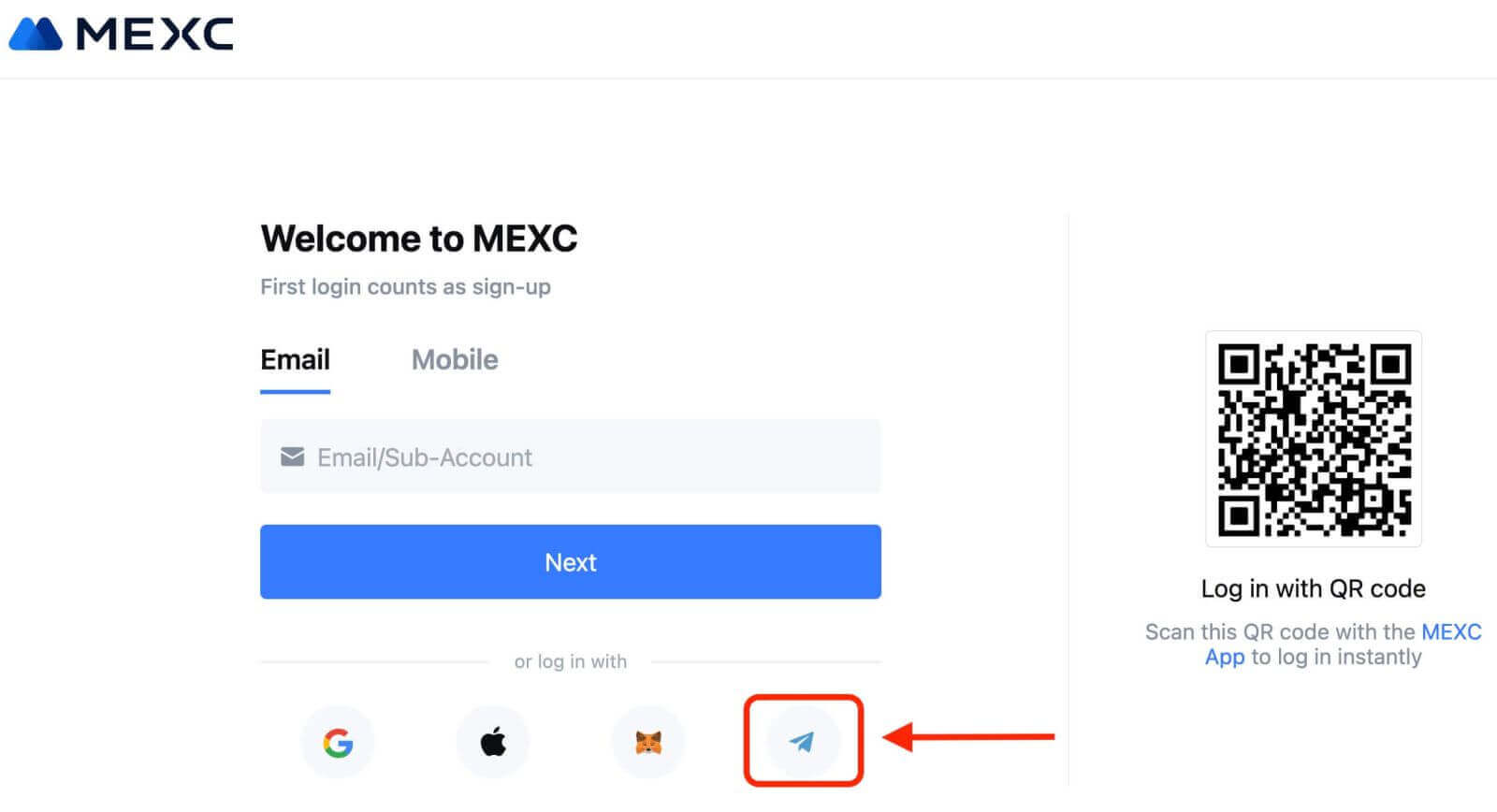
3. MEXC жүйесіне кіру үшін телефон нөміріңізді енгізіңіз. 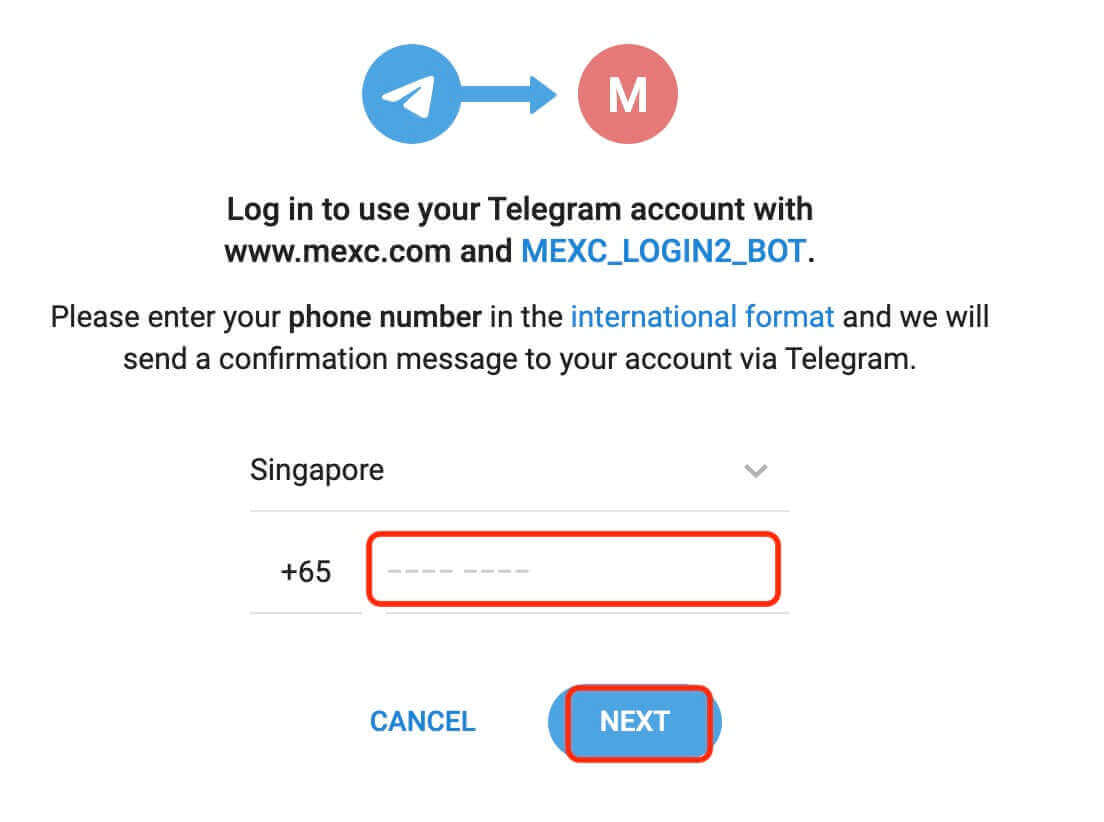
4. Сұранысты Telegram-да аласыз. Бұл сұрауды растаңыз.
5. MEXC веб-сайтындағы сұрауды қабылдаңыз. 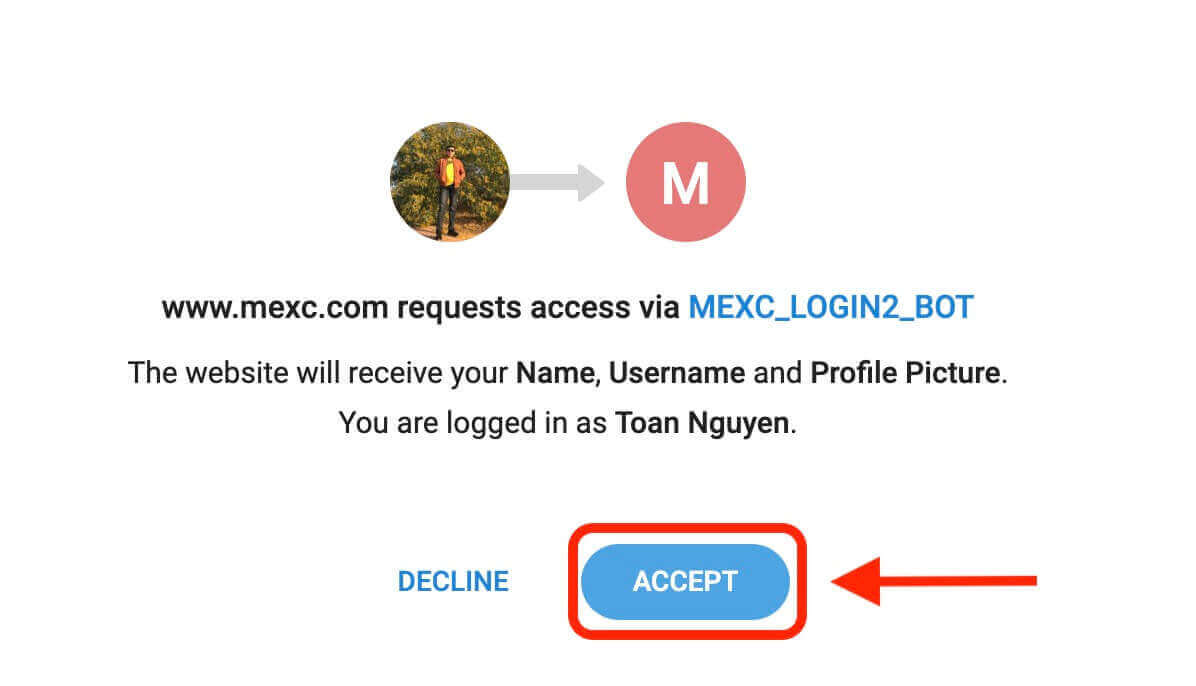
6. «Жаңа MEXC тіркелгісіне тіркелу» түймесін басыңыз. 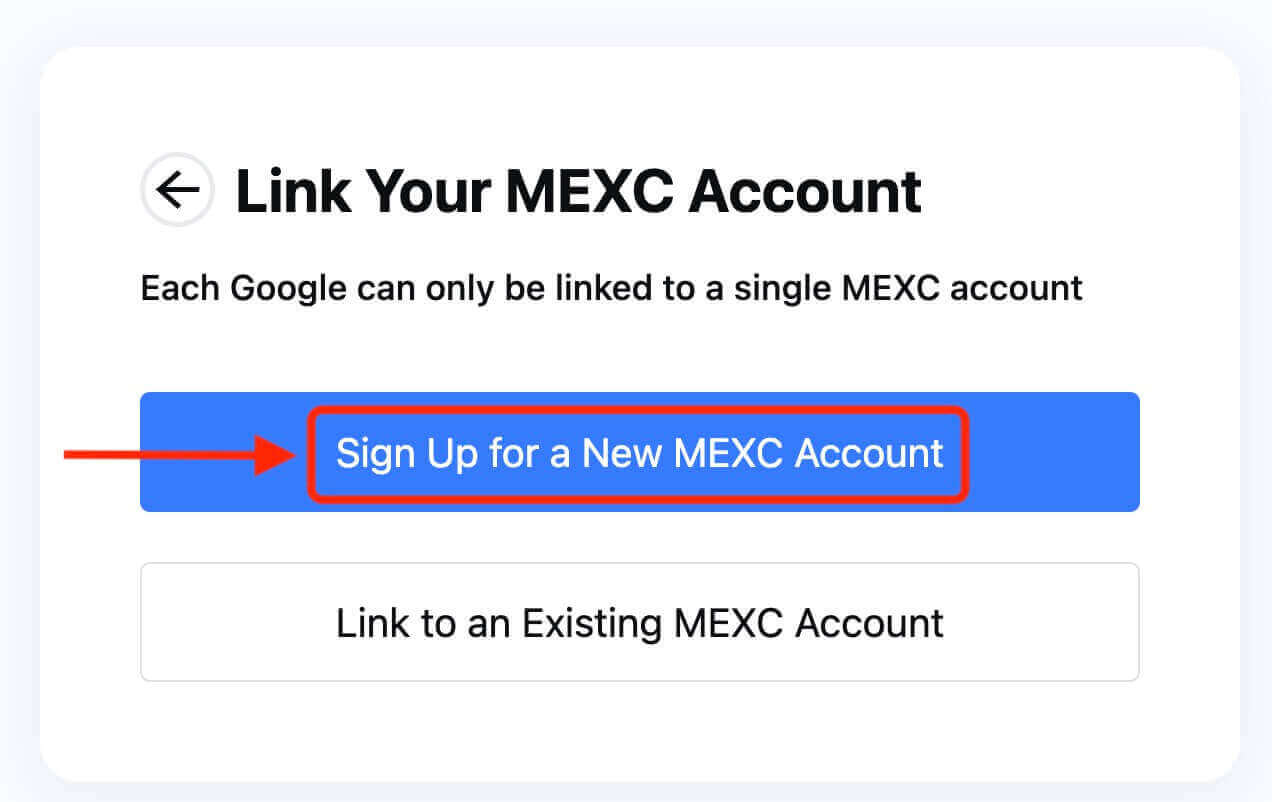
7. Жаңа тіркелгі жасау үшін ақпаратыңызды толтырыңыз. Содан кейін [Тіркелу]. 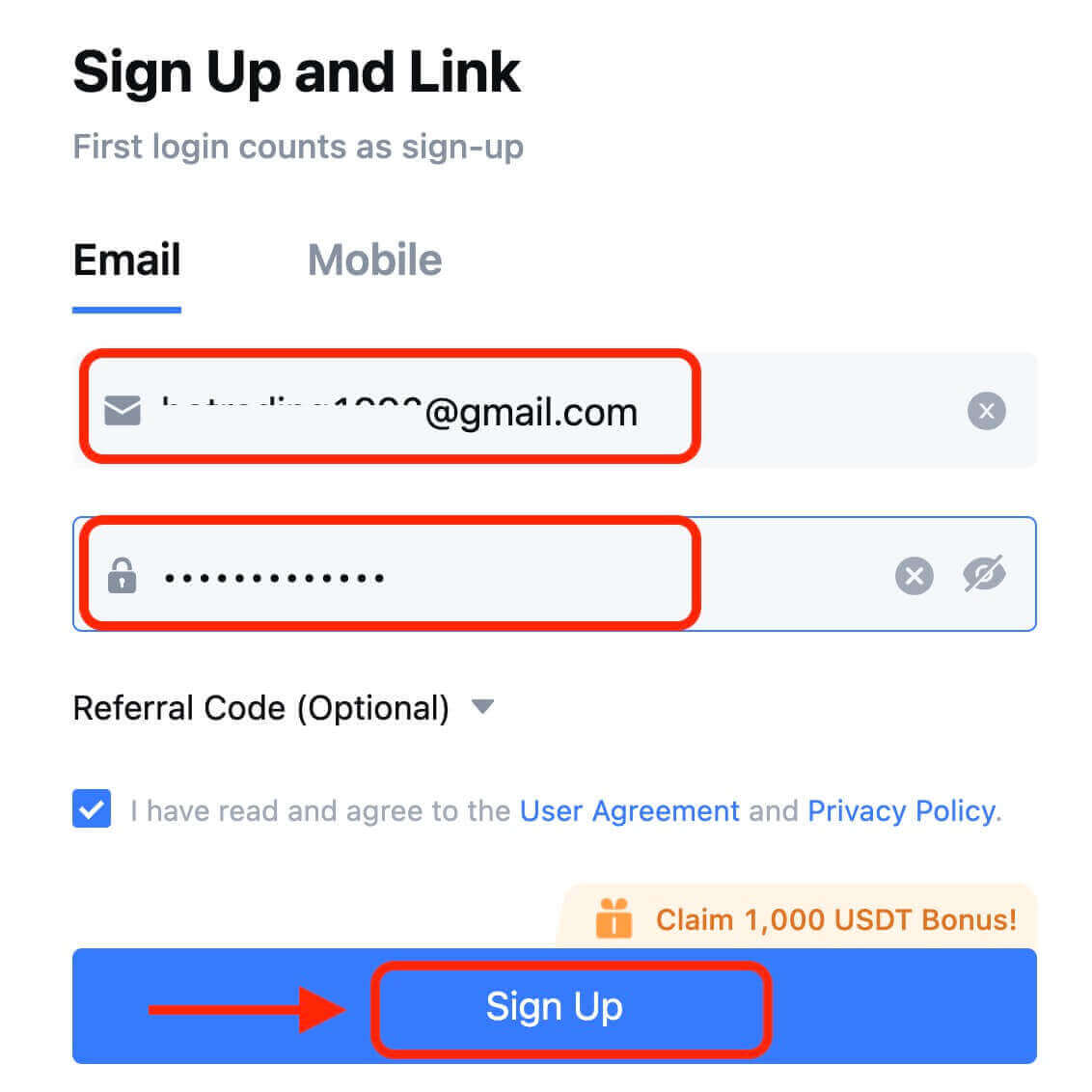
8. Электрондық поштаңызға немесе телефоныңызға 6 саннан тұратын растау кодын аласыз. Кодты енгізіп, [Растау] түймесін басыңыз. 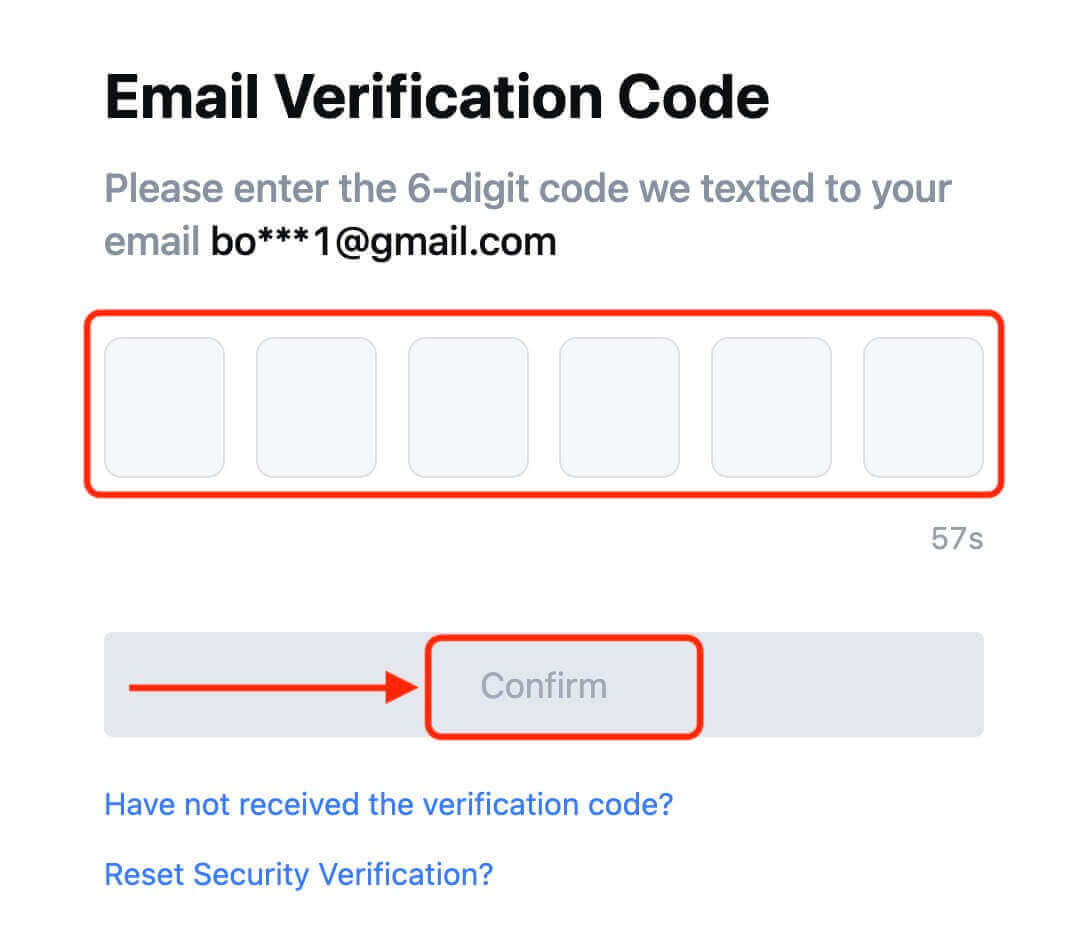
9. Құттықтаймыз! Сіз Telegram арқылы MEXC тіркелгісін сәтті жасадыңыз.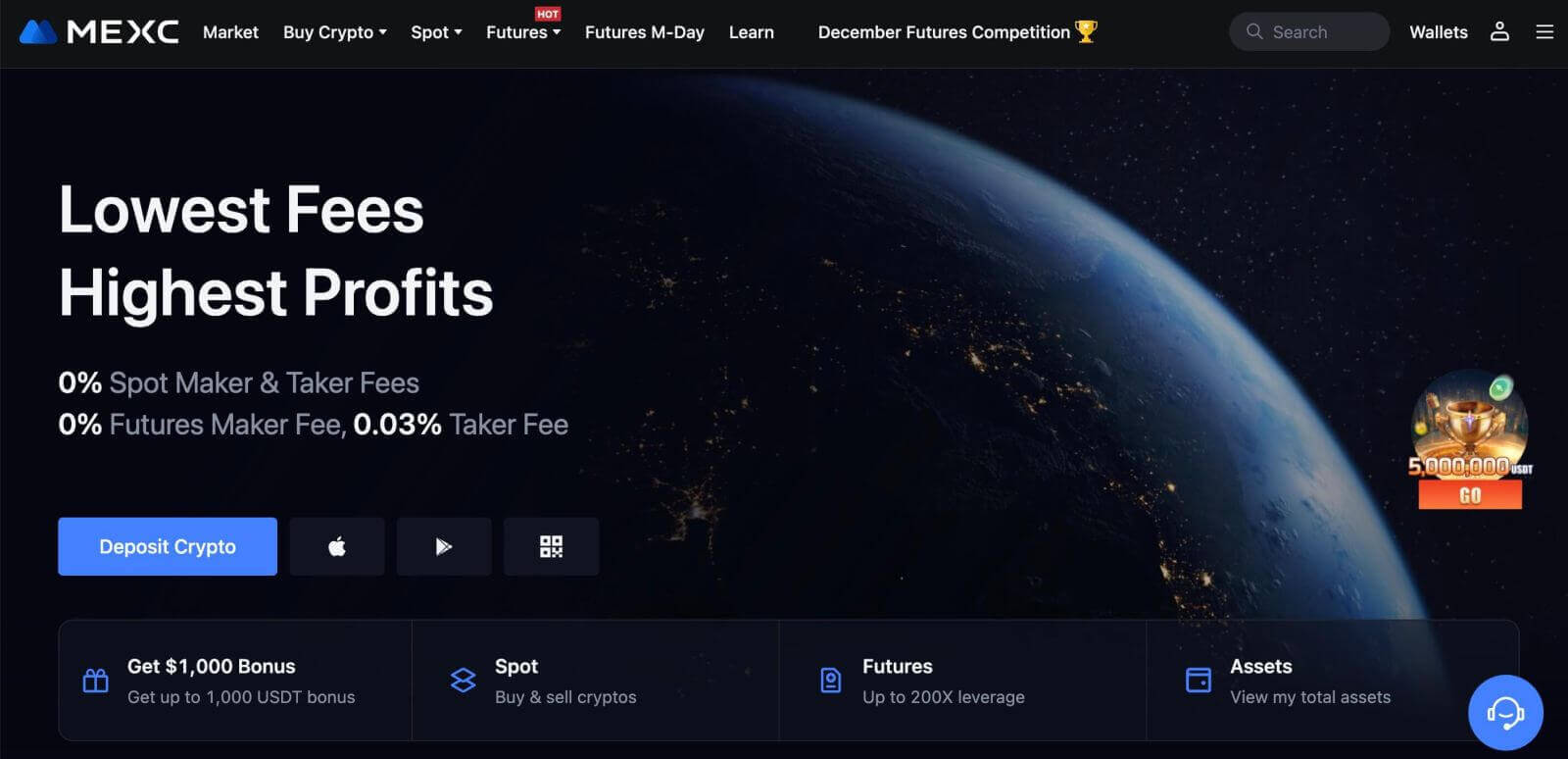
MEXC қолданбасында тіркелгіні қалай тіркеуге болады
Бірнеше түрту арқылы MEXC қолданбасында электрондық пошта мекенжайы, телефон нөмірлері немесе Apple/Google/Telegram тіркелгісі арқылы MEXC тіркелгісіне оңай тіркелуге болады.
1-қадам: MEXC қолданбасын жүктеп алыңыз және орнатыңыз
- Мобильді құрылғыңыздан App Store (iOS үшін) немесе Google Play Store дүкеніне (Android үшін) кіріңіз .
- Дүкенде «MEXC» деп іздеп, MEXC қолданбасын жүктеп алыңыз.
- Қолданбаны құрылғыңызға орнатыңыз.
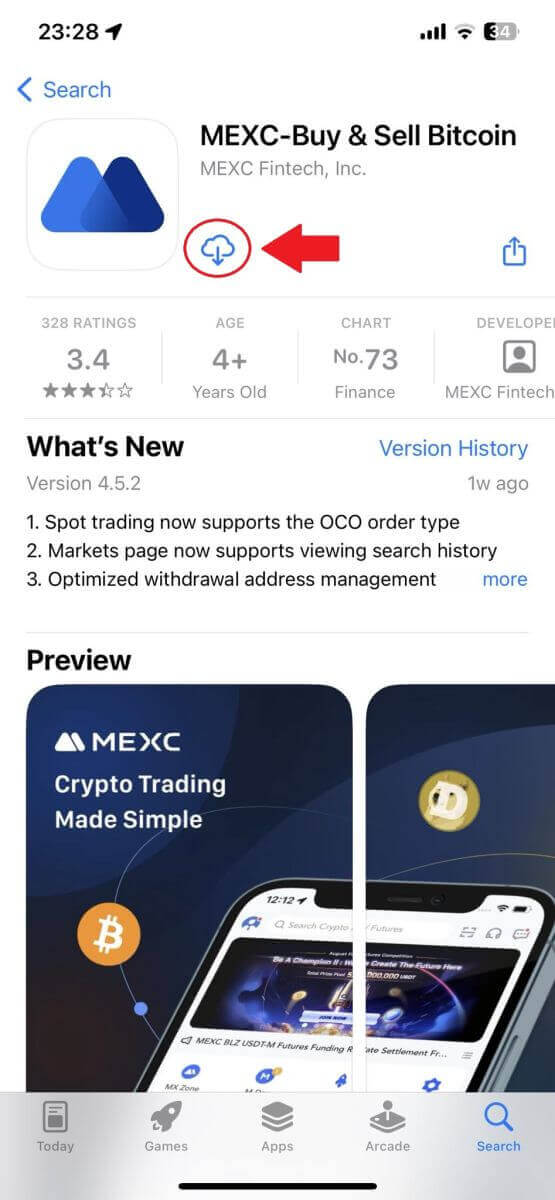
2-қадам: MEXC қолданбасын ашыңыз
- Құрылғының негізгі экранында немесе қолданба мәзірінде MEXC қолданбасының белгішесін табыңыз.
- MEXC қолданбасын ашу үшін белгішені түртіңіз.
3-қадам: Кіру бетіне кіру
- Жоғарғы сол жақ белгішені түртіңіз, содан кейін «Кіру» сияқты опцияларды табасыз. Жүйеге кіру бетіне өту үшін осы опцияны түртіңіз.
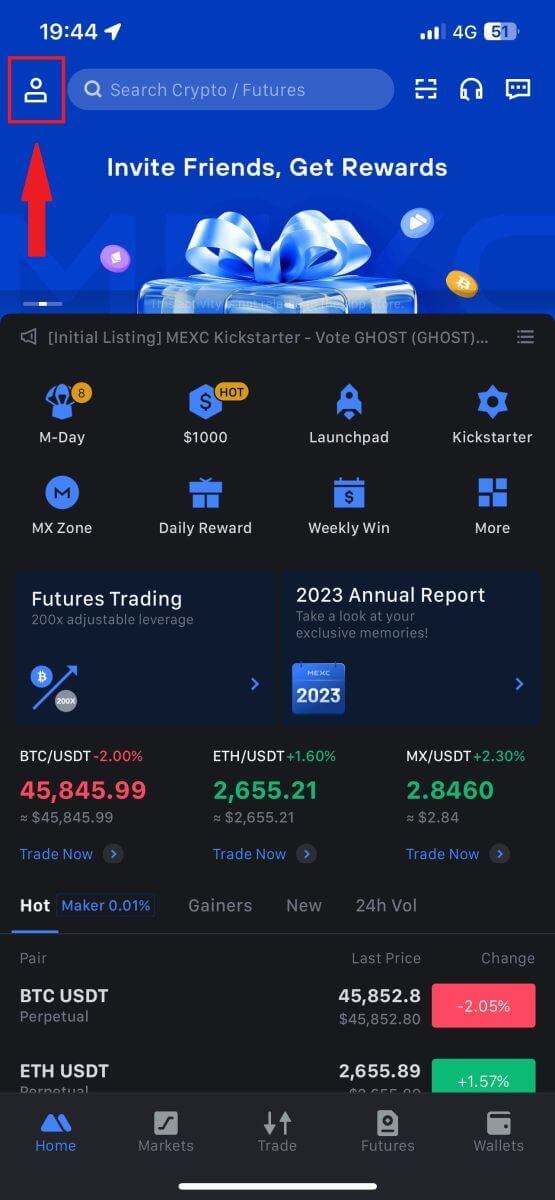
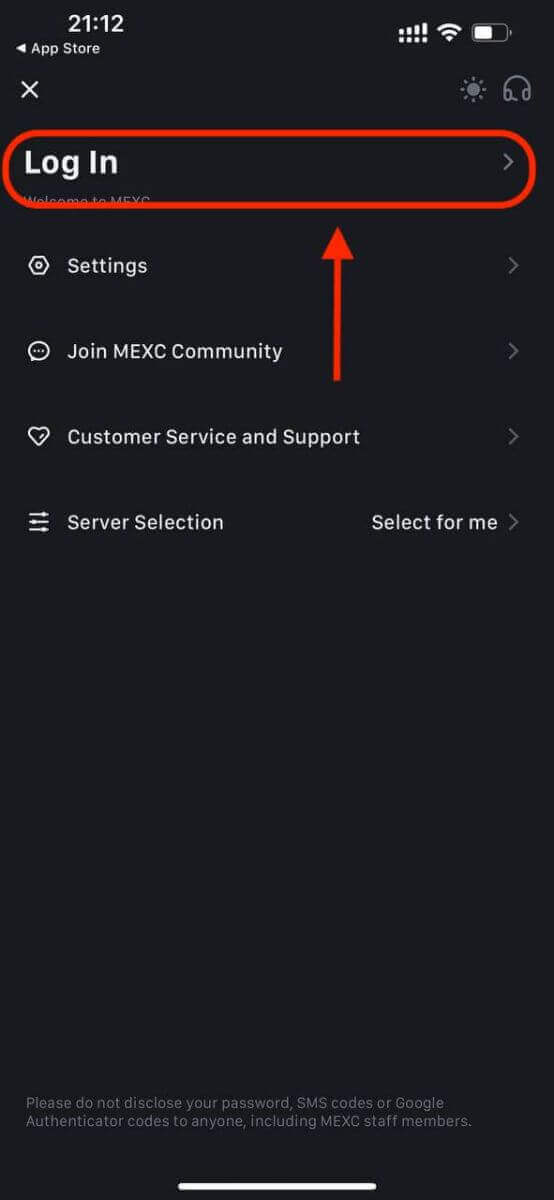
4-қадам: Тіркелгі деректеріңізді енгізіңіз
- [Электрондық пошта] немесе [Телефон нөмірі] таңдап, электрондық пошта мекенжайыңызды/телефон нөміріңізді енгізіңіз.
- MEXC тіркелгіңіз үшін қауіпсіз құпия сөз жасаңыз.
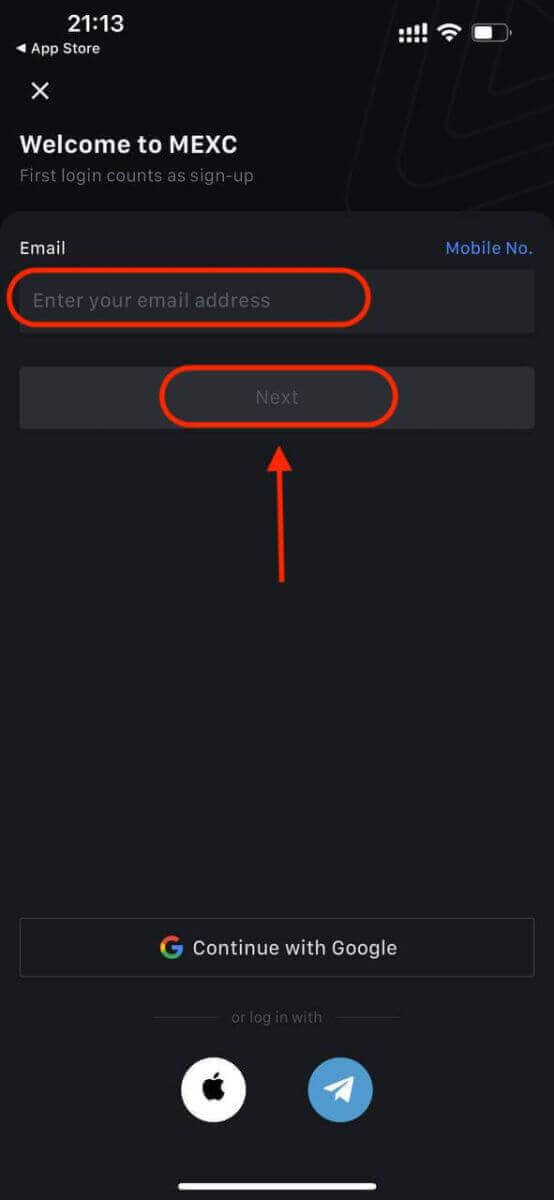
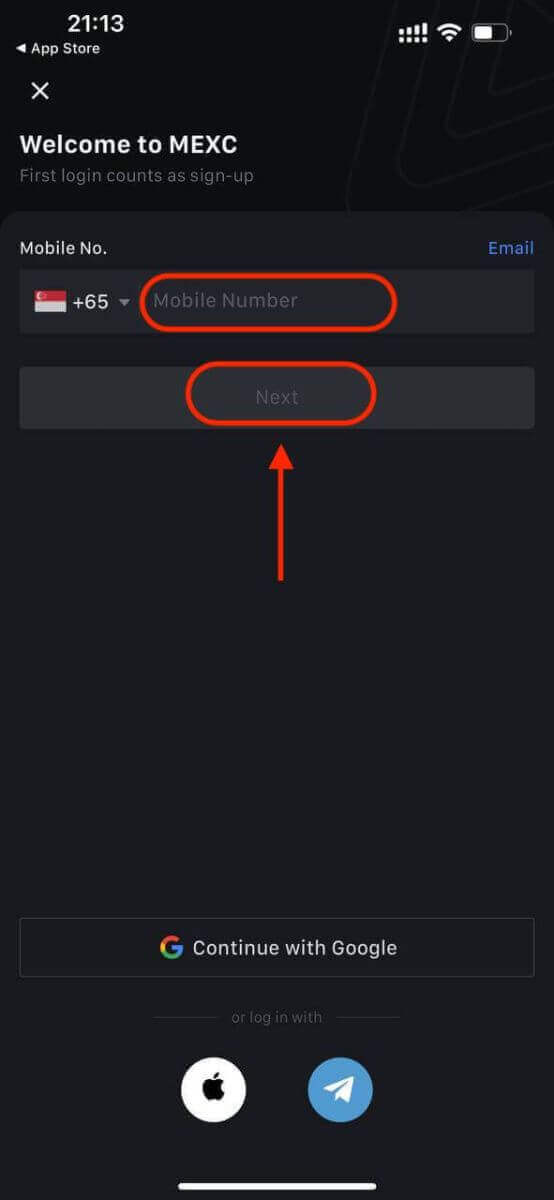
Тіркелгіңіз үшін қауіпсіз құпия сөз жасаңыз.
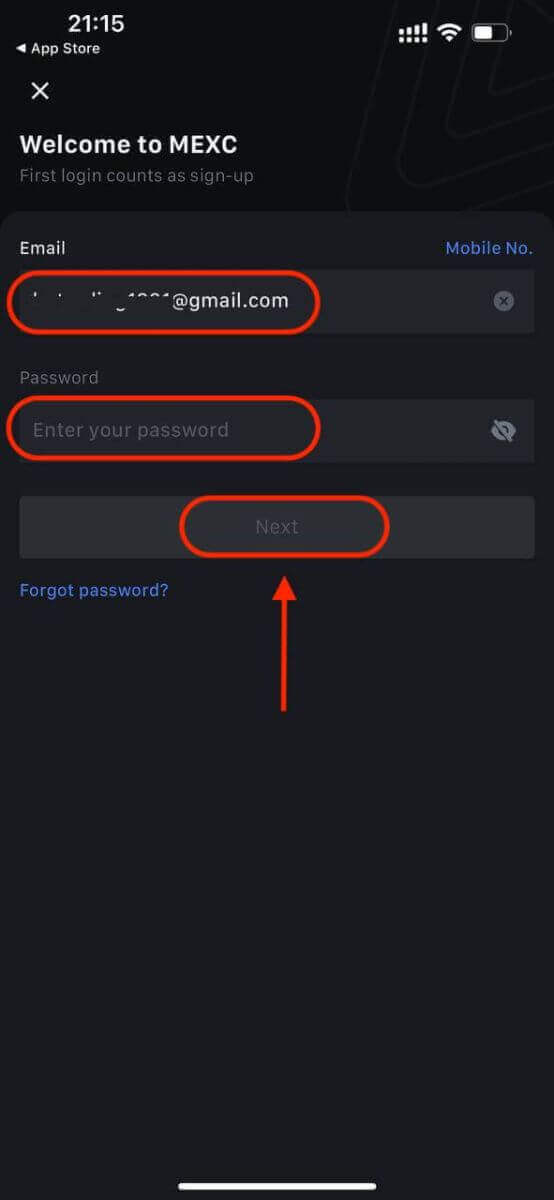
Ескерту:
- Құпия сөзіңізде бір бас әріп пен бір санды қоса алғанда, кемінде 10 таңба болуы керек.
5-қадам: Тексеру (бар болса)
- Электрондық поштаңызға немесе телефоныңызға 6 саннан тұратын растау кодын аласыз.
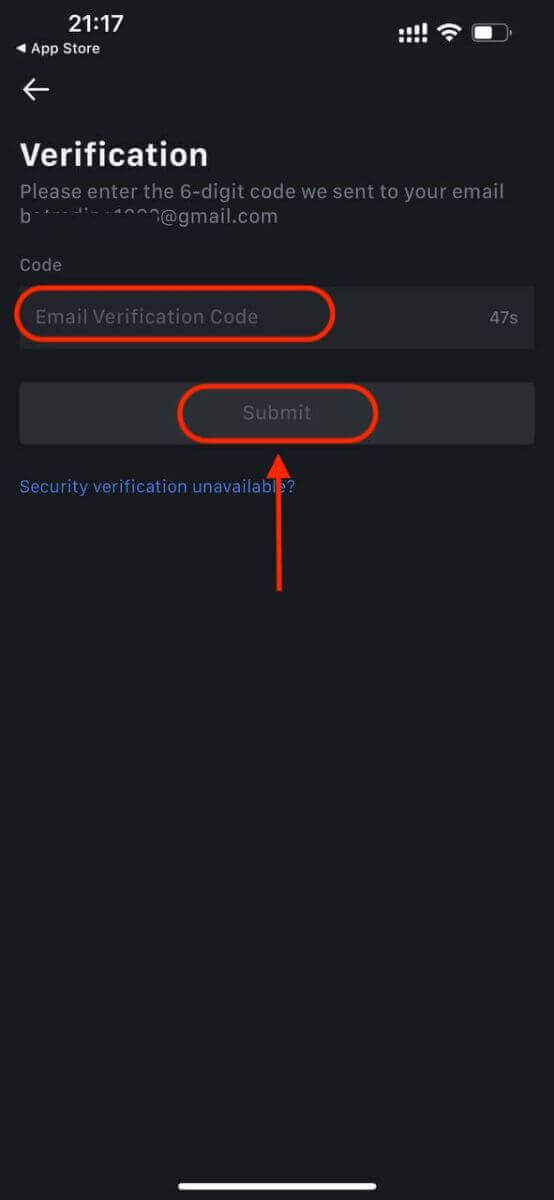
6-қадам: Тіркелгіңізге кіру
- Құттықтаймыз! MEXC тіркелгісін сәтті жасадыңыз.
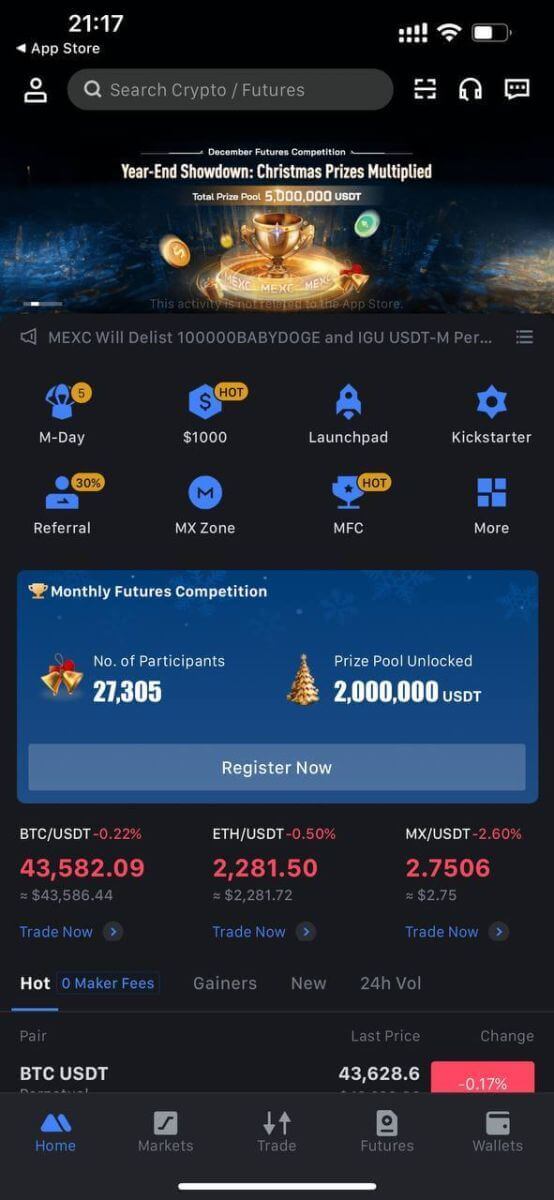
Немесе Google, Telegram немесе Apple арқылы MEXC қолданбасында тіркелуге болады.
1-қадам: [ Apple ], [Google] немесе [Telegram] таңдаңыз . Сізден Apple, Google және Telegram тіркелгілері арқылы MEXC жүйесіне кіру сұралады.
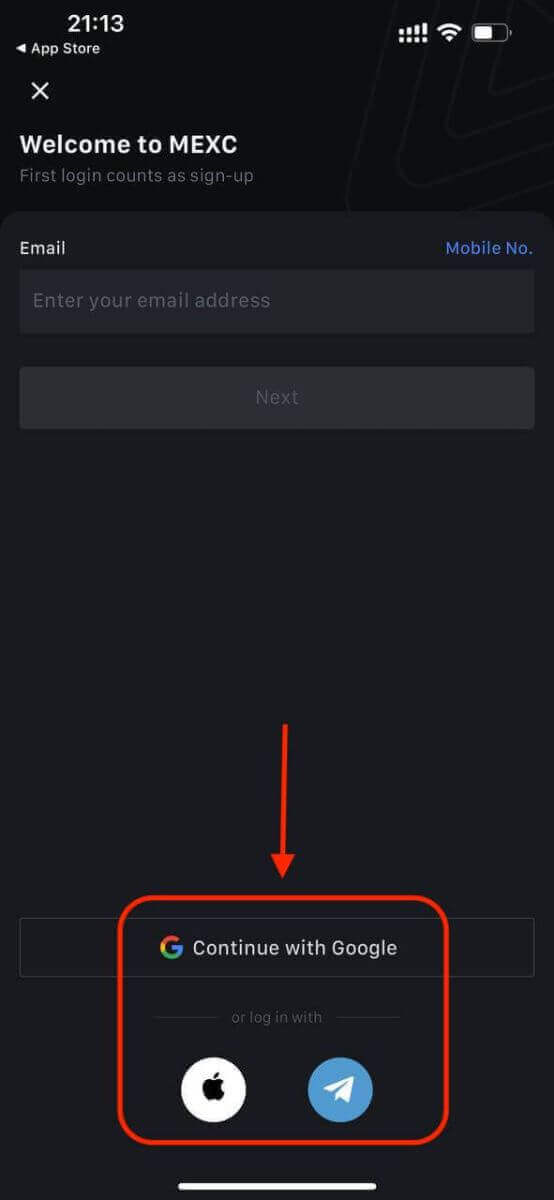
2-қадам: Apple идентификаторын қарап шығыңыз және [Жалғастыру] түймесін басыңыз.
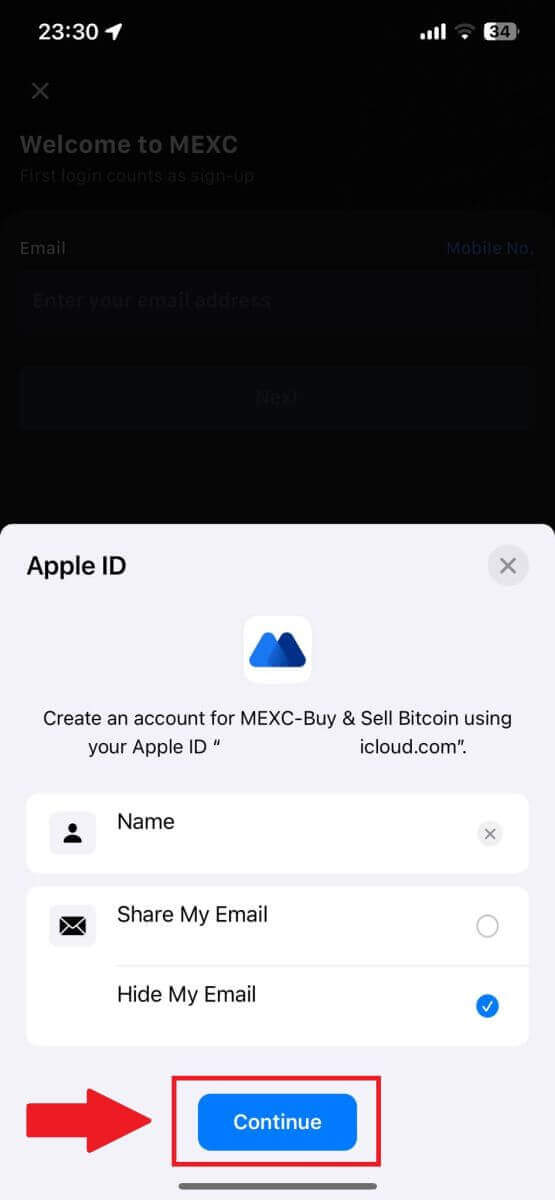
3-қадам: Құпия сөзді қалпына келтіріңіз.
- Есептік жазбаңыз тіркелді және құпия сөзді қалпына келтіру электрондық поштаңызға жіберіледі.
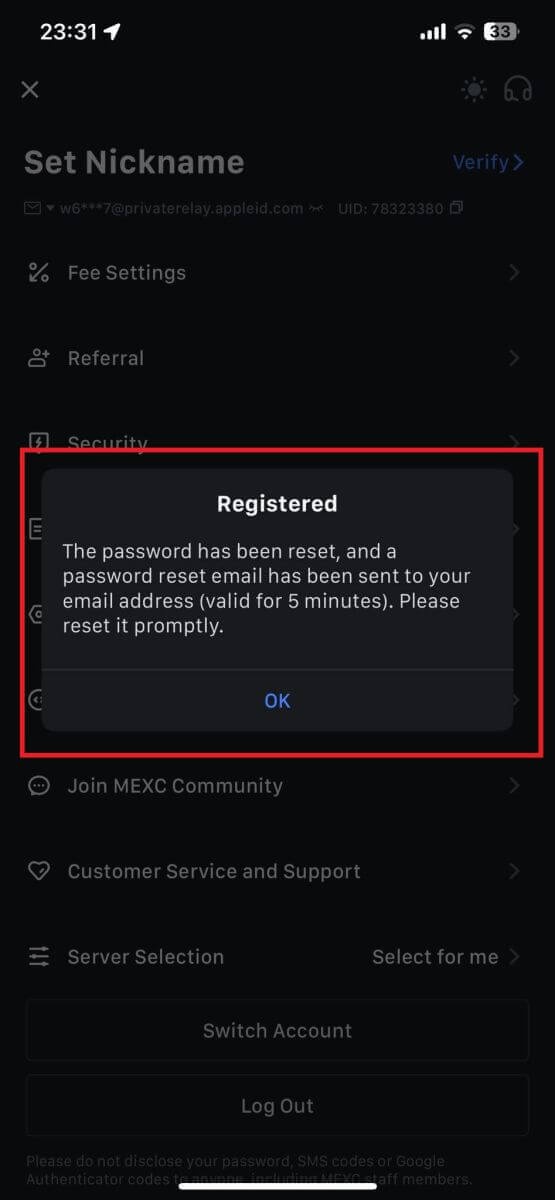
4-қадам: Тіркелгіңізге қол жеткізіңіз.
- Құттықтаймыз! MEXC тіркелгісін сәтті жасадыңыз.
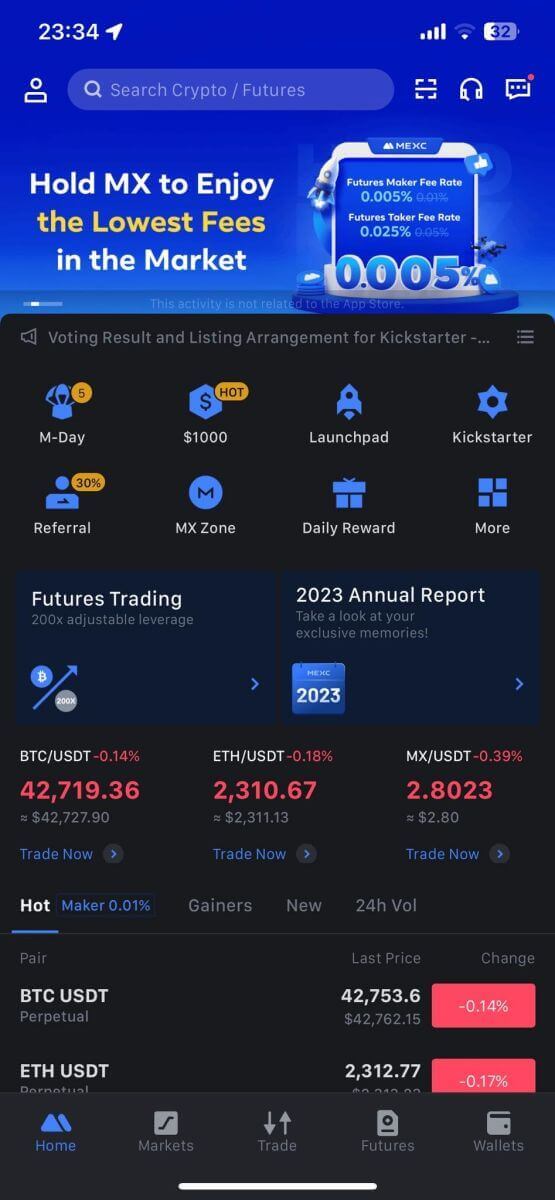
Жиі қойылатын сұрақтар (ЖҚС)
MEXC бойынша SMS растау кодын алу мүмкін емес
Ұялы телефоныңызда SMS растау кодын ала алмасаңыз, бұл төменде көрсетілген себептерге байланысты болуы мүмкін. Сәйкес нұсқауларды орындап, растау кодын қайталап көріңіз.1-себеп: ұялы телефон нөмірлеріне SMS қызметтерін ұсыну мүмкін емес, өйткені MEXC сіздің еліңізде немесе аймағыңызда қызмет ұсынбайды.
2-себеп: Ұялы телефоныңызға қауіпсіздік бағдарламалық құралын орнатқан болсаңыз, бағдарламалық құрал SMS хабарламасын ұстап алып, бұғаттауы мүмкін.
- Шешім : Мобильді қауіпсіздік бағдарламалық құралын ашып, блоктауды уақытша өшіріп, растау кодын қайтадан алып көріңіз.
3-себеп: Ұялы байланыс провайдеріне қатысты мәселелер, яғни SMS шлюзінің кептелуі немесе басқа ауытқулар.
- Шешім : Ұялы телефон провайдерінің SMS шлюзі кептеліп қалғанда немесе ауытқулар байқалса, ол жіберілген хабарламалардың кешігуіне немесе жоғалуына себеп болуы мүмкін. Жағдайды тексеру үшін ұялы байланыс провайдеріне хабарласыңыз немесе растау кодын алу үшін кейінірек әрекетті қайталаңыз.
4-себеп: Тым көп SMS растау кодтары тым жылдам сұралды.
- Шешім : SMS растау кодын тым көп рет қатарынан жіберу үшін түймені басу растау кодын алу мүмкіндігіңізге әсер етуі мүмкін. Біраз күтіп, кейінірек қайталап көріңіз.
5-себеп: Ағымдағы орныңызда сигнал нашар немесе жоқ.
- Шешім : Егер сіз SMS-хабарлама ала алмасаңыз немесе SMS-ті алуда кідірістер туындаса, бұл сигналдың нашарлығына немесе болмауына байланысты болуы мүмкін. Сигнал күші жақсы жерде әрекетті қайталаңыз.
Басқа мәселелер:
Төлемнің болмауына байланысты ажыратылған ұялы байланыс қызметі, телефонның толық жады, SMS растауының спам ретінде белгіленуі және басқа да жағдайлар SMS растау кодтарын алуға кедергі келтіруі мүмкін.
Ескертпе:
Жоғарыдағы шешімдерді қолданып көргеннен кейін SMS растау кодтарын әлі ала алмасаңыз, SMS жіберушіні қара тізімге енгізген болуыңыз мүмкін. Бұл жағдайда көмек алу үшін онлайн тұтынушыларға қызмет көрсету орталығына хабарласыңыз.
MEXC электрондық поштасын алмасаңыз не істеу керек?
Егер сіз электрондық поштаны алмасаңыз, келесі әдістерді қолданып көріңіз:- Тіркелу кезінде дұрыс электрондық пошта мекенжайын енгізгеніңізге көз жеткізіңіз;
- Спам қалтасын немесе басқа қалталарды тексеріңіз;
- Электрондық пошта клиентінің соңында электрондық хаттардың дұрыс жіберілуін және қабылдануын тексеріңіз;
- Gmail және Outlook сияқты негізгі провайдердің электрондық поштасын пайдаланып көріңіз;
- Желіде кідіріс болуы мүмкін болғандықтан, кіріс жәшігін кейінірек қайта тексеріңіз. Тексеру коды 15 минут ішінде жарамды;
- Егер сіз әлі де электрондық поштаны алмасаңыз, ол бұғатталған болуы мүмкін. Электрондық поштаны қайта алудан бұрын MEXC электрондық пошта доменін қолмен ақ тізімге енгізу қажет болады.
Келесі жіберушілерді ақ тізімге енгізіңіз (электрондық пошта доменінің ақ тізімі):
Домендік атау үшін ақ тізім:
- mexc.link
- mexc.sg
- mexc.com
Электрондық пошта мекенжайы үшін ақ тізім:
- [email protected]
- [email protected]
- [email protected]
- [email protected]
- [email protected]
- [email protected]
MEXC тіркелгісінің қауіпсіздігін қалай жақсартуға болады
1. Құпия сөз параметрлері: Күрделі және бірегей құпия сөзді орнатыңыз. Қауіпсіздік мақсатында кемінде бір бас және кіші әріпті, бір санды және бір арнайы таңбаны қамтитын кемінде 10 таңбадан тұратын құпия сөзді пайдалануды ұмытпаңыз. Айқын үлгілерді немесе басқаларға оңай қол жетімді ақпаратты (мысалы, атыңыз, электрондық пошта мекенжайыңыз, туған күніңіз, ұялы телефон нөміріңіз, т.б.) пайдаланбаңыз.
- Біз ұсынбайтын құпия сөз пішімдері: lihua, 123456, 123456abc, test123, abc123
- Ұсынылатын құпия сөз пішімдері: Q@ng3532!, iehig4g@#1, QQWwfe@242!
2. Құпия сөздерді өзгерту: Тіркелгіңіздің қауіпсіздігін арттыру үшін құпия сөзіңізді жүйелі түрде өзгертуді ұсынамыз. Құпия сөзді үш ай сайын өзгертіп, әр жолы мүлдем басқа құпия сөзді қолданған дұрыс. Құпия сөзді неғұрлым қауіпсіз және ыңғайлы басқару үшін «1Password» немесе «LastPass» сияқты құпия сөз реттеушісін пайдалануды ұсынамыз.
- Сонымен қатар, құпия сөздеріңізді қатаң түрде құпия ұстаңыз және оларды басқаларға ашпаңыз. MEXC қызметкерлері ешбір жағдайда ешқашан құпия сөзіңізді сұрамайды.
3. Екі факторлы аутентификация (2FA)
Google Authenticator байланыстыру: Google Authenticator — Google іске қосқан динамикалық құпия сөз құралы. MEXC берген штрих-кодты сканерлеу немесе кілтті енгізу үшін ұялы телефонды пайдалану қажет. Қосылғаннан кейін жарамды 6 таңбалы аутентификация коды аутентификацияда әрбір 30 секунд сайын жасалады. Сәтті байланыстырудан кейін MEXC жүйесіне кірген сайын Google Authenticator қолданбасында көрсетілетін 6 санды аутентификация кодын енгізу немесе қою қажет.
MEXC Authenticator байланыстыру: тіркелгіңіздің қауіпсіздігін арттыру үшін MEXC Authenticator қолданбасын App Store немесе Google Play дүкенінен жүктеп алуға және пайдалануға болады.
4. Фишингтен сақ болыңыз
MEXC-тен келген болып көрінетін фишингтік электрондық хаттардан сақ болыңыз және MEXC тіркелгіңізге кірмес бұрын сілтеменің ресми MEXC веб-сайтының сілтемесі екеніне көз жеткізіңіз. MEXC қызметкерлері ешқашан құпия сөзіңізді, SMS немесе электрондық поштаны растау кодтарын немесе Google Authenticator кодтарын сұрамайды.
MEXC-те ақшаны қалай алуға болады
Банктік аударым (SEPA) арқылы крипто қалай сатуға болады
1. MEXC жүйесіне кіріп , жоғарғы шарлау жолағындағы [Крипто сатып алу] түймесін басып, [Жаһандық банк аударымы] опциясын таңдаңыз. 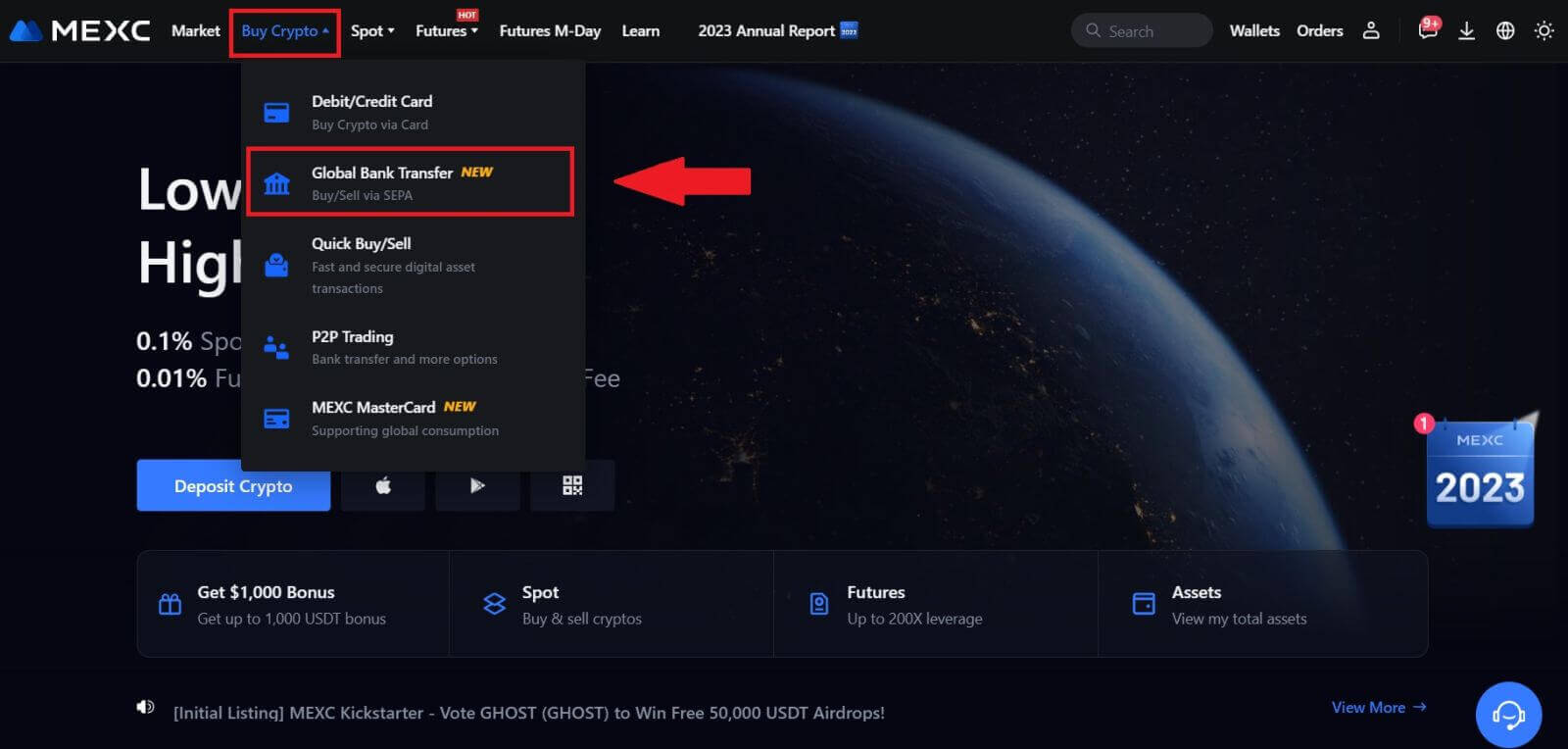
2. «Сату» қойындысын таңдаңыз, сонда сіз Fiat сату транзакциясын бастауға дайынсыз 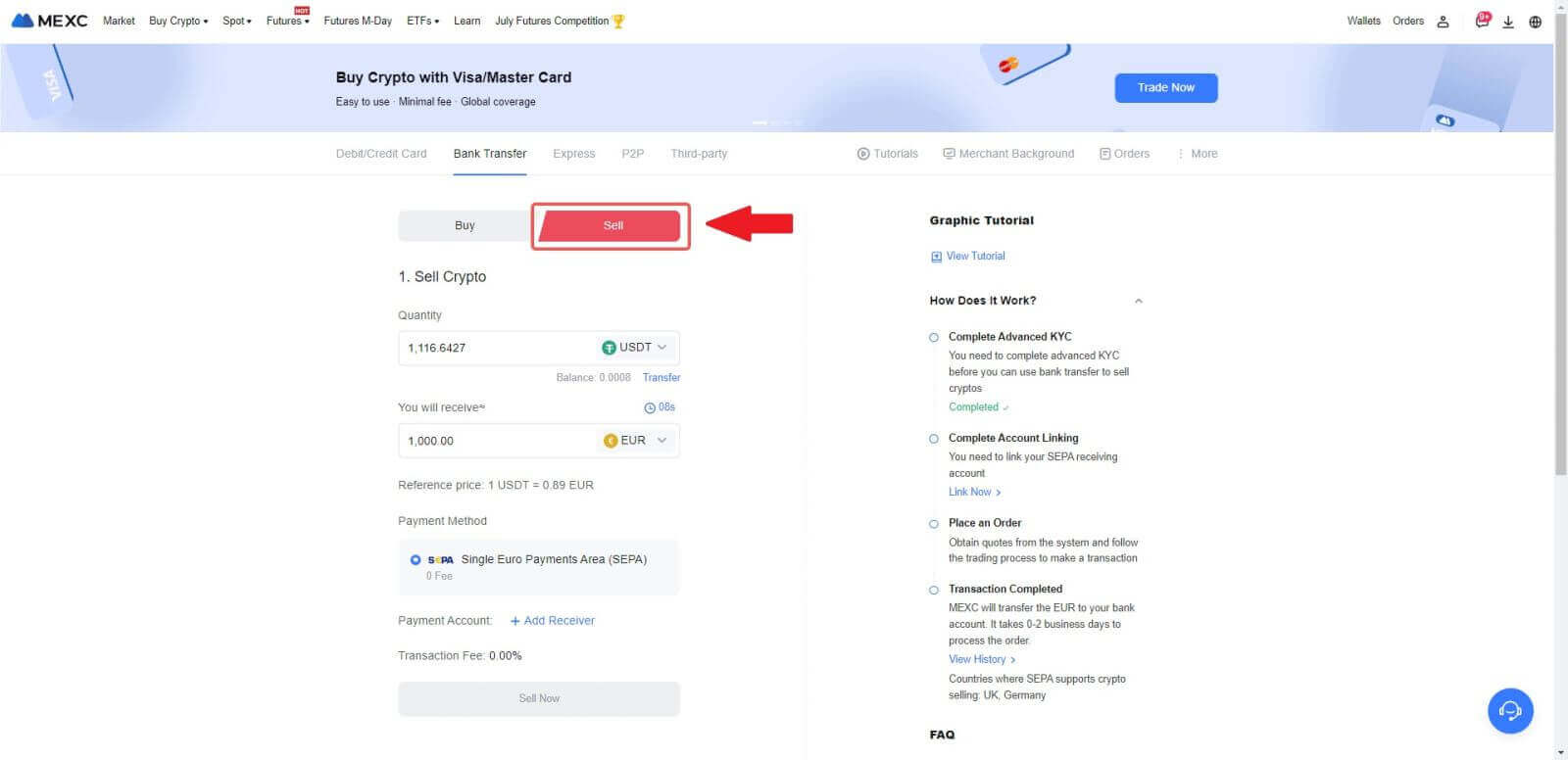
3. Қабылдаушы тіркелгіні қосыңыз . Fiat сатуды жалғастырмас бұрын банк шотының ақпаратын толтырыңыз, содан кейін [Жалғастыру] түймесін басыңыз.
Ескертпе: Сіз қосқан банк шоты KYC атыңыздың атында екеніне көз жеткізіңіз.
4. Fiat сату тапсырысы үшін Fiat валютасы ретінде EUR таңдаңыз. MEXC төлемін алғыңыз келетін Төлем есептік жазбасын таңдаңыз.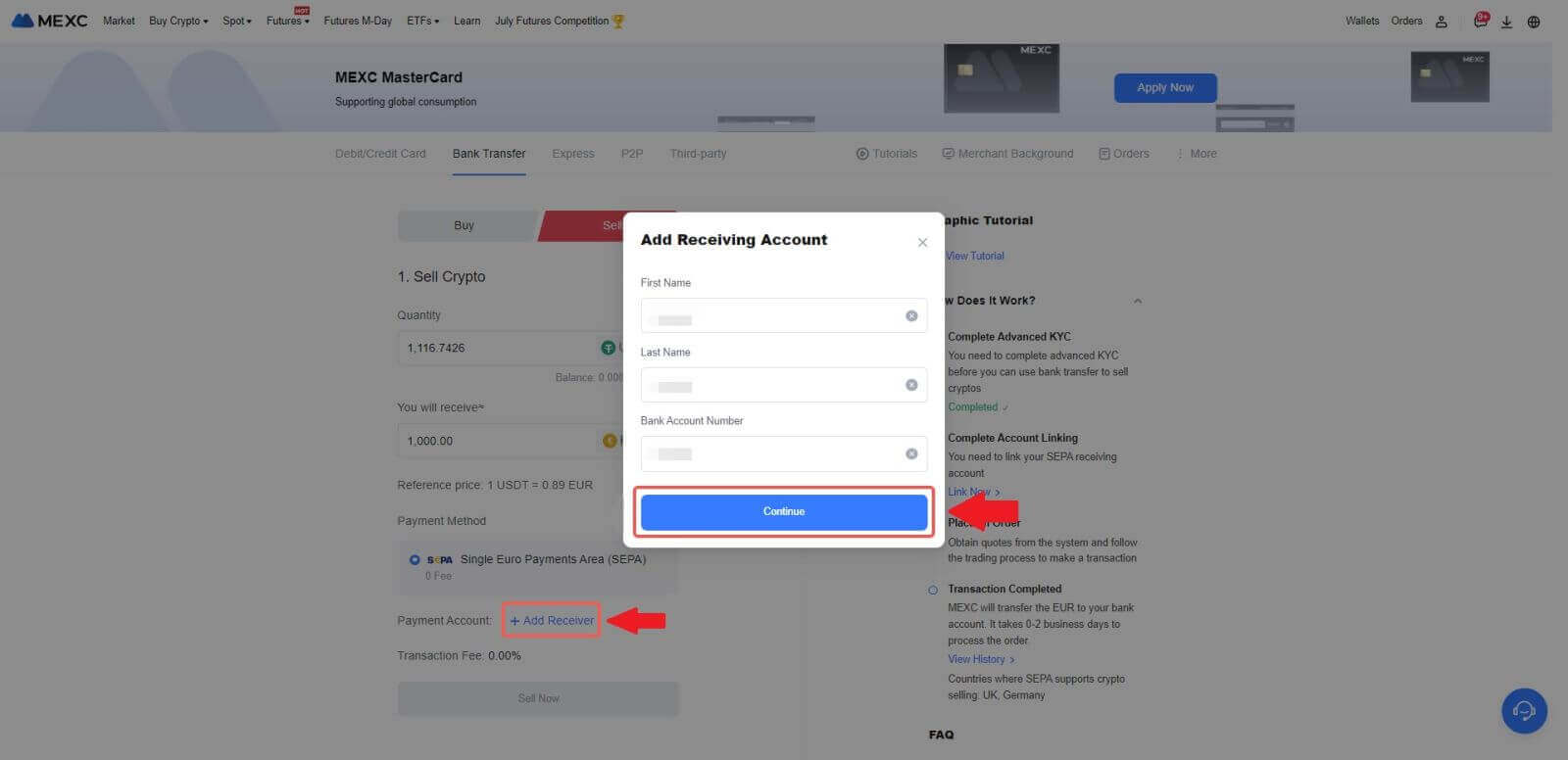
Ескерту: Нақты уақыттағы баға белгілеу кезеңді жаңартуларға байланысты Анықтамалық бағаға негізделген. Fiat сату бағамы басқарылатын құбылмалы айырбас бағамы арқылы анықталады.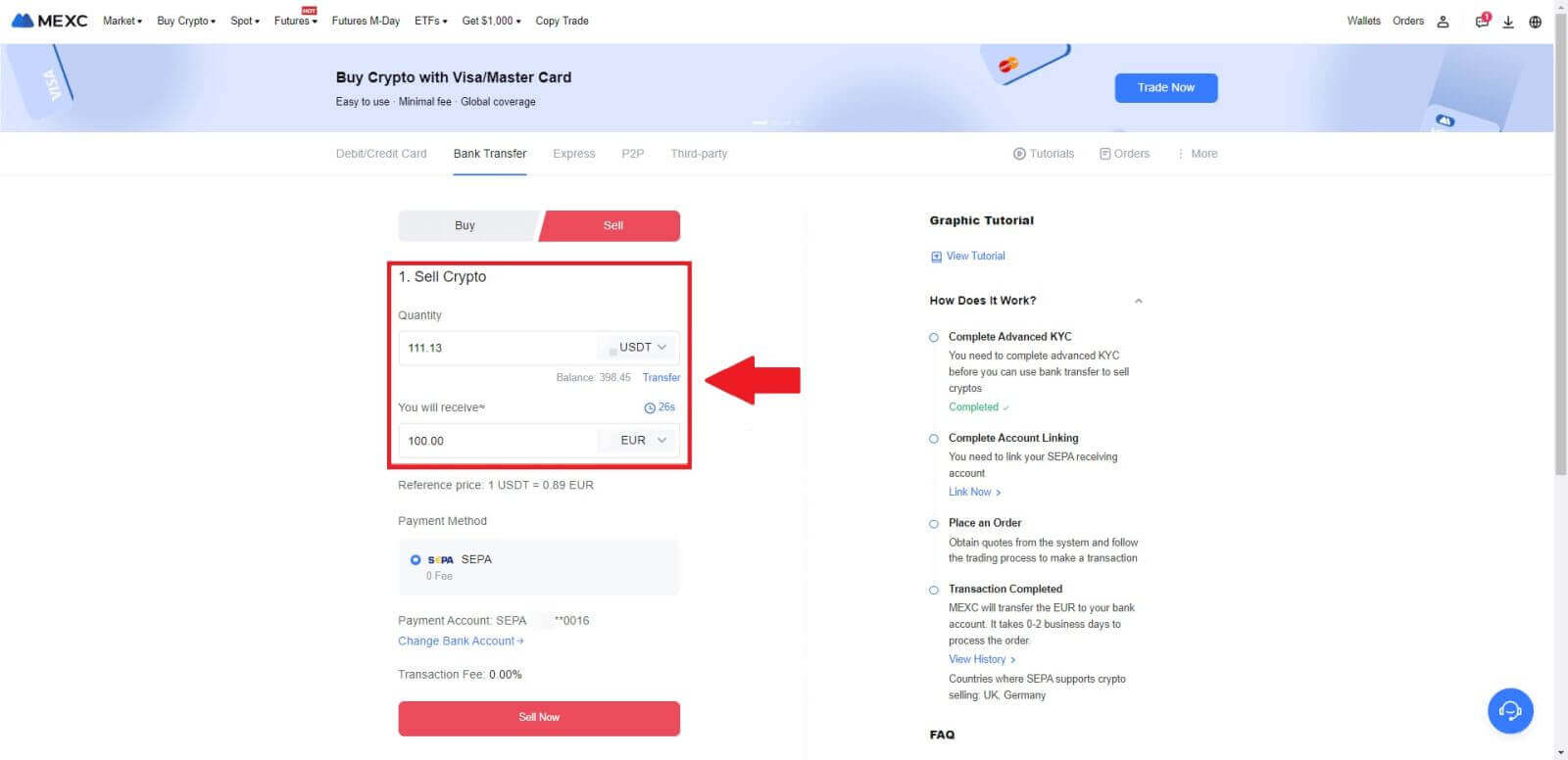
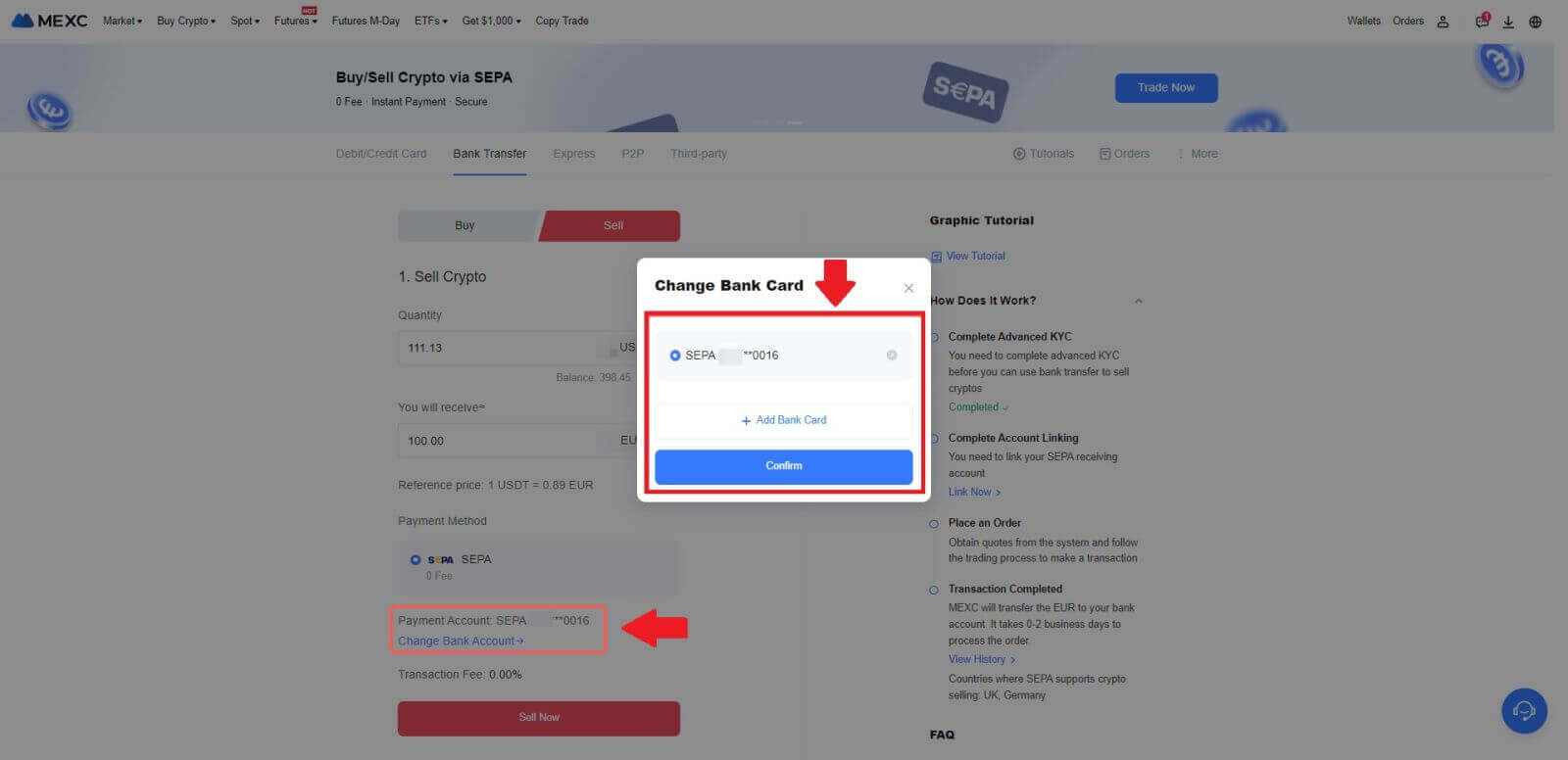

5. Растау қалқымалы терезесінде тапсырыс мәліметтерін растаңыз және растаудан кейін жалғастыру үшін [Жіберу]
түймесін басыңыз . Google Authenticator қолданбасынан алты (6) сандық Google Authenticator 2FA қауіпсіздік кодын енгізіңіз. Содан кейін Fiat сату транзакциясын жалғастыру үшін [Иә] түймесін басыңыз .
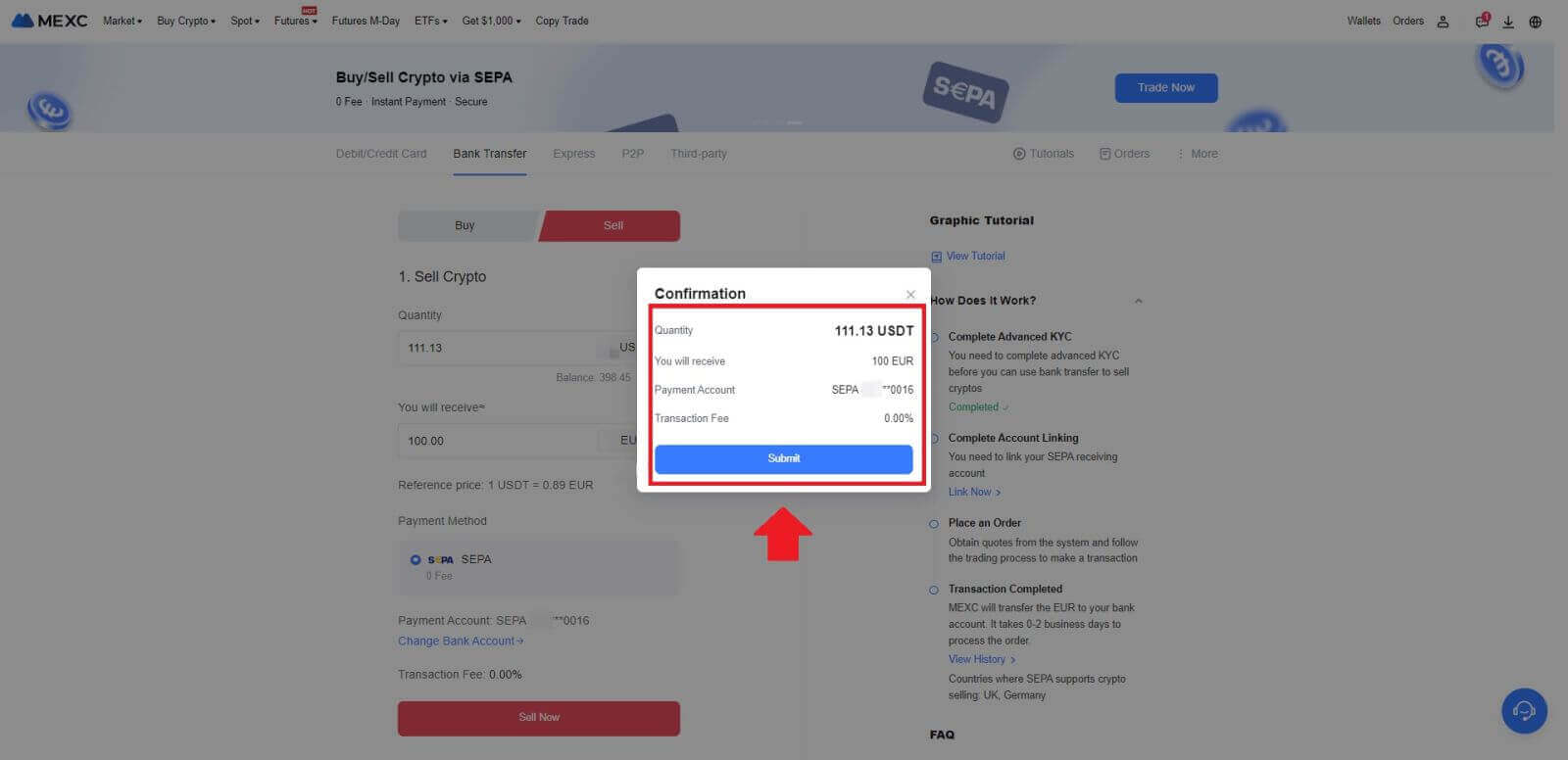
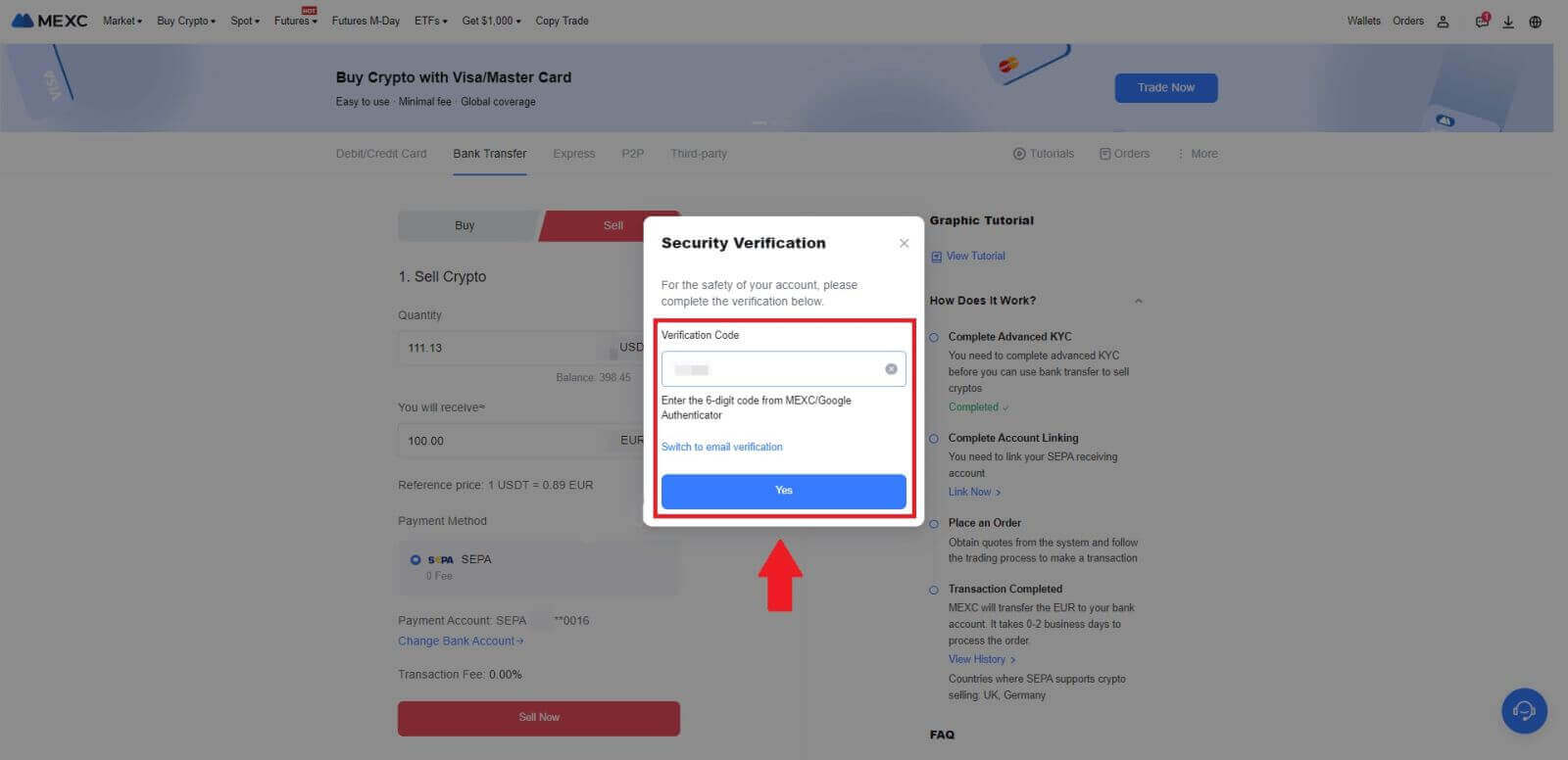 6. Құттықтаймыз! Сіздің Fiat сатуыңыз өңделді. Қаражат 2 жұмыс күні ішінде тағайындалған Төлем шотына түседі деп күтіңіз.
6. Құттықтаймыз! Сіздің Fiat сатуыңыз өңделді. Қаражат 2 жұмыс күні ішінде тағайындалған Төлем шотына түседі деп күтіңіз.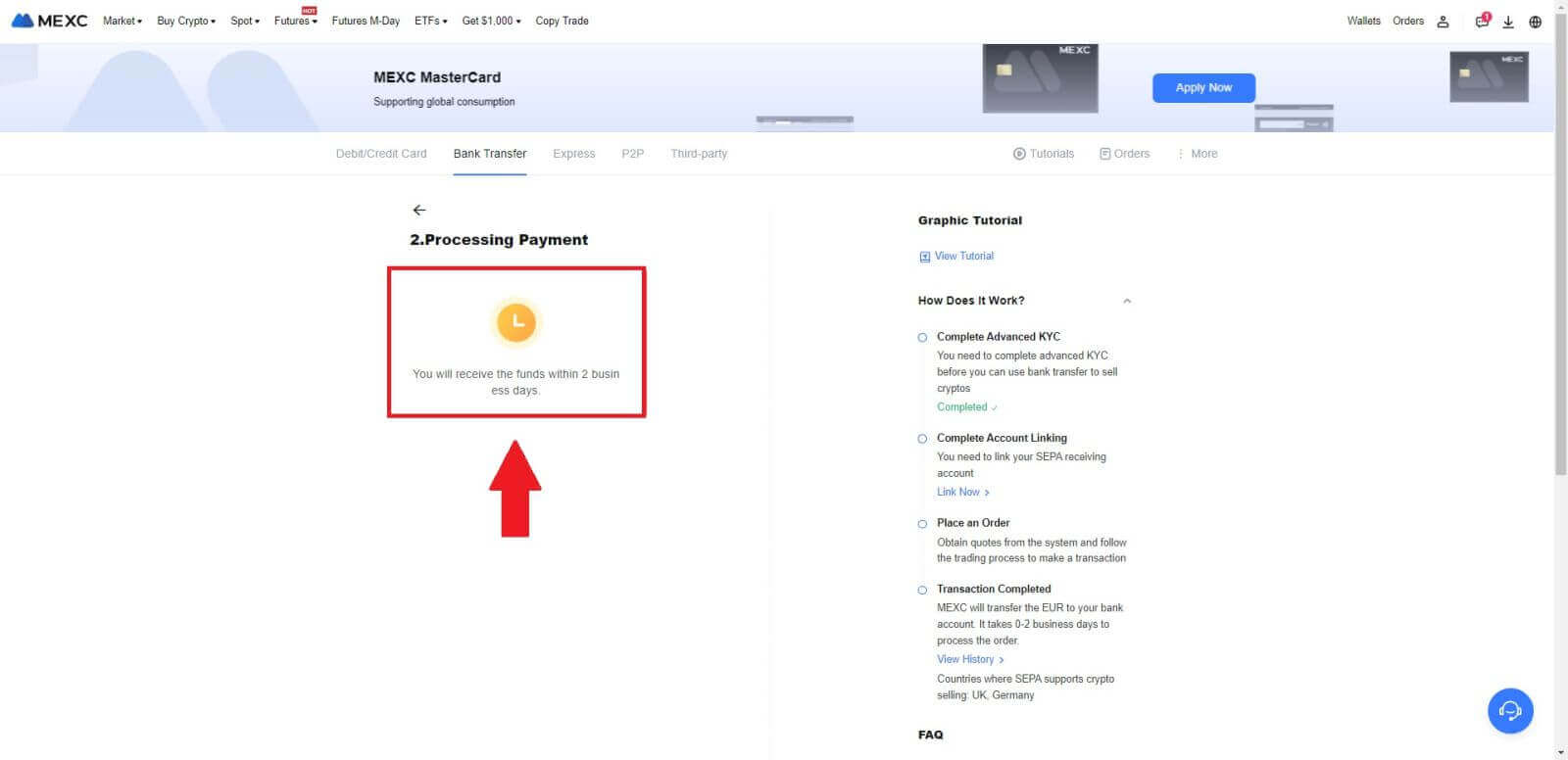
MEXC-те P2P арқылы Crypto қалай сатуға болады
MEXC-те P2P арқылы Crypto сату (веб-сайт)
1. MEXC жүйесіне кіріңіз , [Крипто сатып алу] түймесін басып, [P2P саудасы]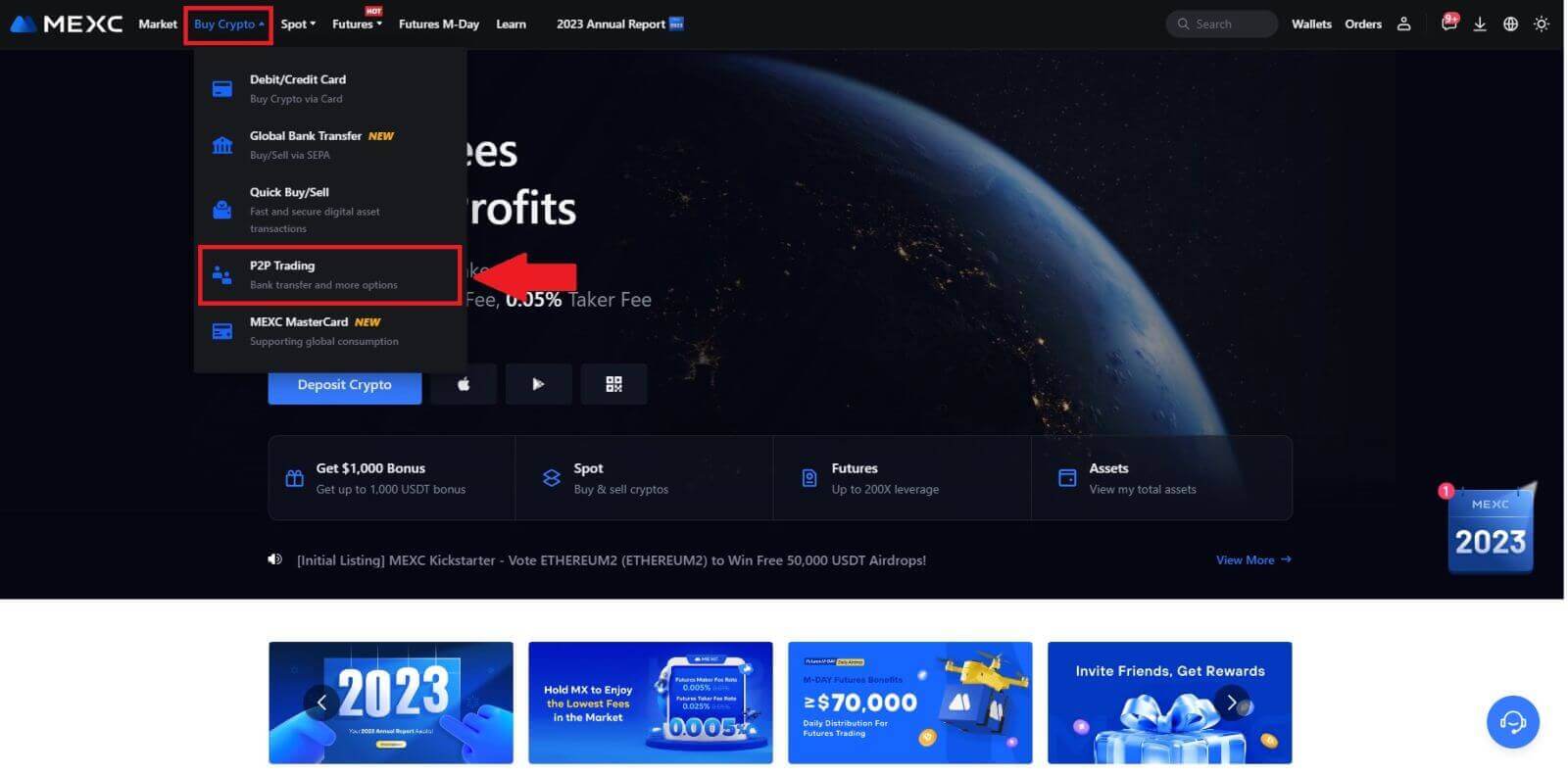 таңдаңыз . 2. Транзакция бетінде [Сату] түймесін басып , сатқыңыз келетін валютаны таңдаңыз (USDT мысал ретінде көрсетілген) және [USDT сату] түймесін басыңыз.
таңдаңыз . 2. Транзакция бетінде [Сату] түймесін басып , сатқыңыз келетін валютаны таңдаңыз (USDT мысал ретінде көрсетілген) және [USDT сату] түймесін басыңыз. 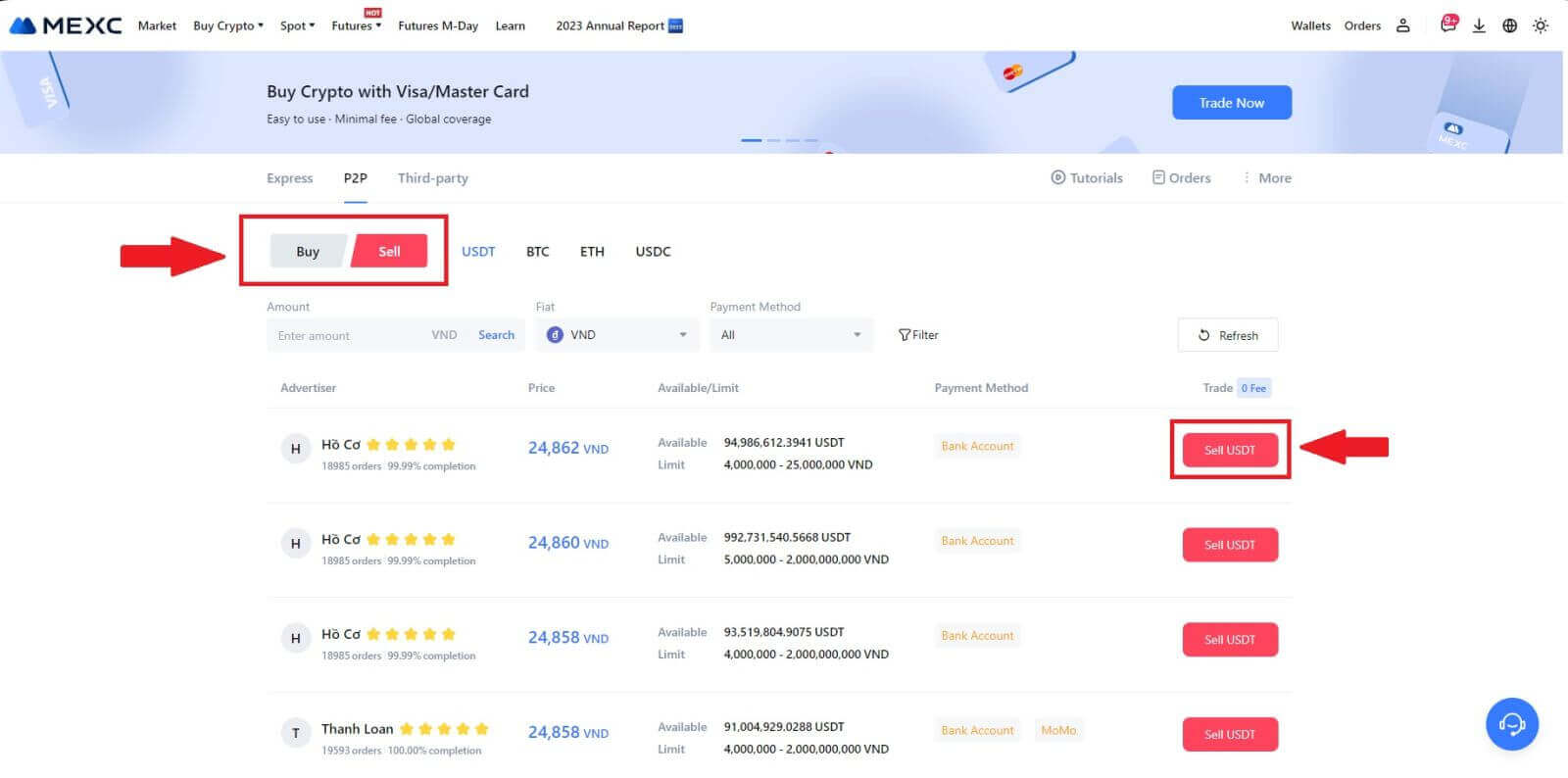
3. Сатқыңыз келетін соманы (фиат валютасында) немесе мөлшерді (криптода) енгізіңіз.
Жинау әдісін қосыңыз, құсбелгіні қойыңыз және [USDT сату] түймесін басыңыз.
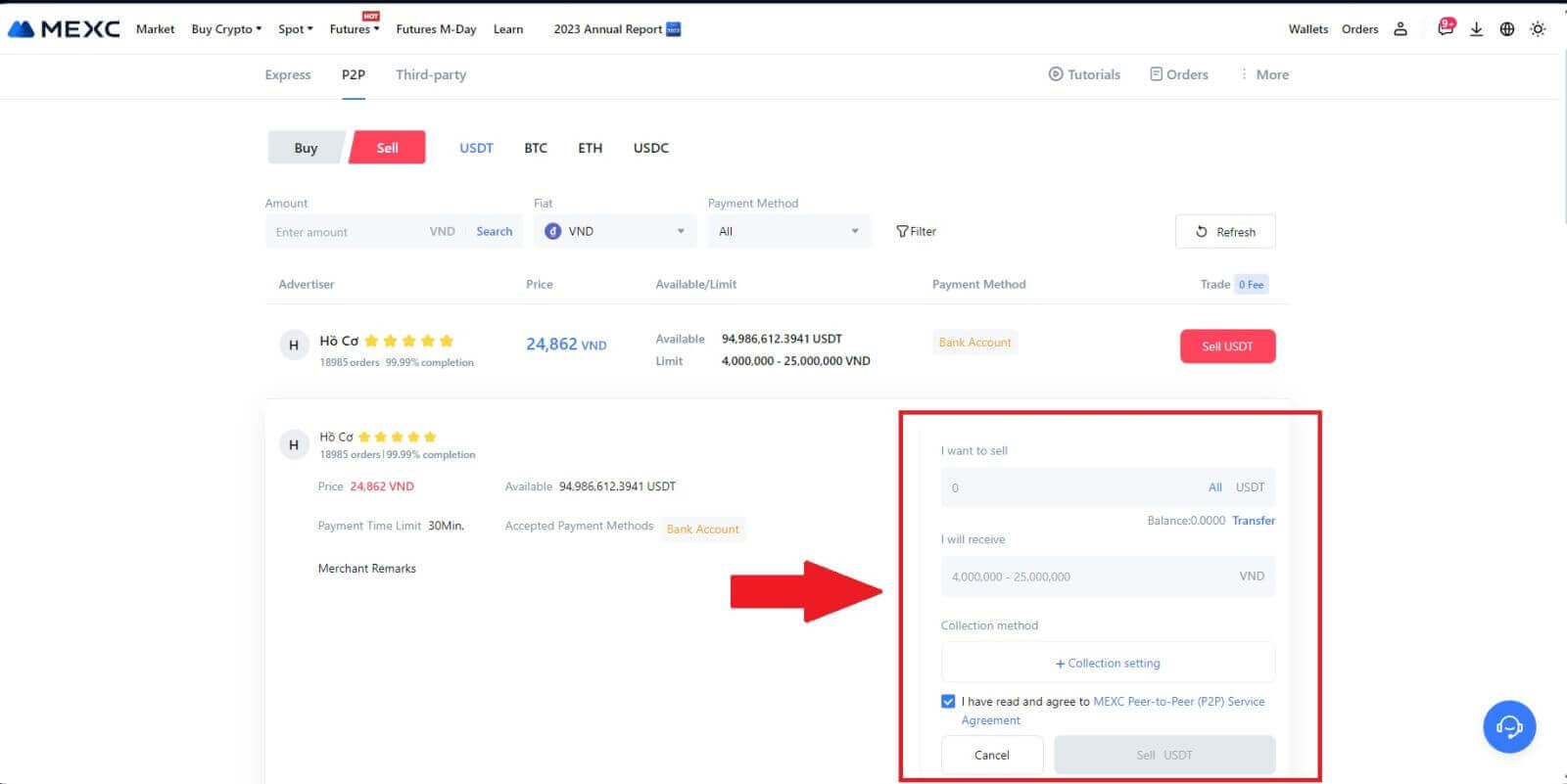
4. Тапсырыс бетінде P2P сатушысына белгіленген банк шотына төлем жасау үшін 15 минут беріледі. [Тапсырыс туралы ақпарат] мұқият қарап шығыңыз . [Жинау әдісі] бойынша ұсынылған тіркелгі атауы MEXC жүйесінде тіркелген атыңызбен сәйкес келетінін растаңыз; сәйкессіздіктер P2P сатушысының тапсырыстан бас тартуына әкелуі мүмкін.
Жылдам және тиімді өзара әрекеттесуді жеңілдетіп, саудагерлермен нақты уақыттағы байланыс үшін Live Chat терезесін пайдаланыңыз .
Ескерту: P2P арқылы криптовалютаны сату тек Fiat есептік жазбасы арқылы жеңілдетіледі. Транзакцияны бастамас бұрын, сіздің қаражатыңыз Fiat шотыңызда қолжетімді екеніне көз жеткізіңіз. 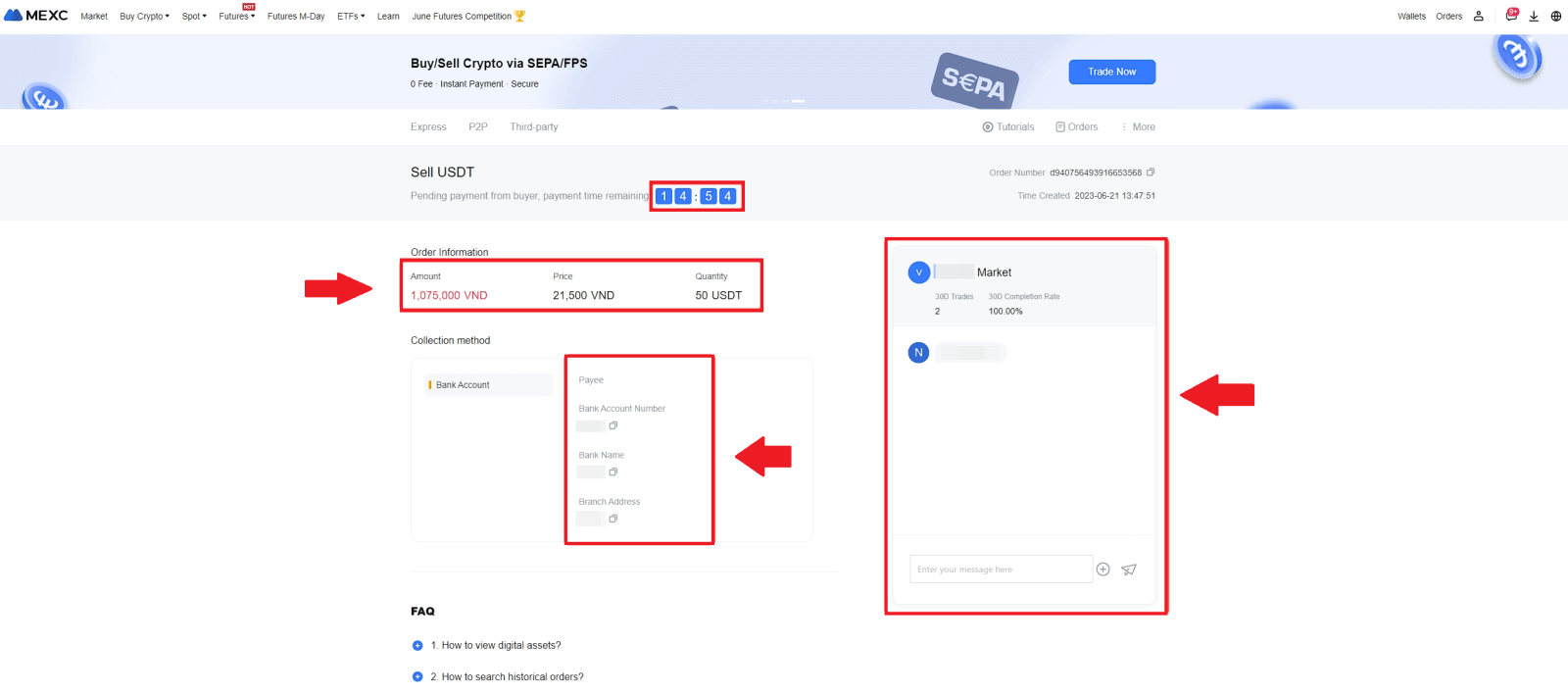 5. P2P сатушысынан төлеміңізді алғаннан кейін [ Төлем алынды ] құсбелгісін қойыңыз. 6. P2P сату тапсырысына өту үшін [ Растау
5. P2P сатушысынан төлеміңізді алғаннан кейін [ Төлем алынды ] құсбелгісін қойыңыз. 6. P2P сату тапсырысына өту үшін [ Растау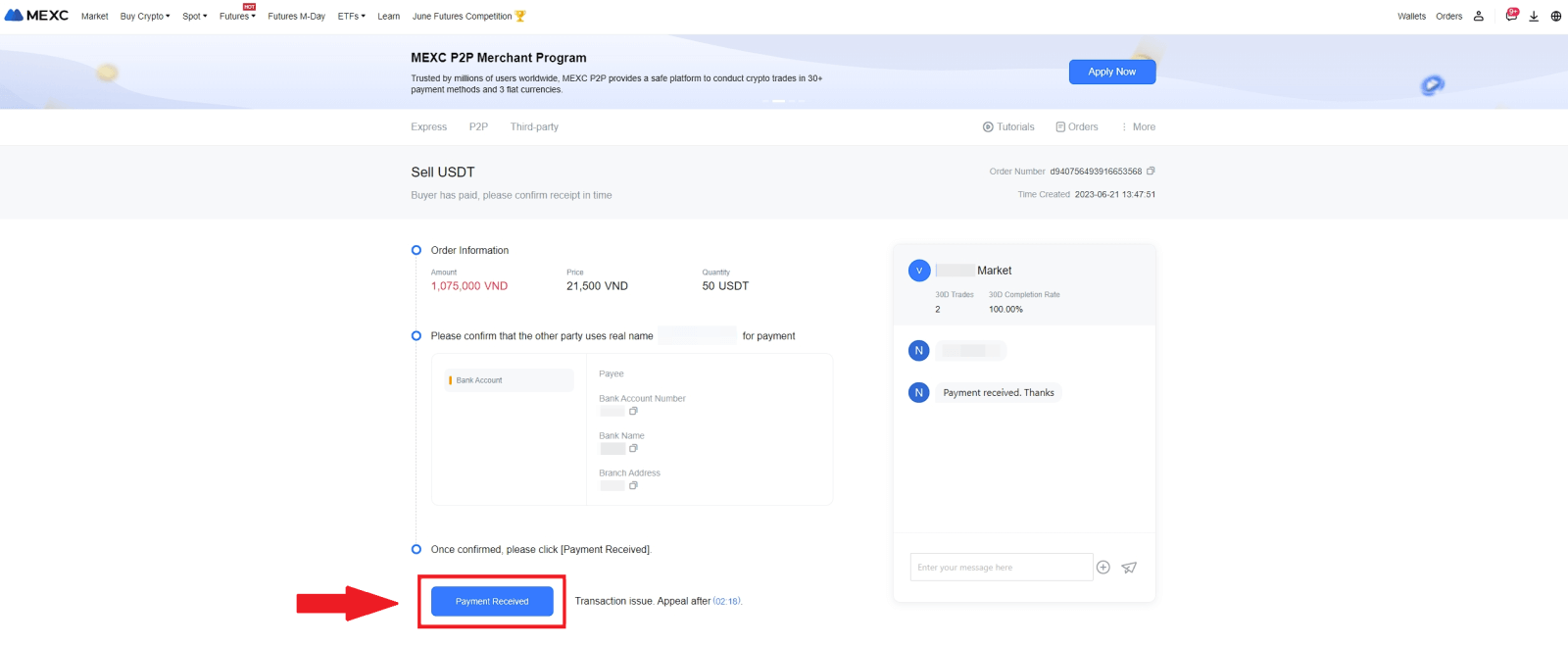
]
түймесін басыңыз ; 7. Google Authenticator қолданбасынан алты (6) сандық қауіпсіздік кодын енгізіңіз. Содан кейін P2P сату транзакциясын аяқтау үшін [Иә] түймесін басыңыз .
8. Құттықтаймыз! P2P сату тапсырысыңыз сәтті аяқталды. Өткен P2P транзакцияларыңызды қарау үшін «Тапсырыстар» түймесін
басыңыз . Бұл сізге оңай сілтеме жасау және бақылау үшін барлық алдыңғы P2P транзакцияларыңыздың толық шолуын береді.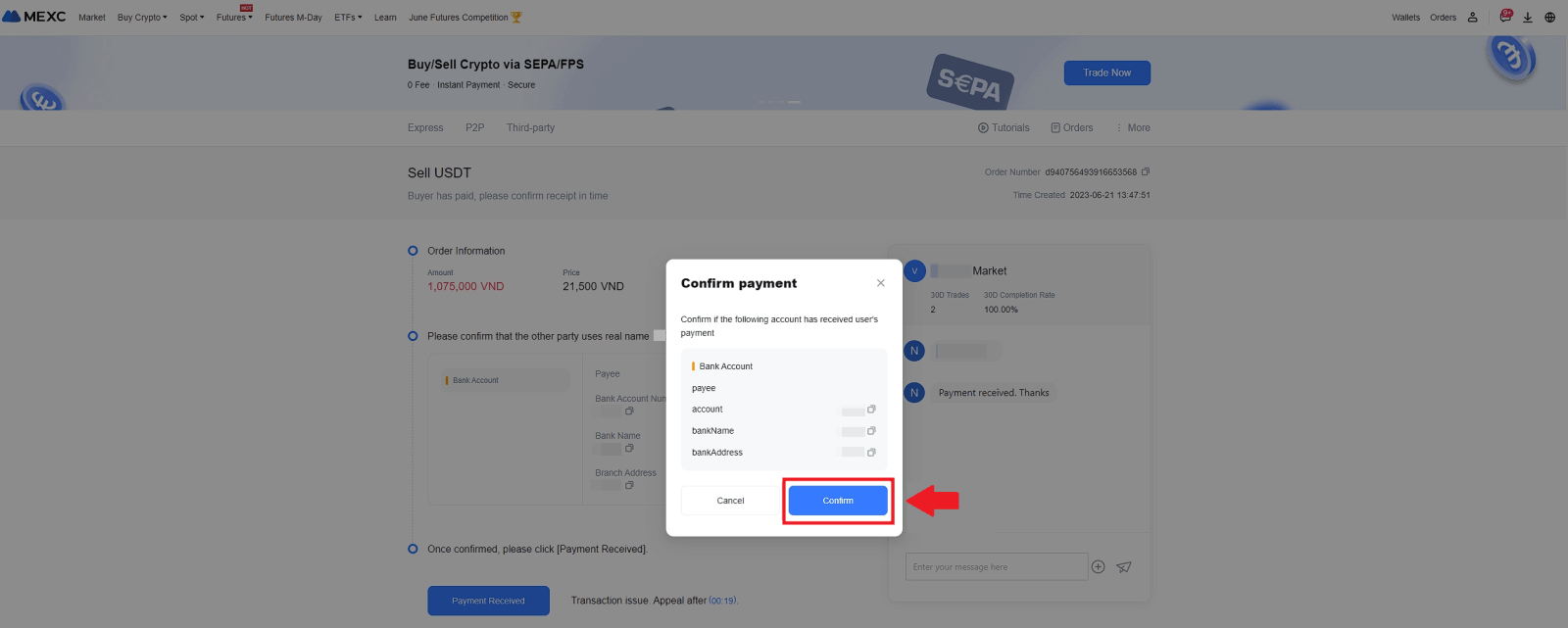
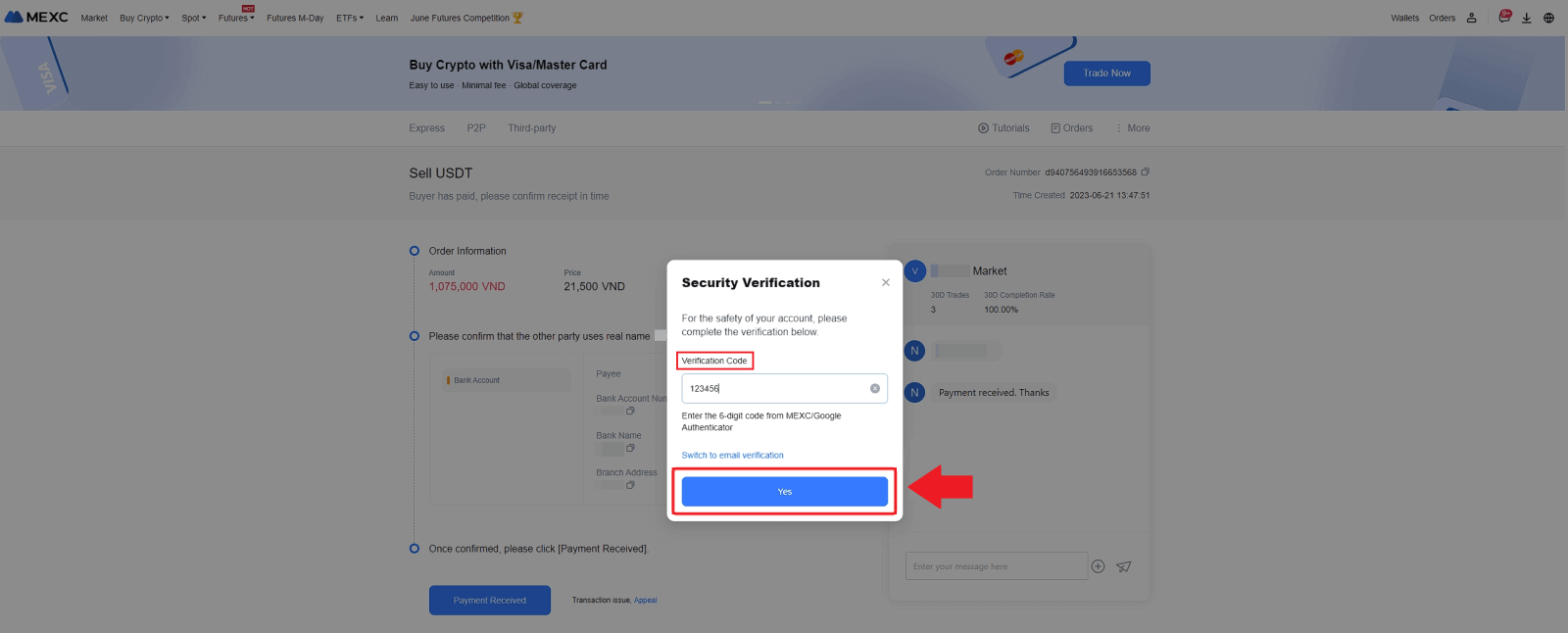
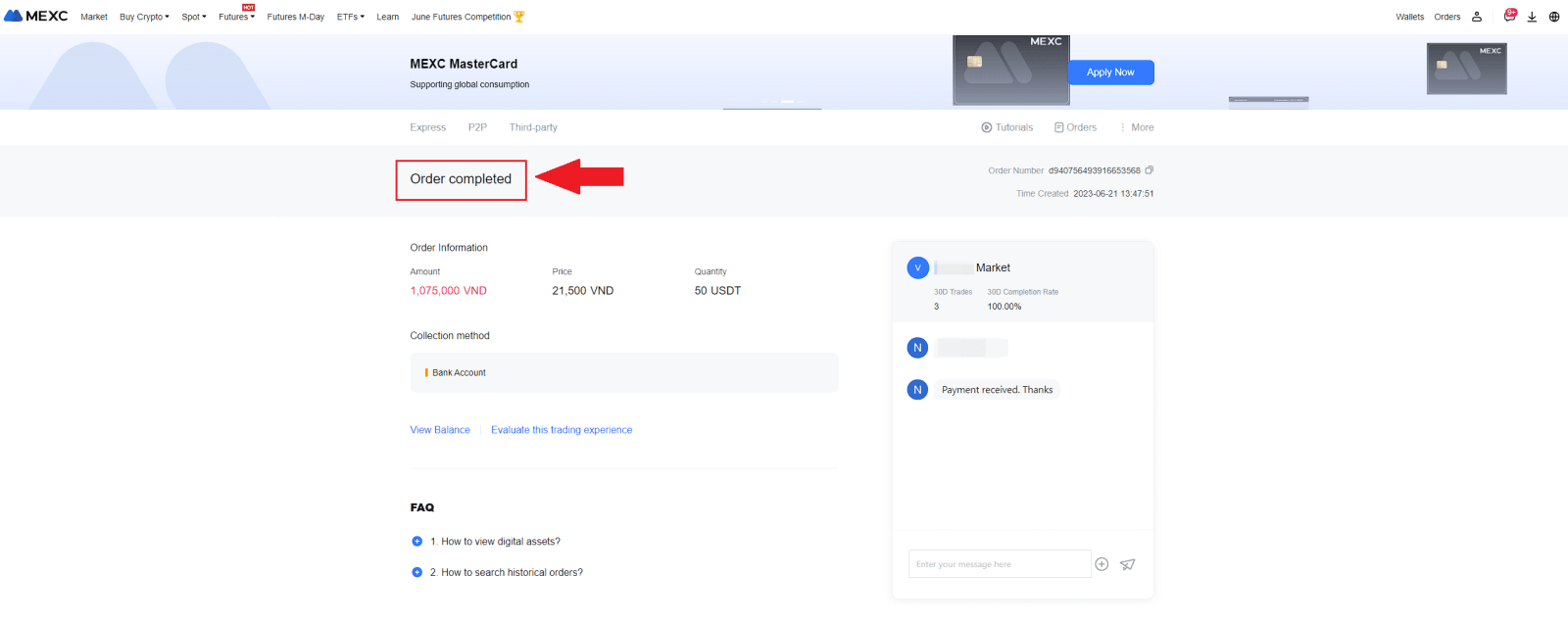
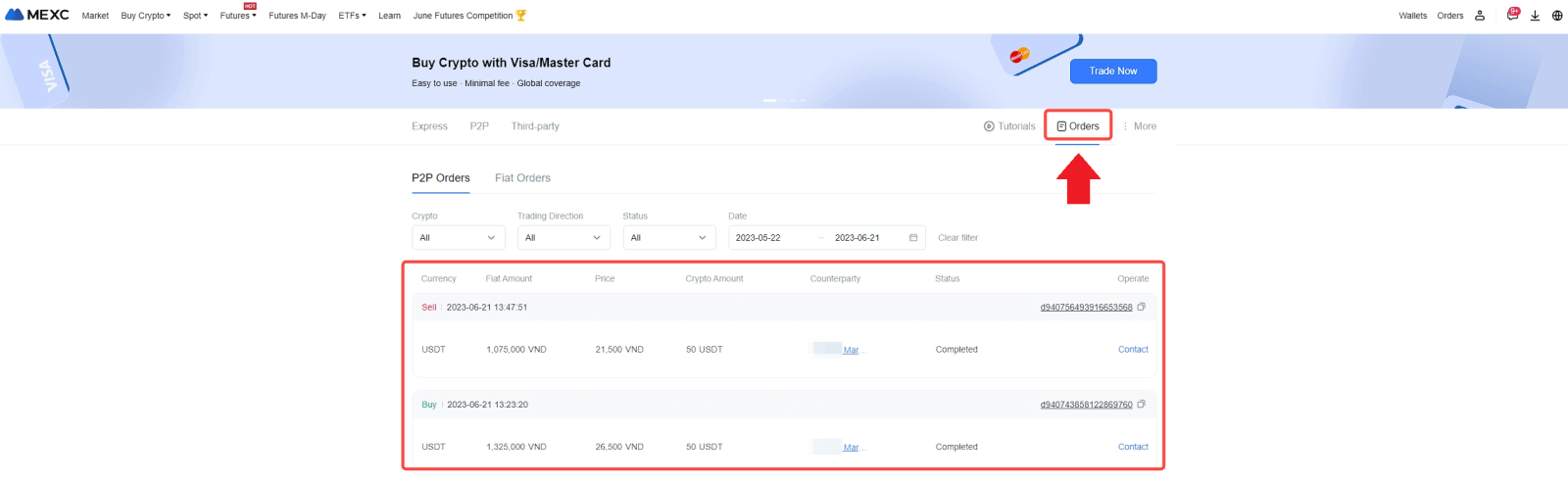
MEXC-те P2P арқылы Crypto сату (қолданба)
1. MEXC қолданбасын ашып, [Қосымша] түймесін басыңыз.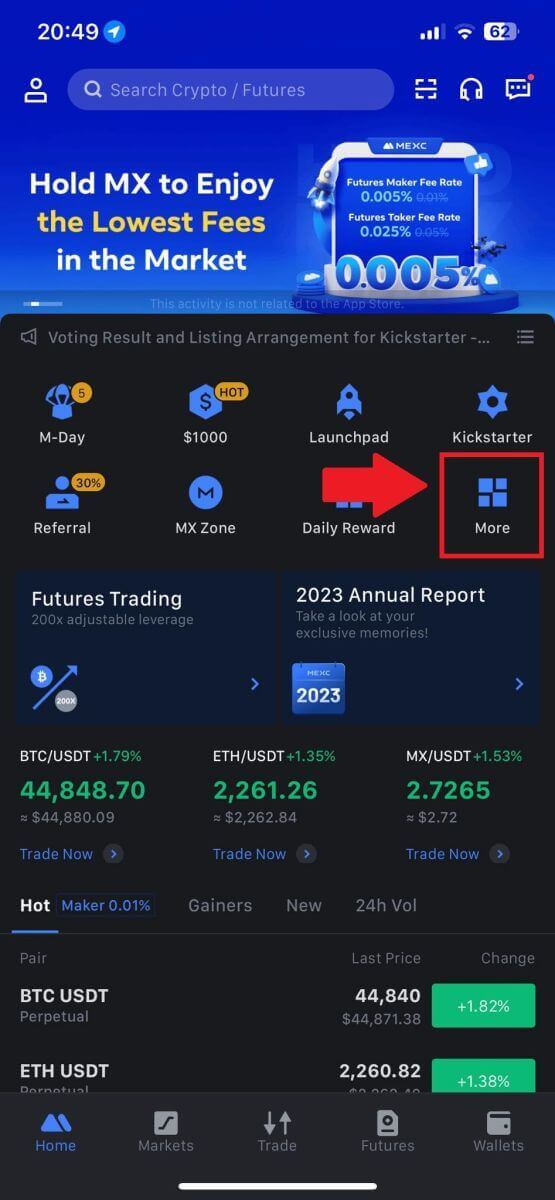
2. [Крипто сатып алу] опциясын таңдаңыз.
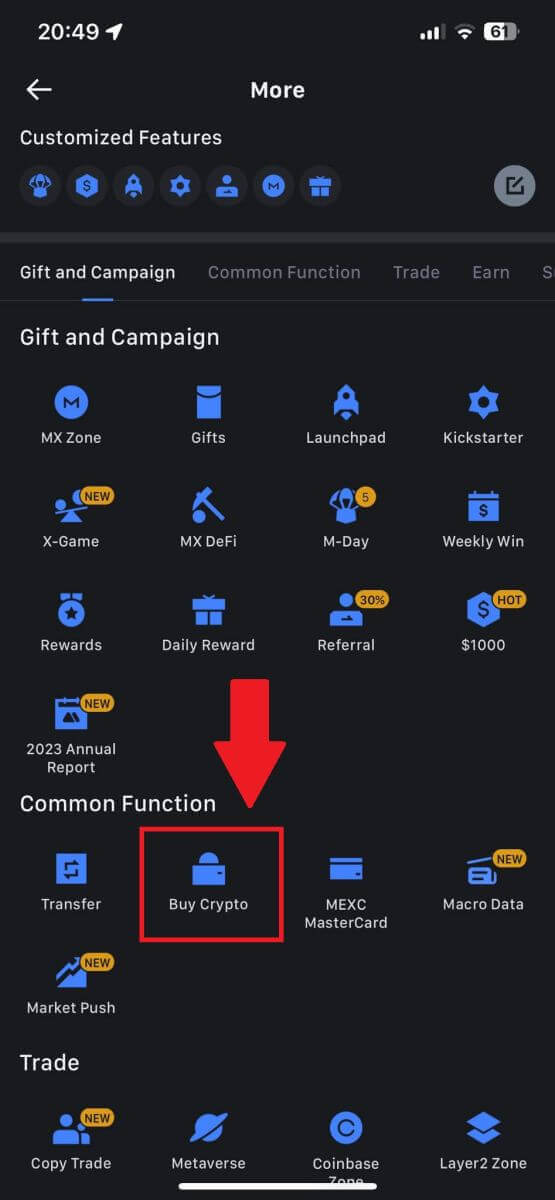
3. P2P таңдаңыз.
Транзакция бетінде [Сату] түймесін басып , сатқыңыз келетін валютаны таңдаңыз, содан кейін [USDT сату] түймесін басыңыз.
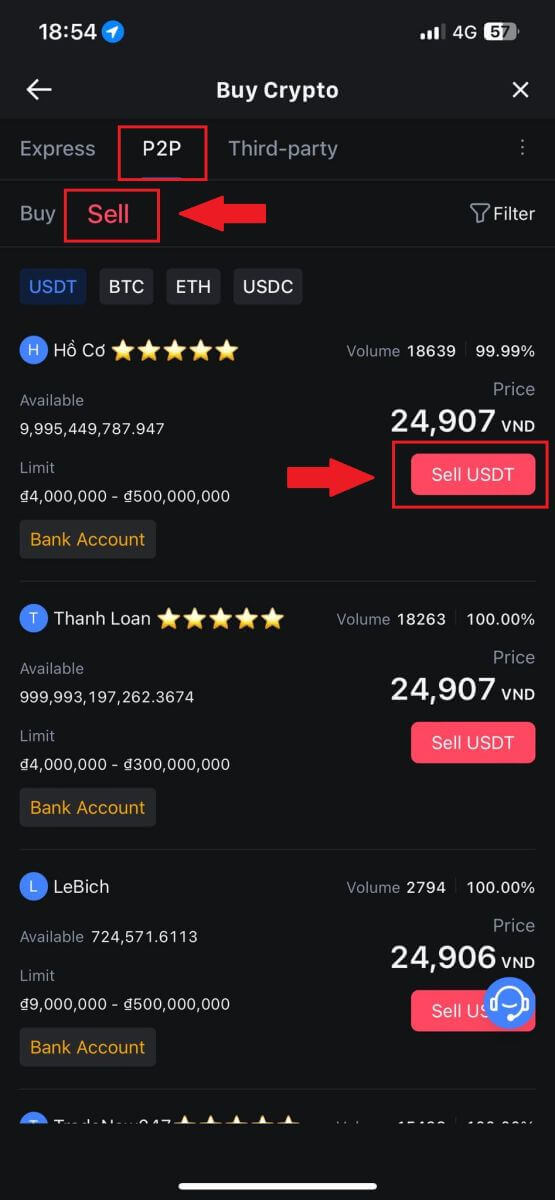
4. Сатқыңыз келетін соманы (фиат валютасында) немесе мөлшерді (криптода) енгізіңіз.
Жинау әдісін қосыңыз, құсбелгіні қойыңыз және [USDT сату] түймесін басыңыз.
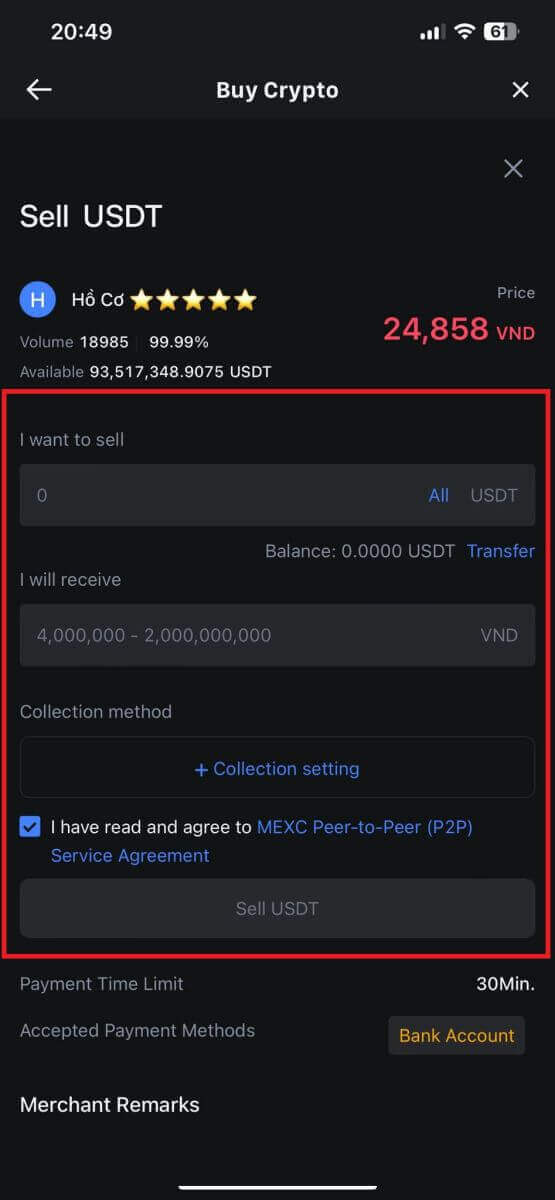
5. Тапсырыс ақпаратын тексеріңіз. Коллекция әдісінде көрсетілген тіркелгі атауы MEXC тіркелген атыңызға сәйкес келетініне көз жеткізіңіз. Әйтпесе, P2P сатушысы тапсырыстан бас тартуы мүмкін
P2P сатушысынан төлеміңізді сәтті алғаннан кейін [ Төлем алынды ] түймесін түртіңіз. P2P сату тапсырысына өту үшін [ Растау
] түймесін басыңыз . 6. P2P сату транзакциясын қорғау үшін Google Authenticator қолданбасы жасаған алты таңбалы қауіпсіздік кодын енгізіңіз. P2P жүйесінде таңбалауыштарды қауіпсіз шығару туралы толық нұсқаулықты қараңыз. Енгізілгеннен кейін, P2P сату тапсырысын аяқтау және аяқтау үшін [Иә] түймесін басыңыз. Құттықтаймыз, P2P сату транзакциясы сәтті аяқталды! Ескерту: P2P арқылы криптовалютаны сатуды жүзеге асыру үшін транзакция тек Fiat есептік жазбасын пайдаланады. Сондықтан транзакцияны бастамас бұрын сіздің қаражатыңыз Fiat шотыңызда бар екенін растау өте маңызды.
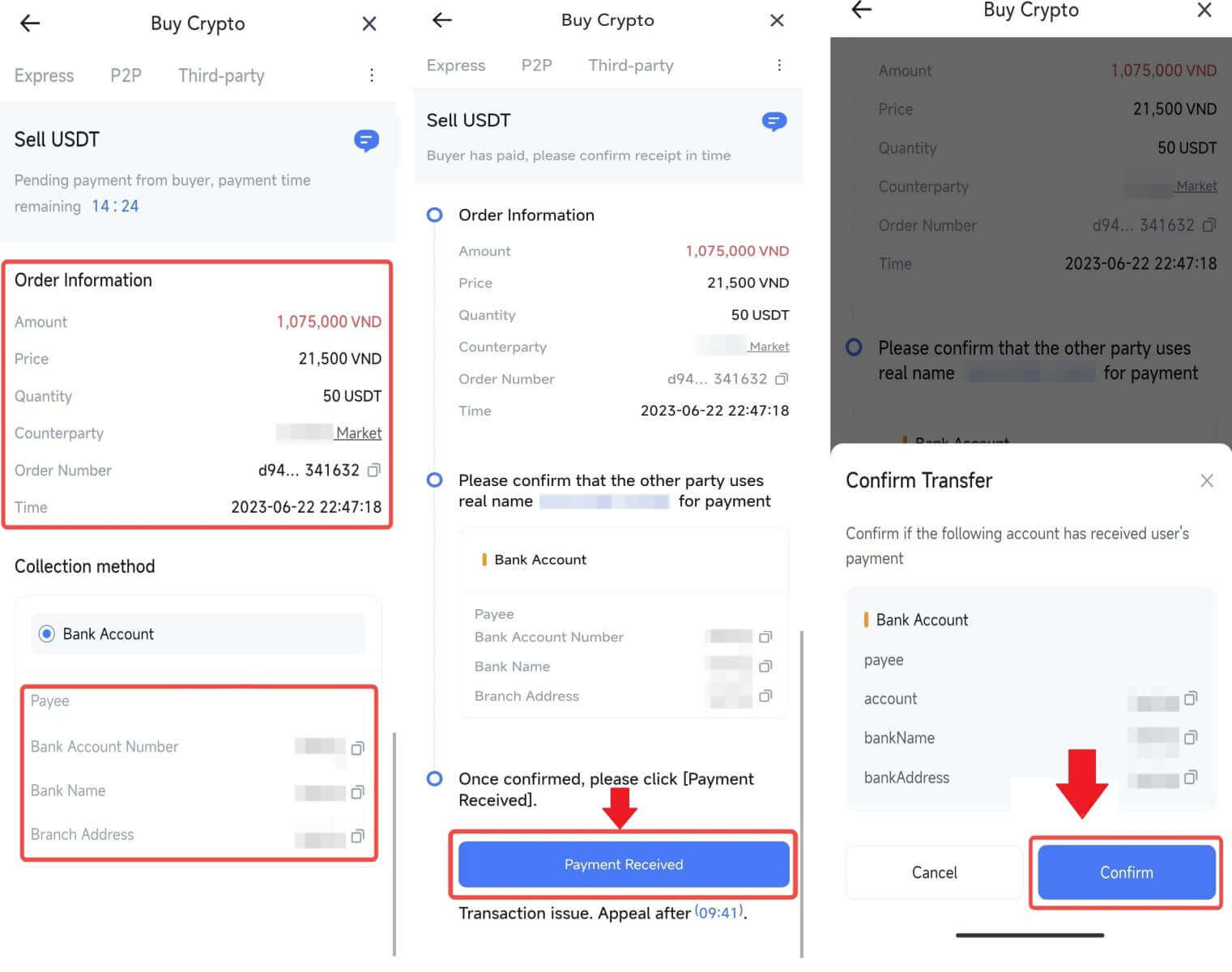
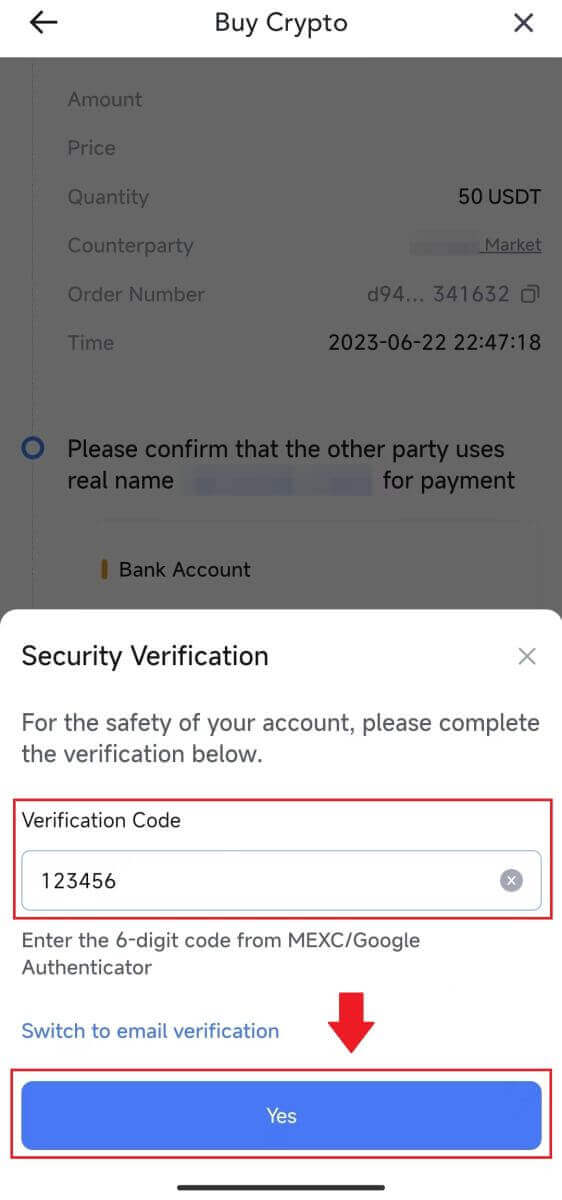 |
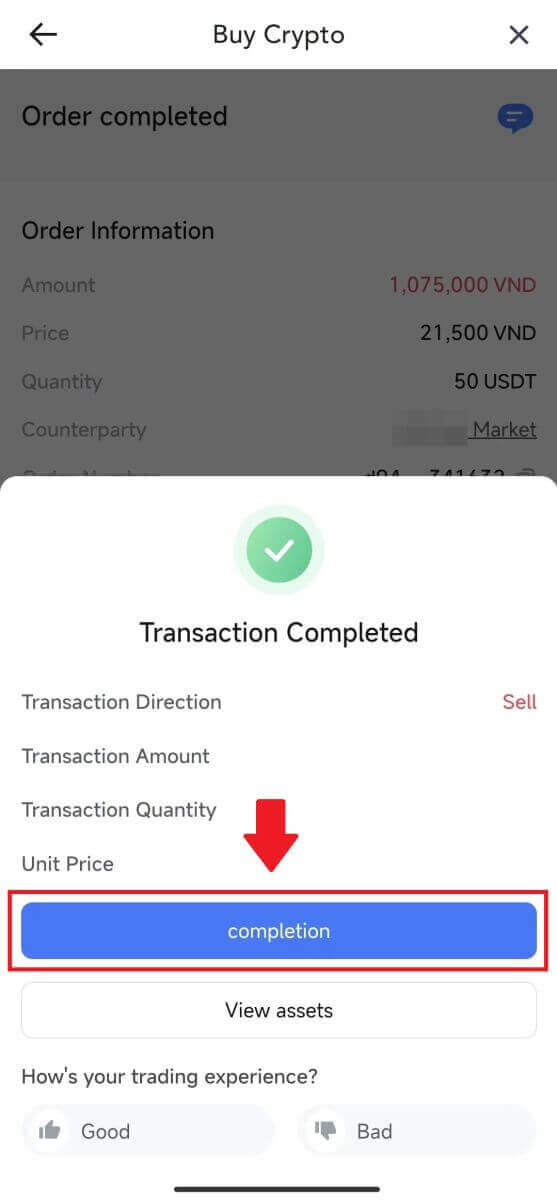 |
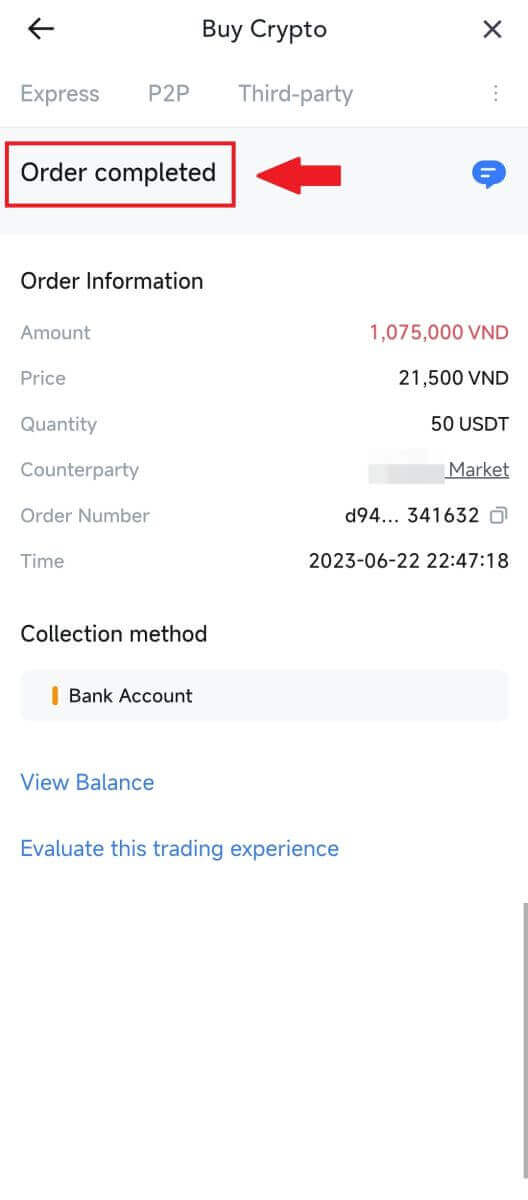 |
7. Жоғарғы оң жақ бұрышқа өтіп, Толып кету мәзірін таңдаңыз. Тапсырыстар түймесін тауып, басыңыз . Бұл сізге оңай қарау және сілтеме жасау үшін алдыңғы P2P транзакцияларының толық тізіміне қол жеткізуге мүмкіндік береді.
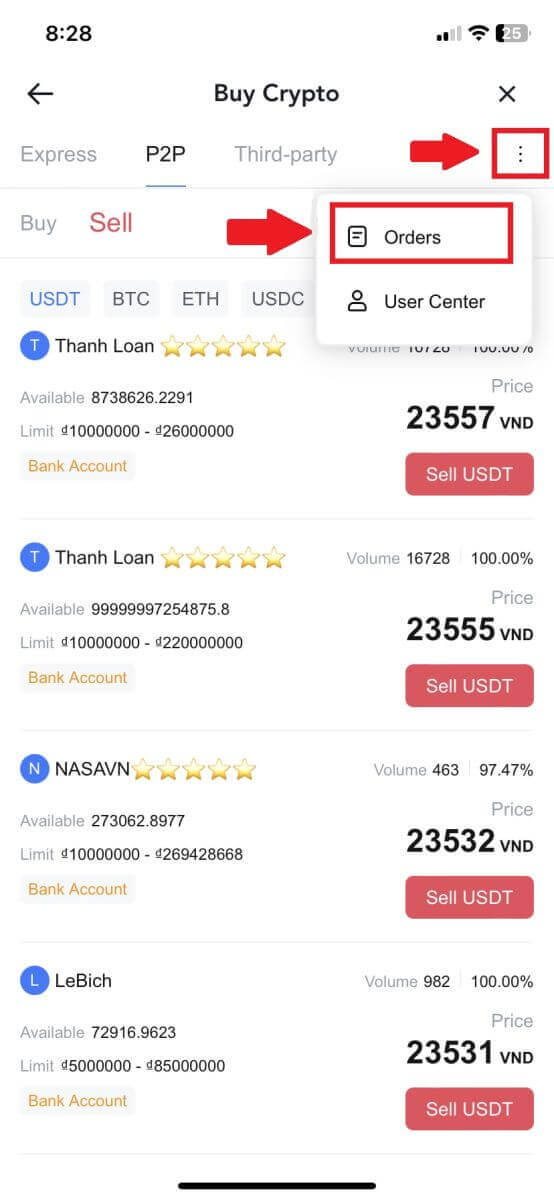 |
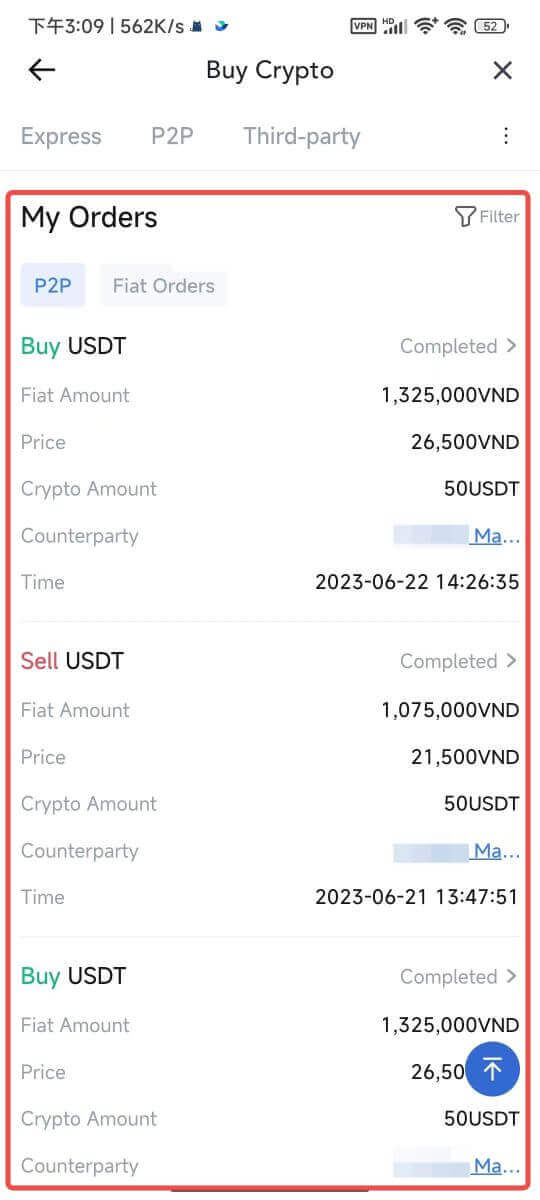 |
MEXC-те криптодан қалай алуға болады
MEXC (веб-сайт) бойынша криптодан алу
1. MEXC жүйесіне кіріңіз , [Әмияндар] түймесін басып, [Шығару] опциясын таңдаңыз .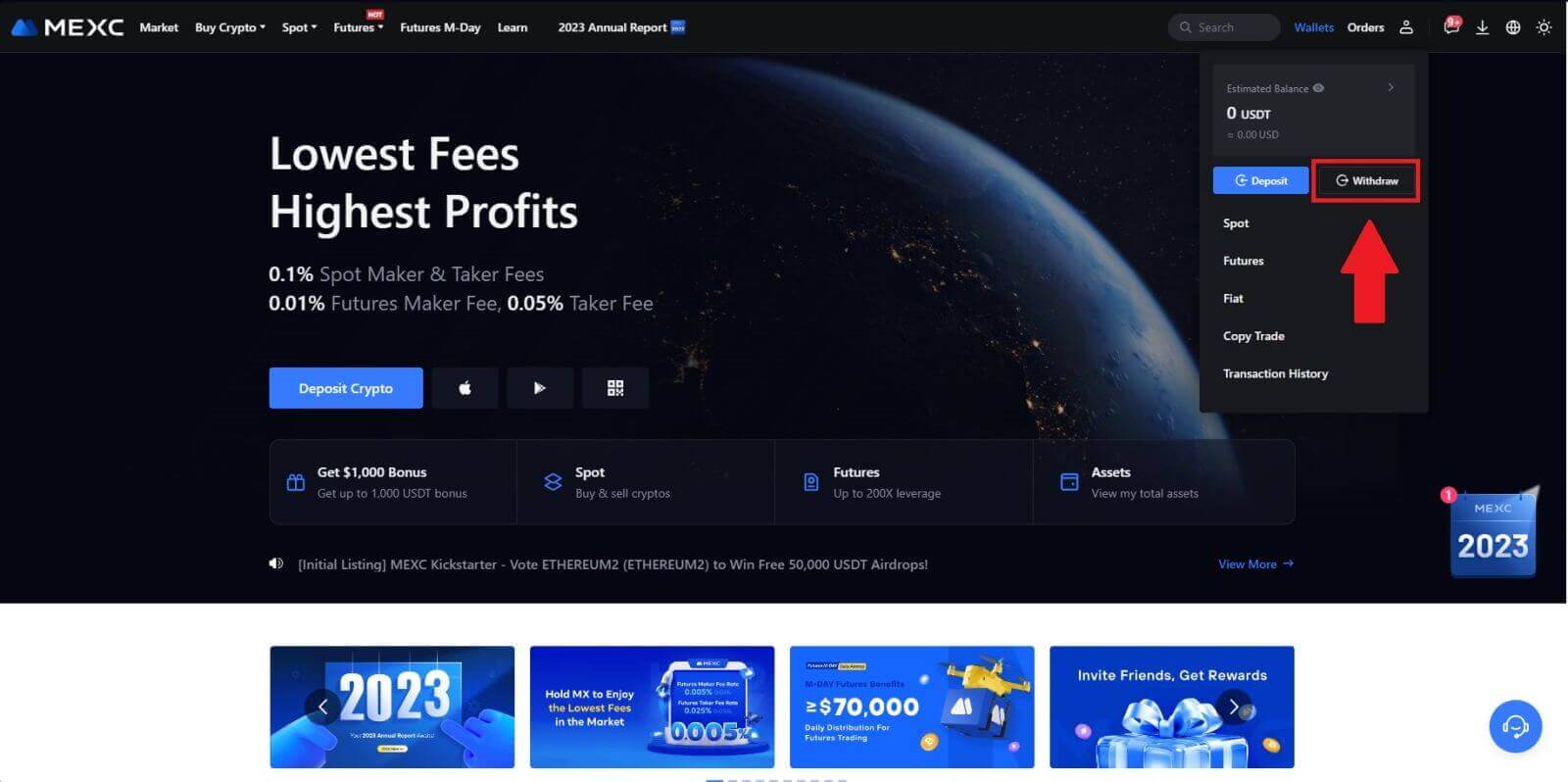
2. Шығарғыңыз келетін криптованиені таңдаңыз.
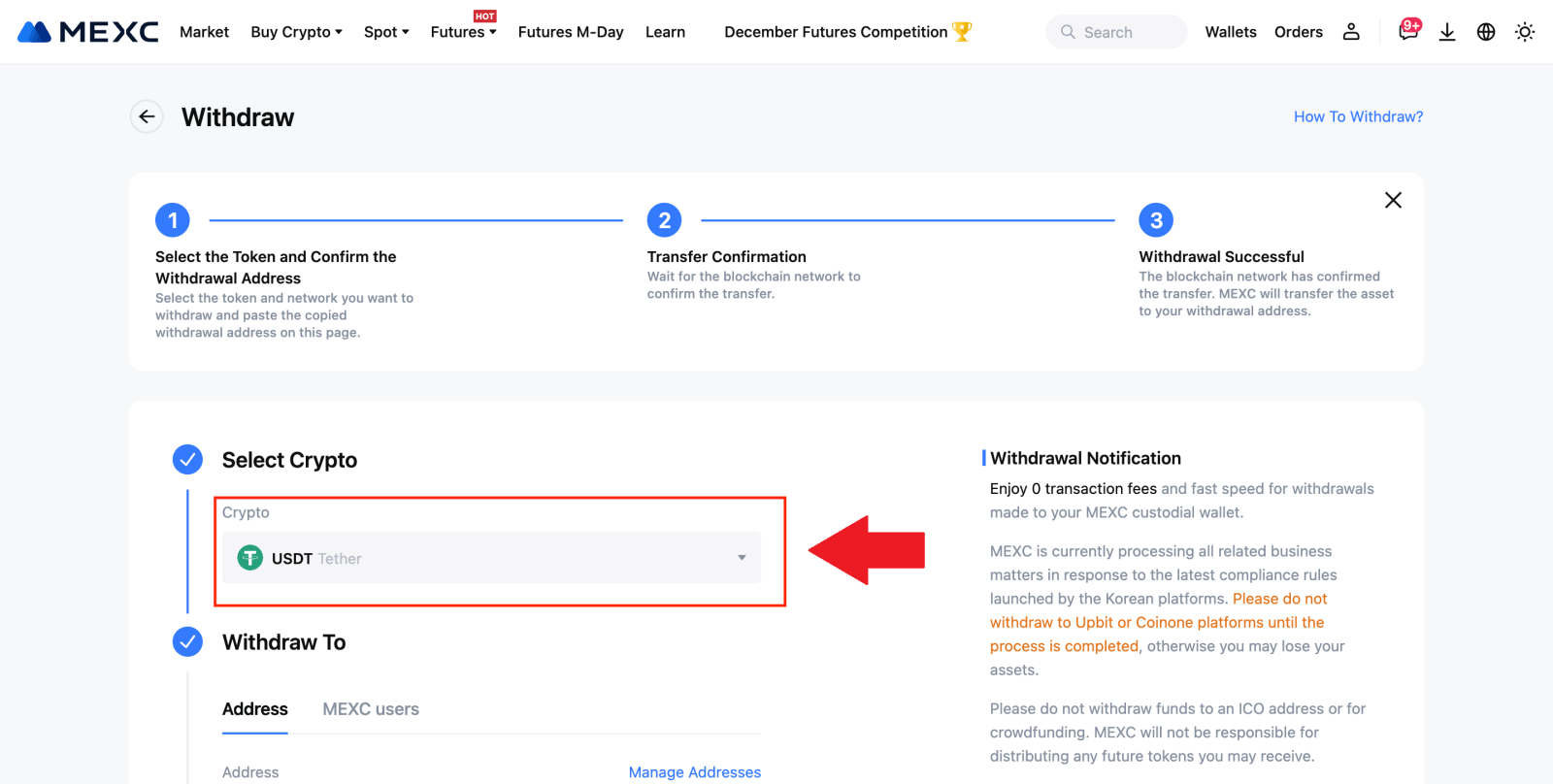
3. Ақша алу мекенжайын, желіні және алу сомасын толтырып, [Жіберу] түймесін басыңыз.
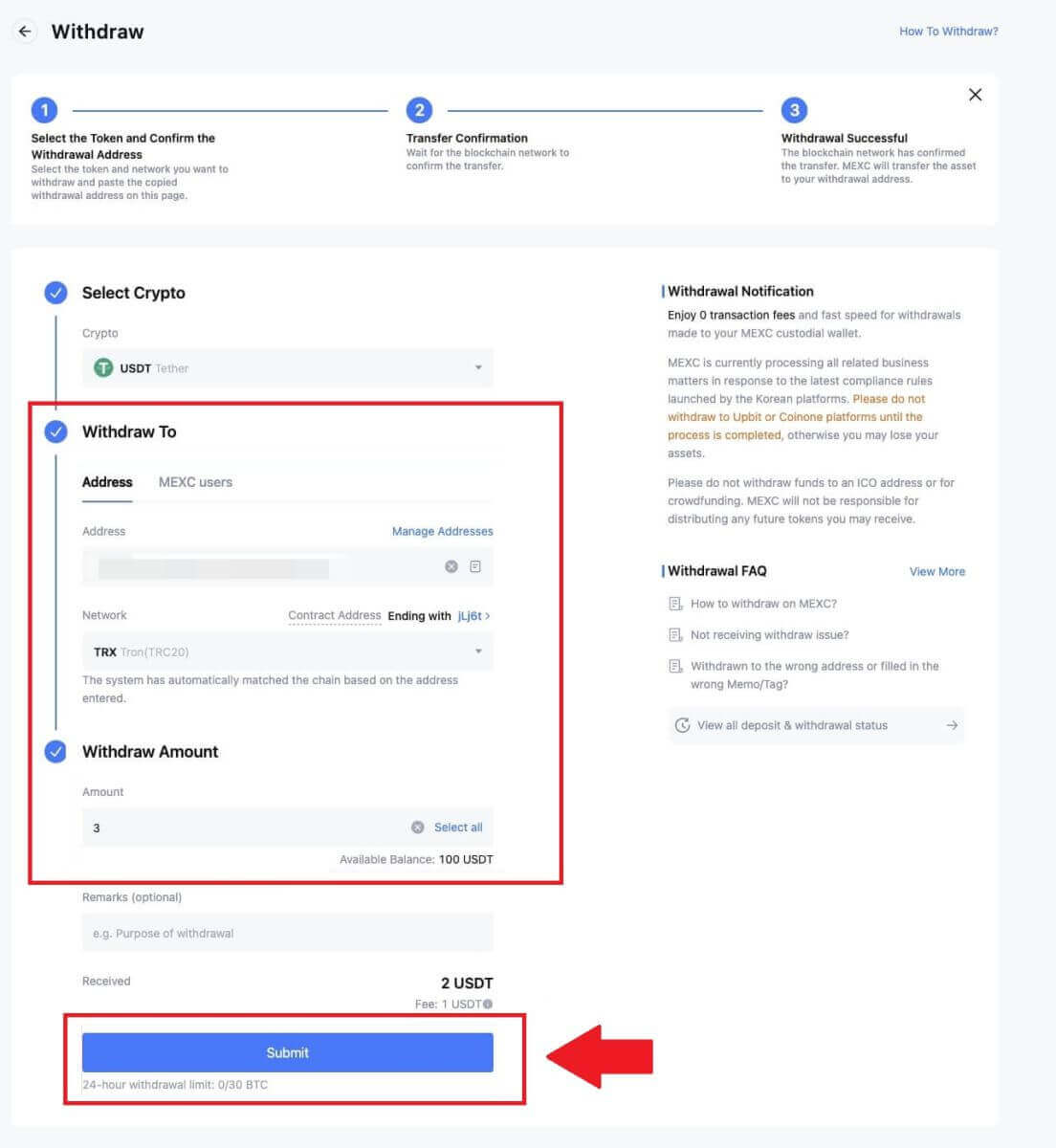
4. Электрондық поштаны растау мен Google Authenticator кодтарын енгізіп, [Жіберу] түймесін басыңыз.
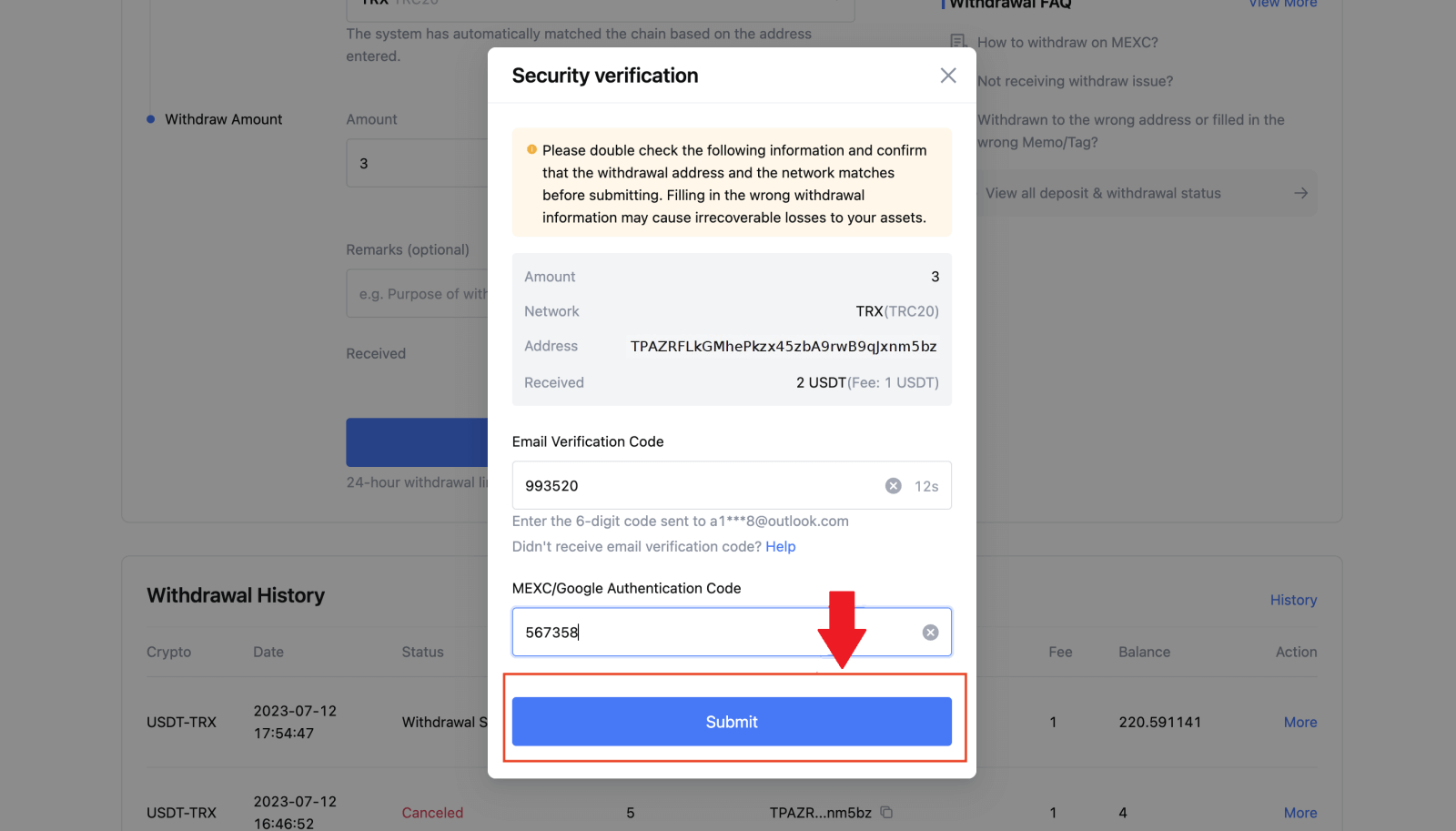
5. Осыдан кейін ақшаны алу сәтті аяқталғанша күтіңіз. Шығарғаныңызды көру үшін [Трек күйі]
түймесін басуға болады .
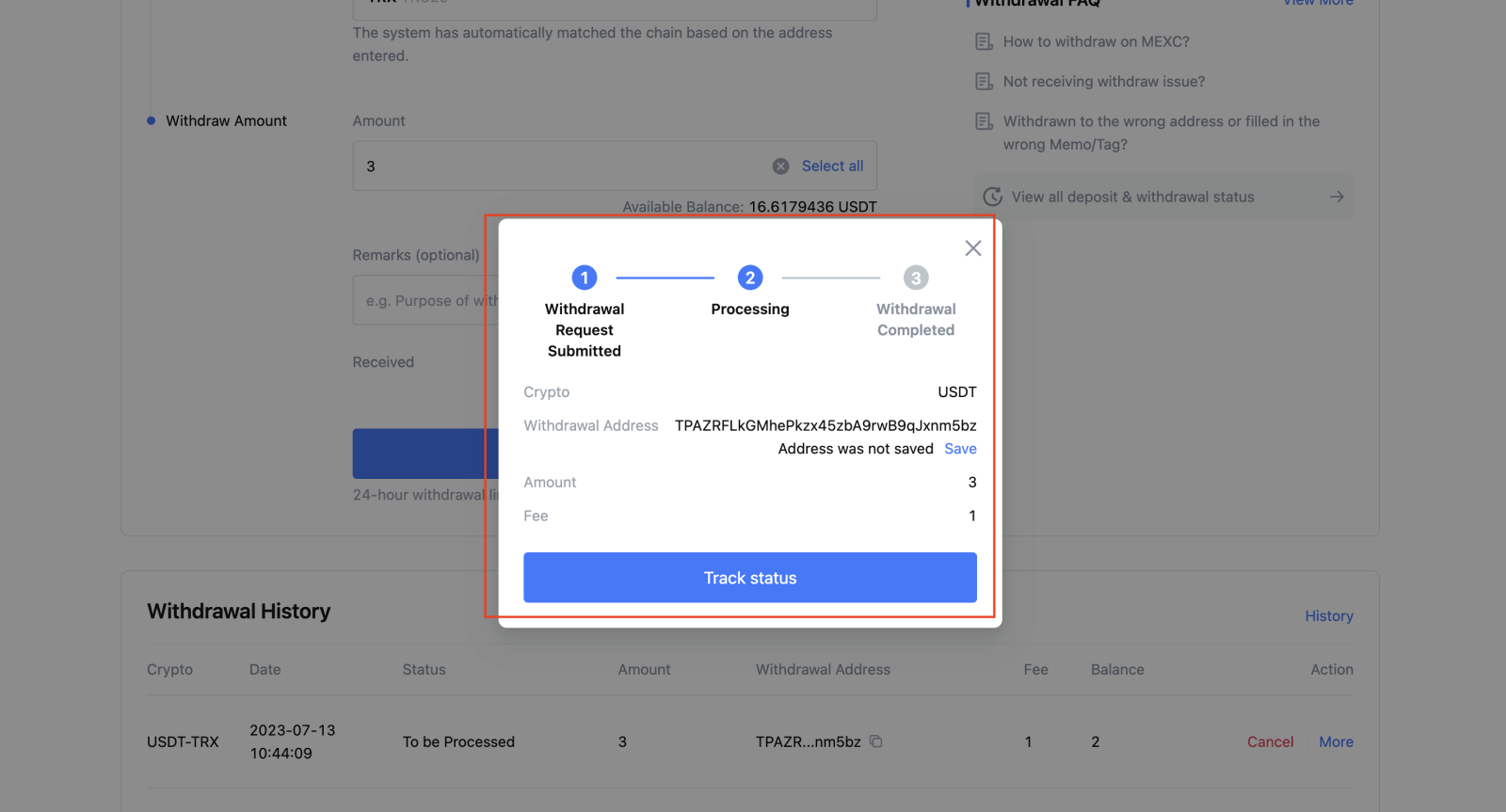
MEXC (қолданба) жүйесінде криптодан алу
1. MEXC қолданбасын ашыңыз, [Әмияндар] түймесін басыңыз. 2. [Шығару]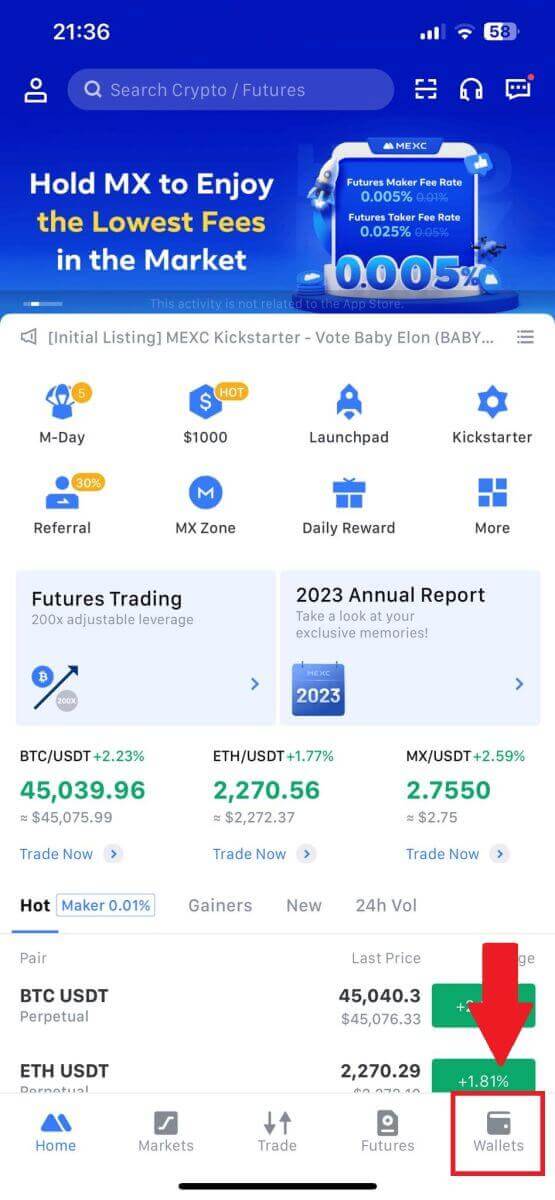
түймесін түртіңіз . 3. Шығарғыңыз келетін криптонды таңдаңыз. Мұнда мысал ретінде USDT қолданамыз. 4. [Тізбекті алу] параметрін таңдаңыз. 5. Ақша алу мекенжайын енгізіңіз, желіні таңдаңыз және алу сомасын толтырыңыз. Содан кейін [Растау] түймесін түртіңіз . 6. Ақпараттың дұрыстығын растағаннан кейін [Шығаруды растау] түймесін басыңыз. 7. Электрондық поштаны растау және Google Authenticator кодтарын енгізіңіз. Содан кейін [Жіберу] түймесін түртіңіз . 8. Шығынды алу туралы өтініш берілгеннен кейін, қаражаттың есептелуін күтіңіз.
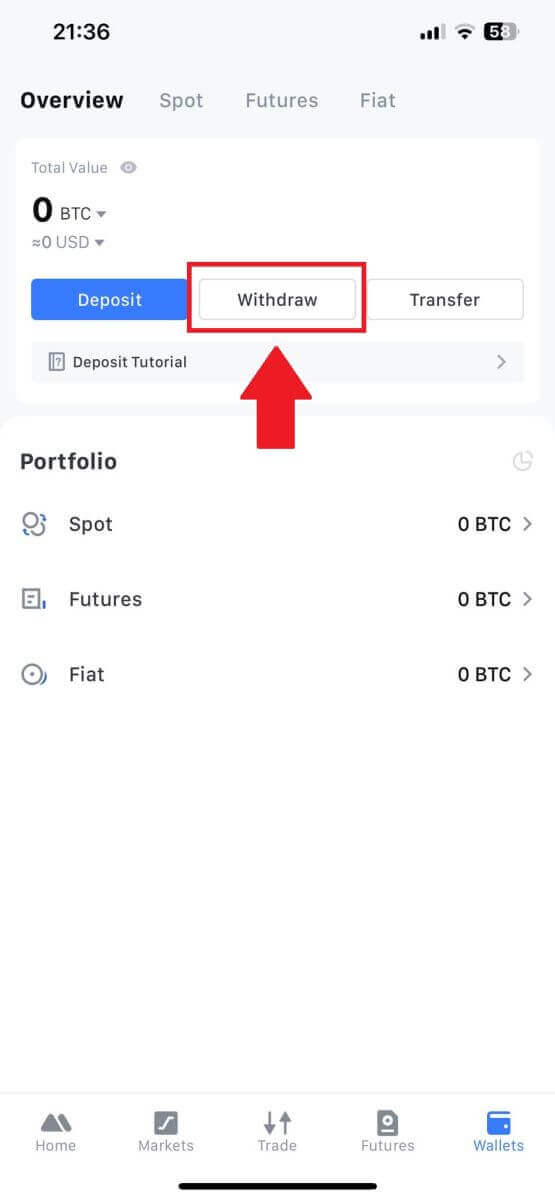
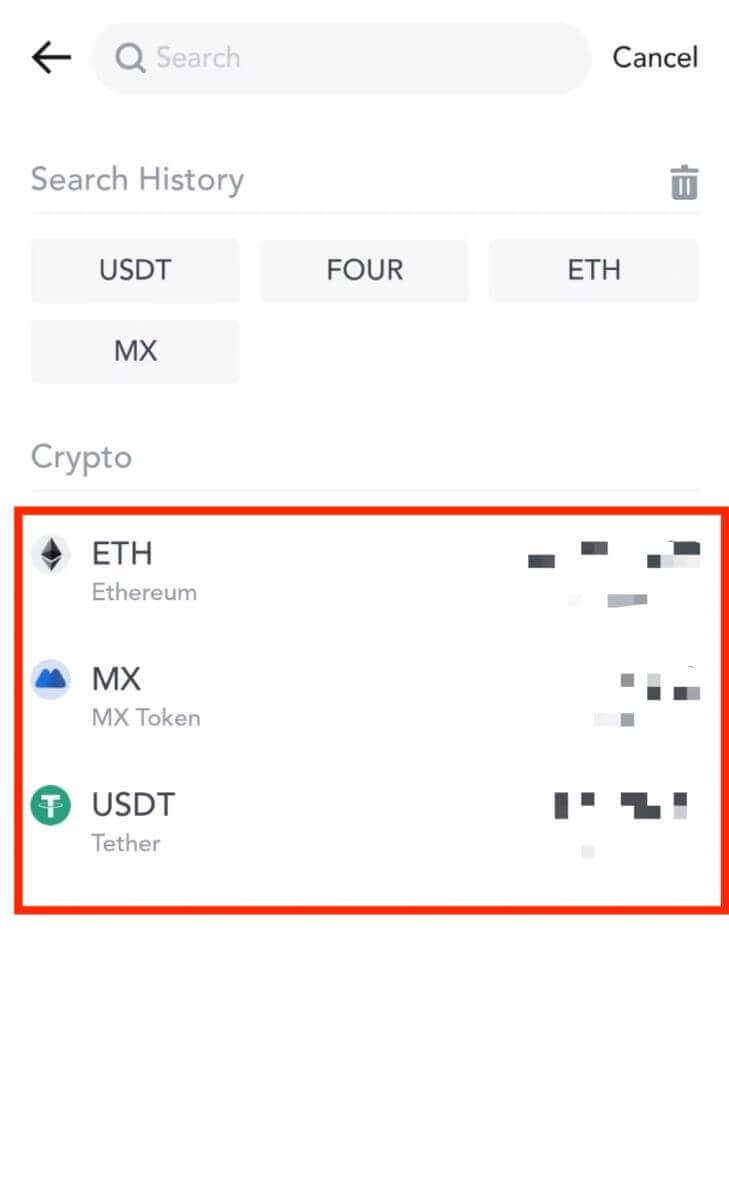
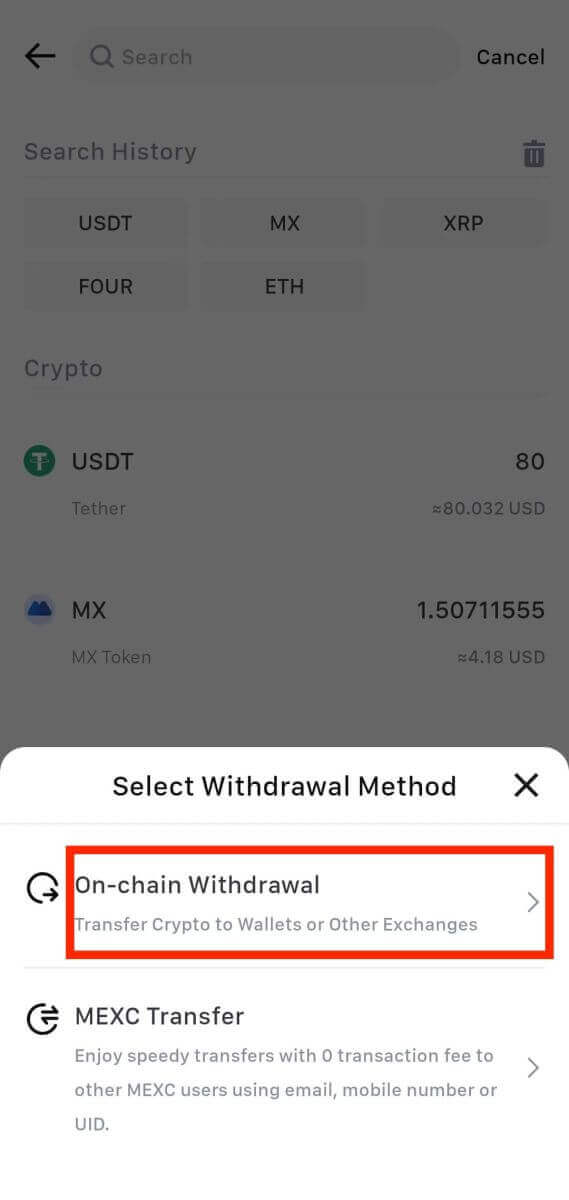
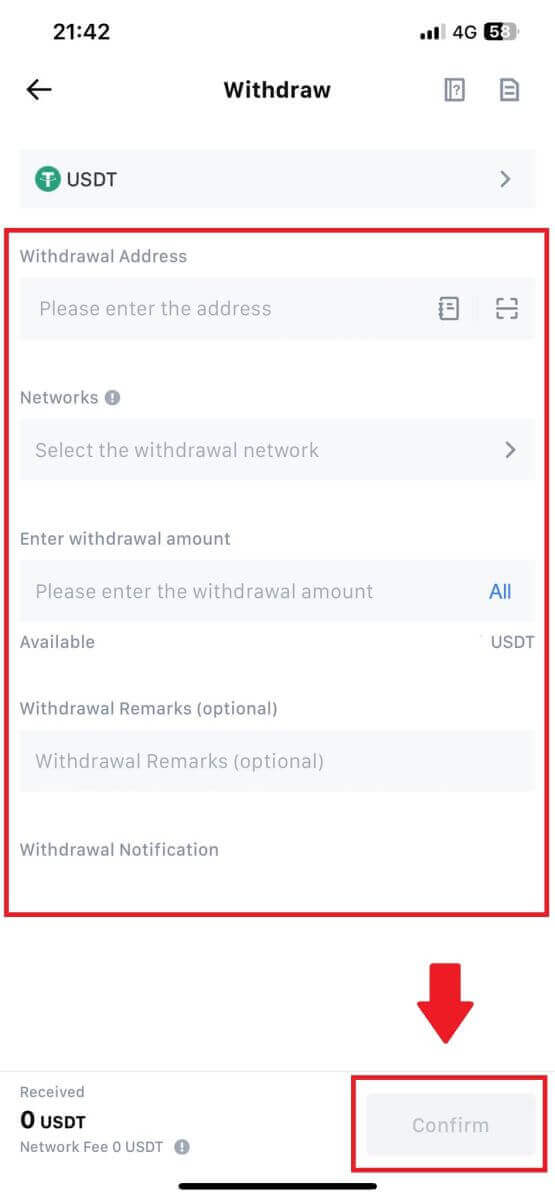
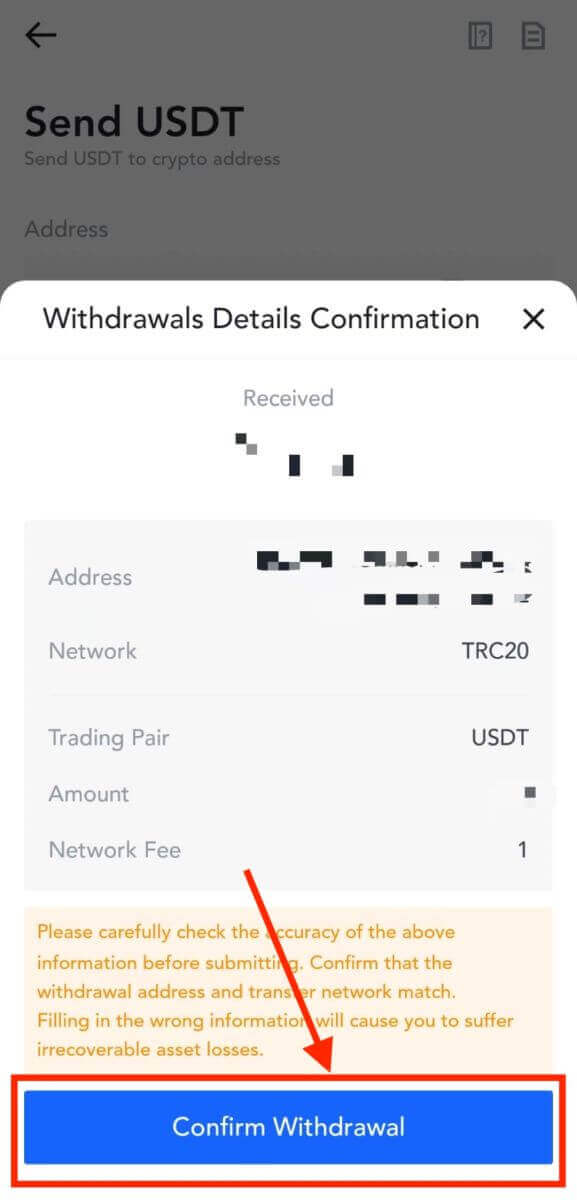
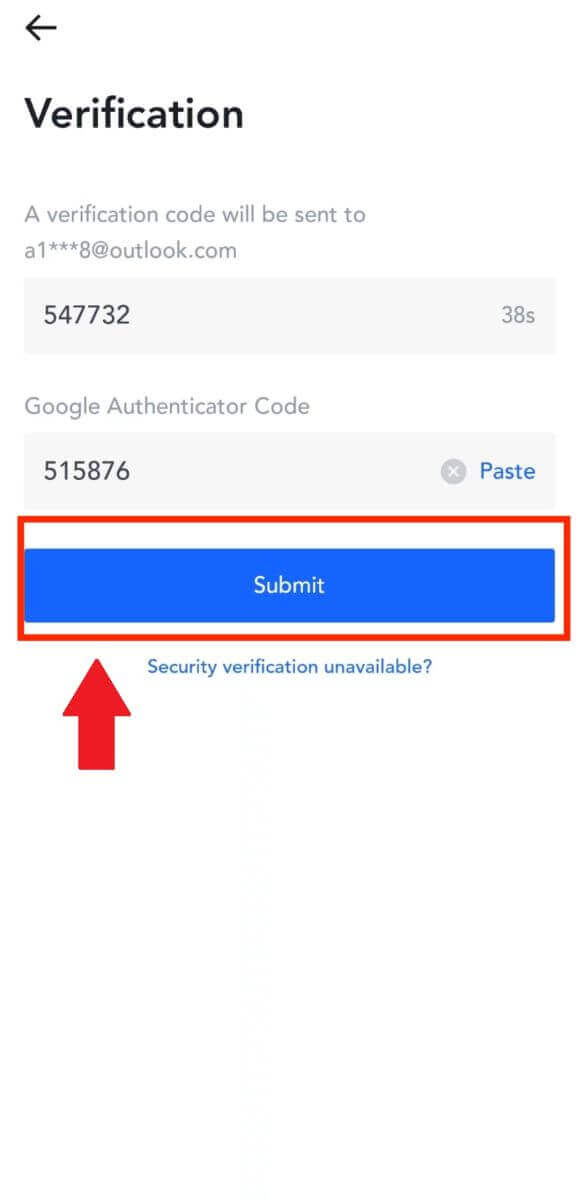
MEXC (веб-сайт) арқылы ішкі аударым арқылы крипто алу
1. MEXC жүйесіне кіріңіз , [Әмияндар] түймесін басып, [Шығару] опциясын таңдаңыз .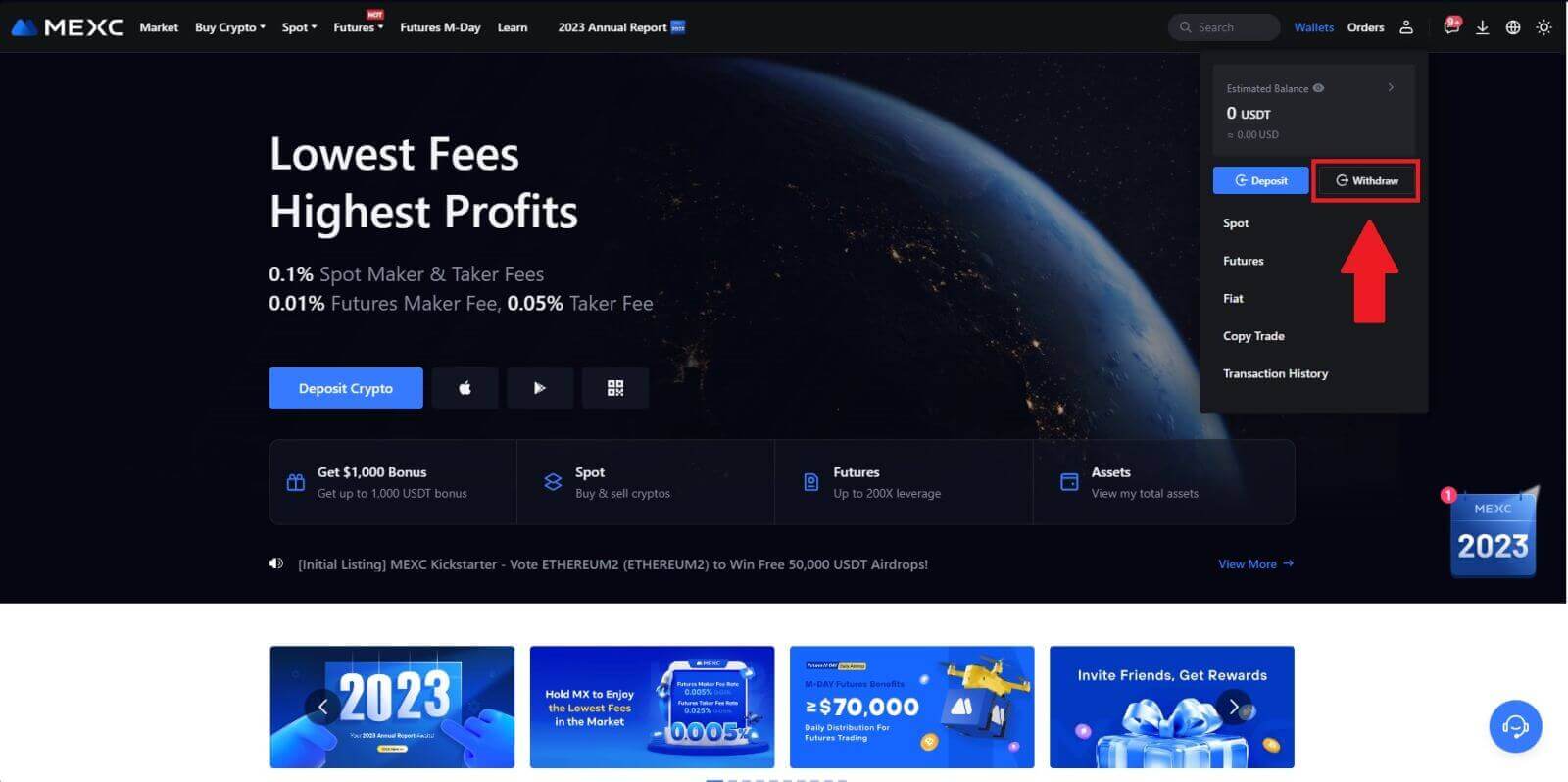
2. Шығарғыңыз келетін криптованиені таңдаңыз.
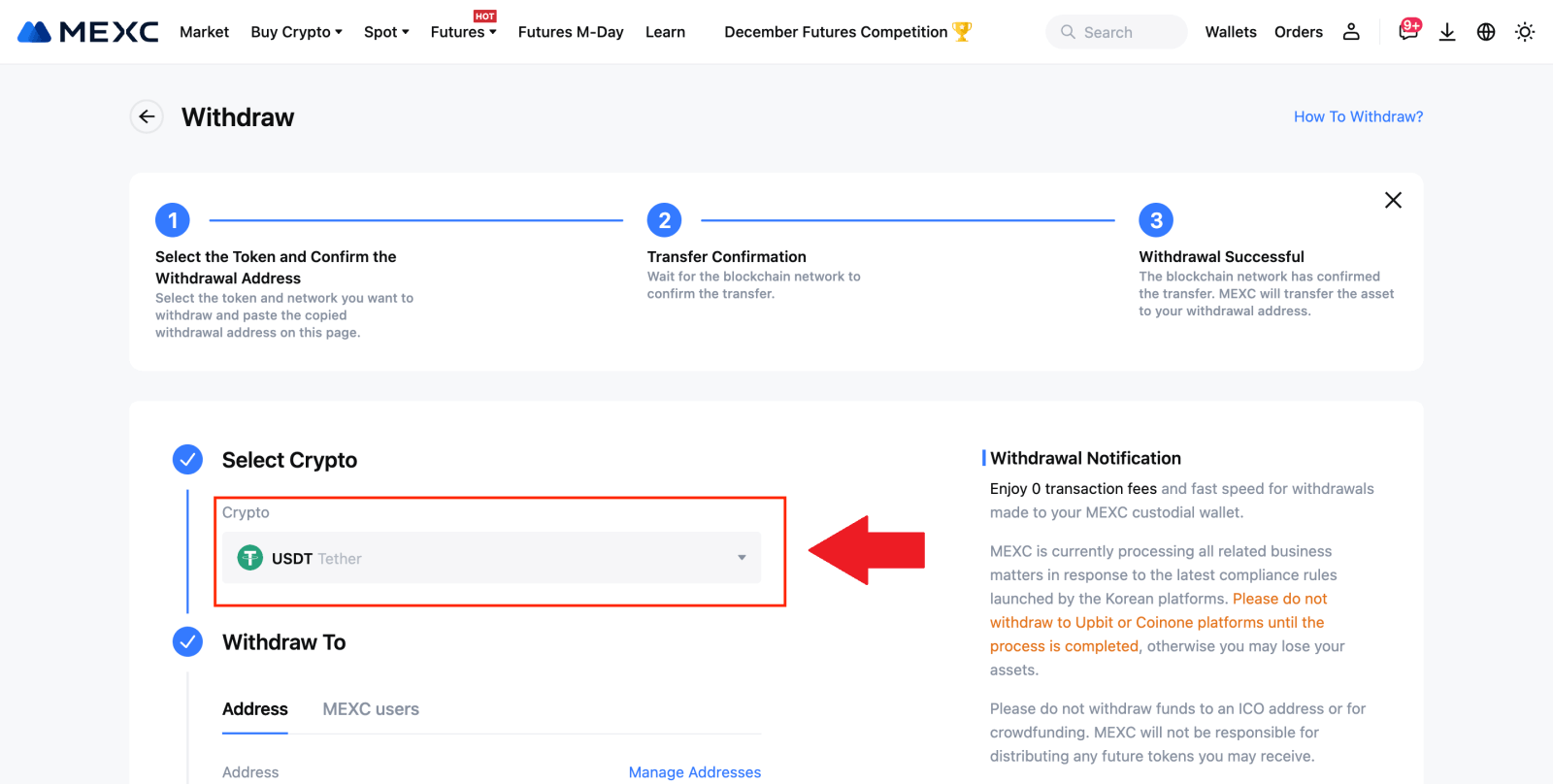
3. [MEXC пайдаланушылары] тармағын таңдаңыз . Қазіргі уақытта UID, ұялы телефон нөмірі немесе электрондық пошта мекенжайы арқылы тасымалдауға болады.
Төмендегі ақпаратты және аударым сомасын енгізіңіз. Осыдан кейін [Жіберу] опциясын таңдаңыз.
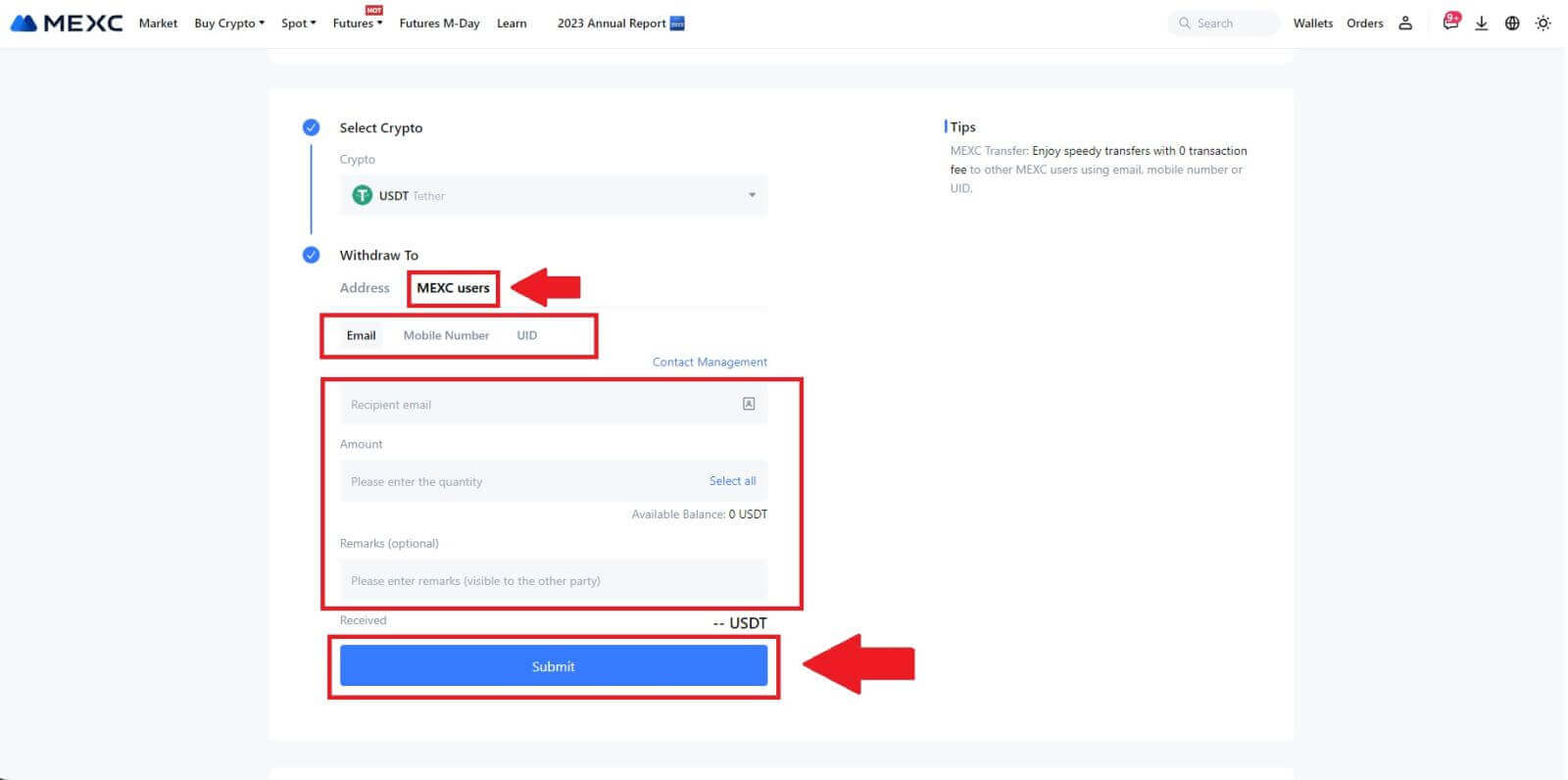
4. Электрондық поштаны растау мен Google Authenticator кодтарын енгізіп, [Жіберу] түймесін басыңыз.
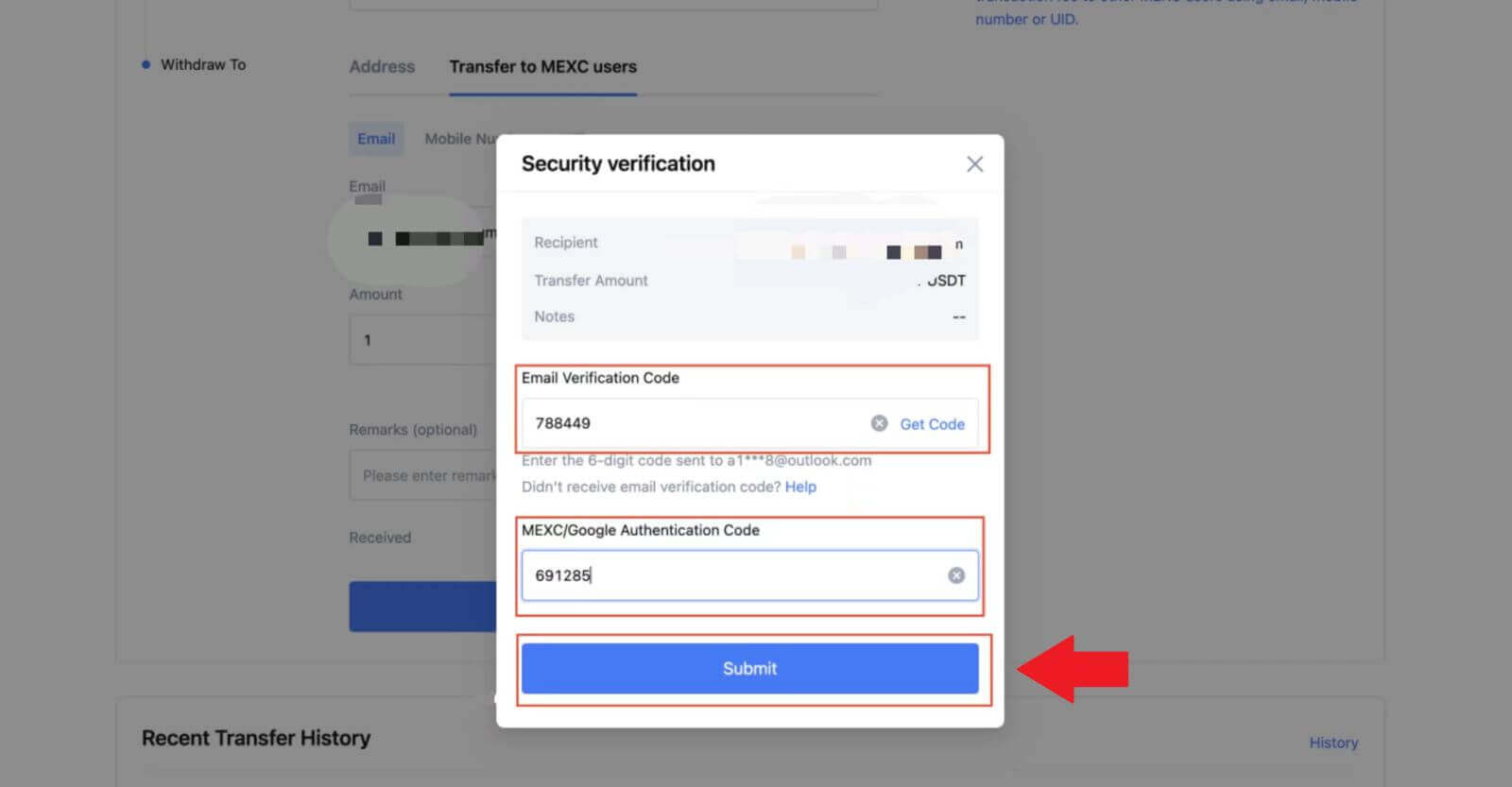 5. Осыдан кейін тасымалдау аяқталды. Күйіңізді көру үшін [Тасымалдау тарихын тексеру]
5. Осыдан кейін тасымалдау аяқталды. Күйіңізді көру үшін [Тасымалдау тарихын тексеру]түймесін басуға болады .
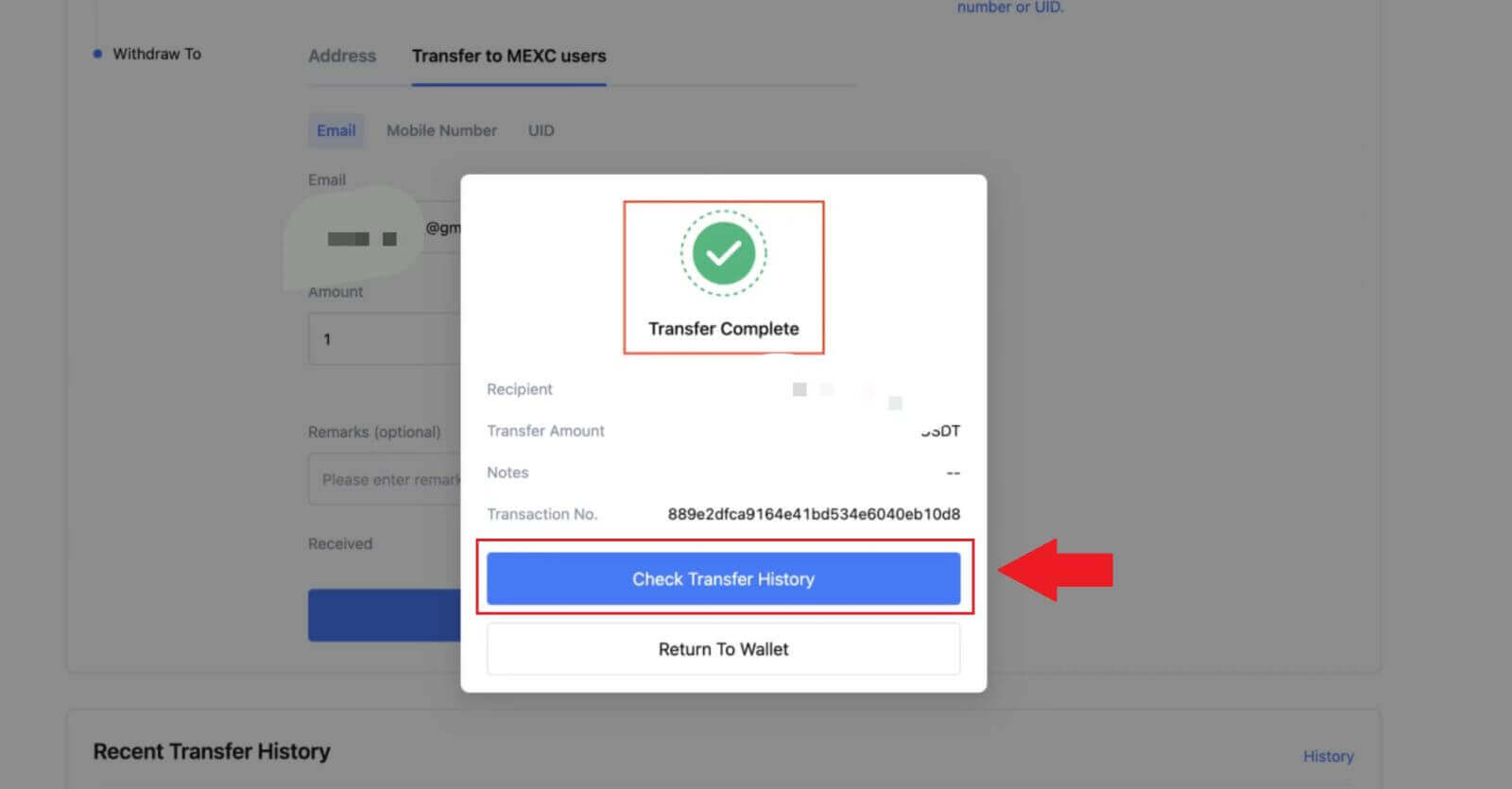
MEXC (қолданба) арқылы ішкі аударым арқылы крипто алу
1. MEXC қолданбасын ашыңыз, [Әмияндар] түймесін басыңыз. 2. [Шығару]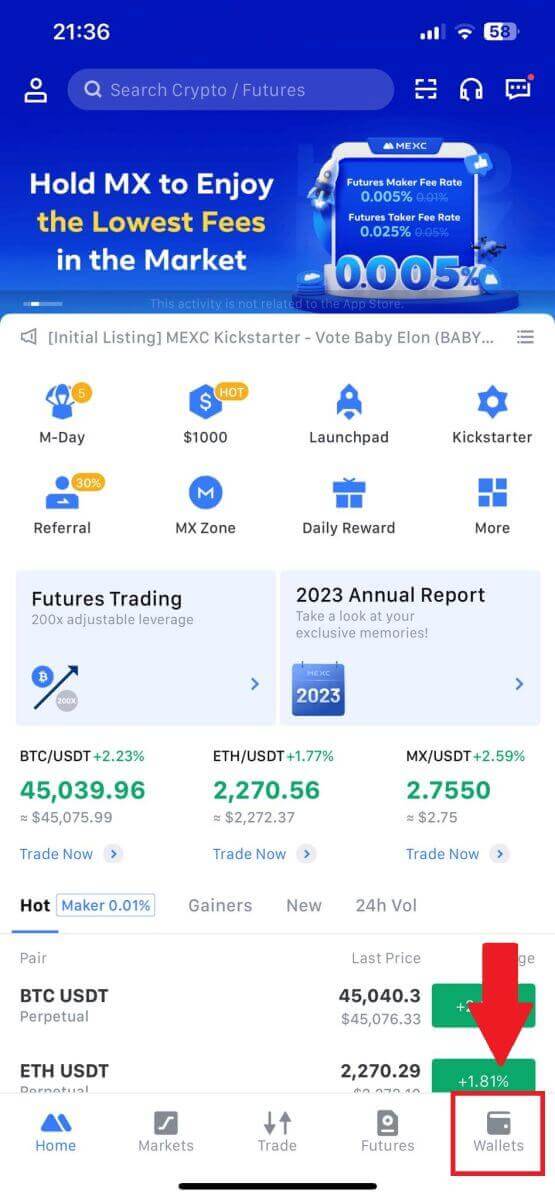
түймесін түртіңіз . 3. Шығарғыңыз келетін криптонды таңдаңыз. Мұнда мысал ретінде USDT қолданамыз. 4. Шешім алу әдісі ретінде [MEXC Transfer] таңдаңыз . 5. Қазіргі уақытта UID, ұялы телефон нөмірі немесе электрондық пошта мекенжайы арқылы тасымалдауға болады. Төмендегі ақпаратты және аударым сомасын енгізіңіз. Осыдан кейін [Жіберу] опциясын таңдаңыз. 6. Ақпаратты тексеріп, [Растау] түймесін түртіңіз. 7. Электрондық поштаны растау және Google Authenticator кодтарын енгізіңіз. Содан кейін [Растау] түймесін түртіңіз . 8. Осыдан кейін транзакцияңыз аяқталды. Күйіңізді көру үшін [Тасымалдау тарихын тексеру] түймесін түртуге болады . Назар аударатын нәрселер
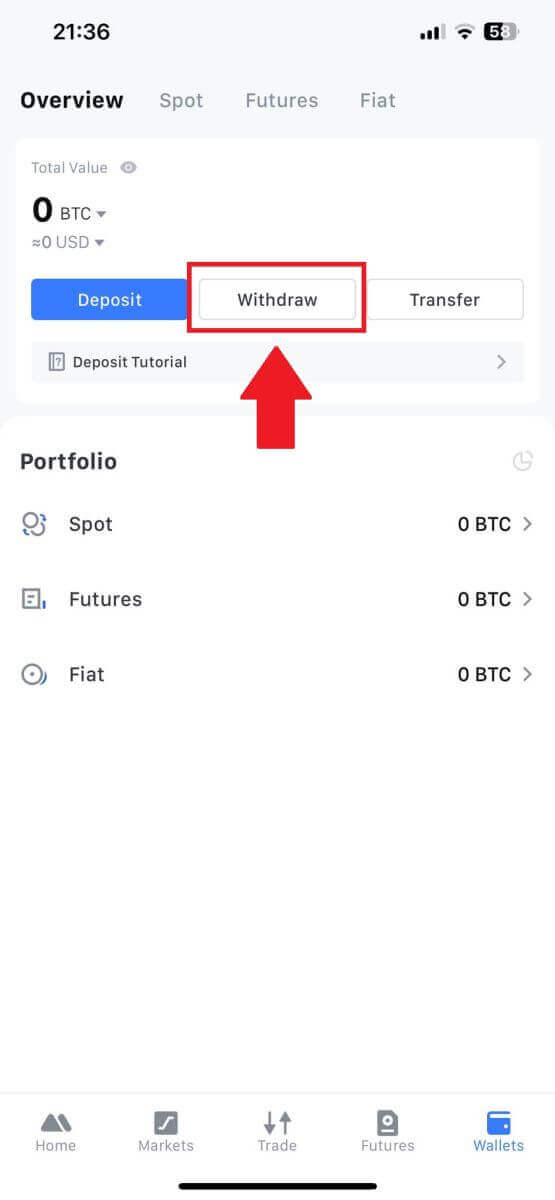
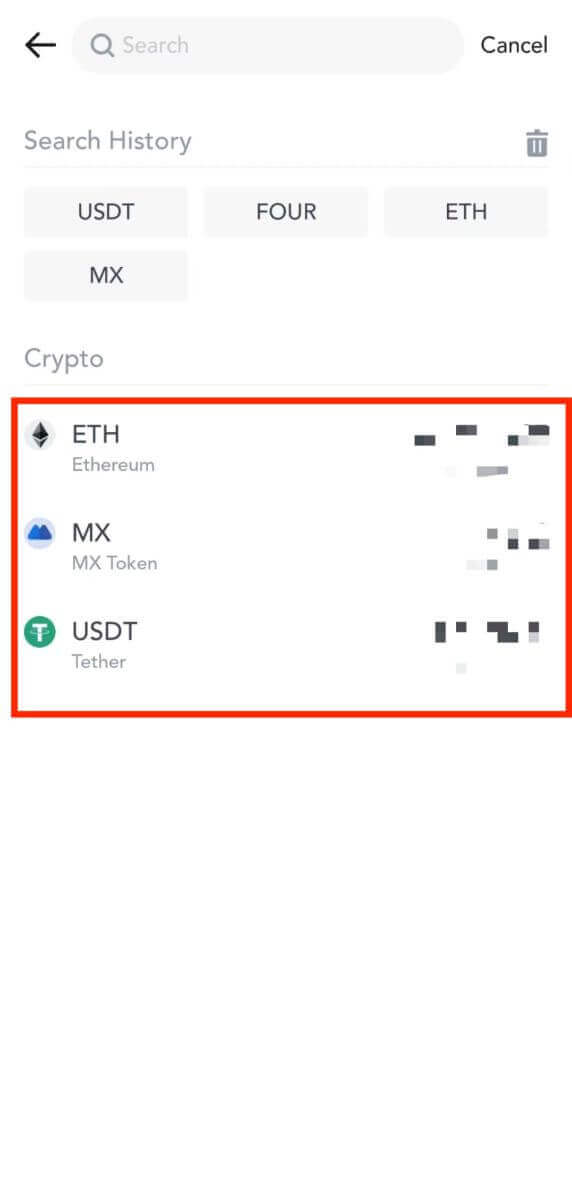
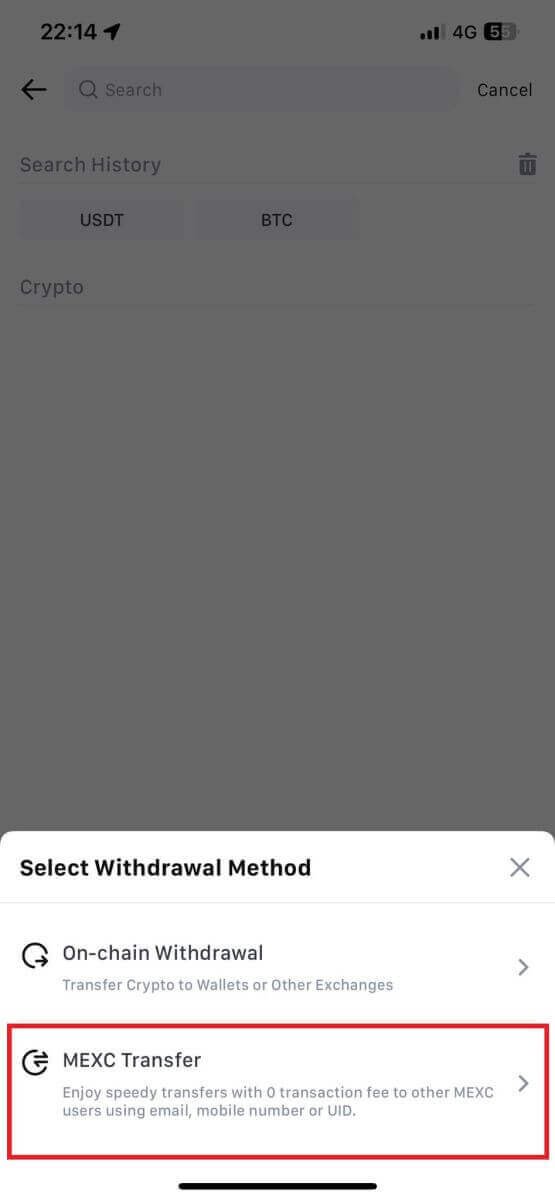
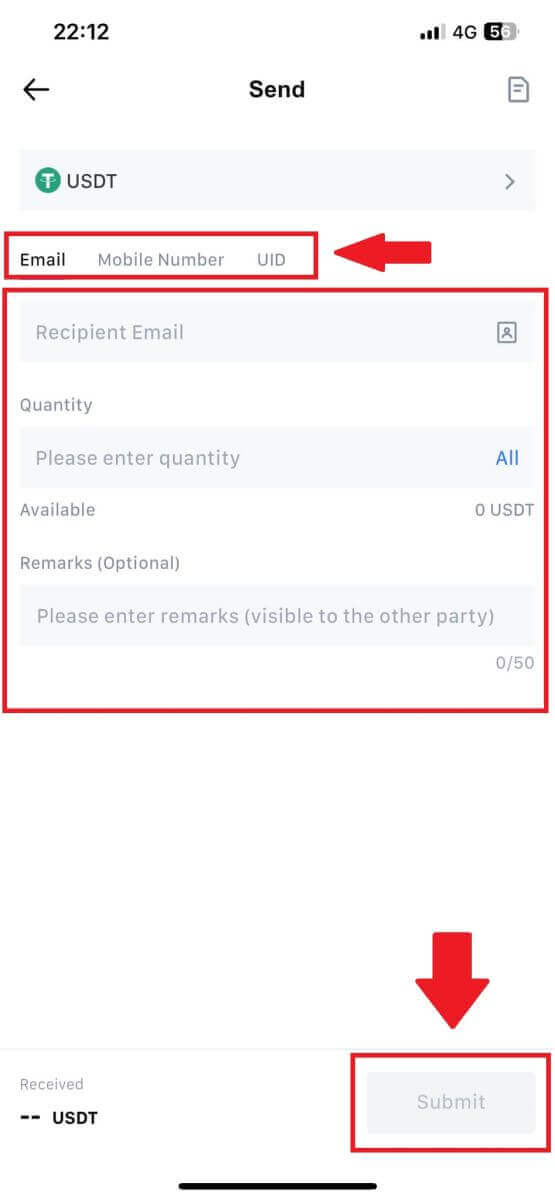
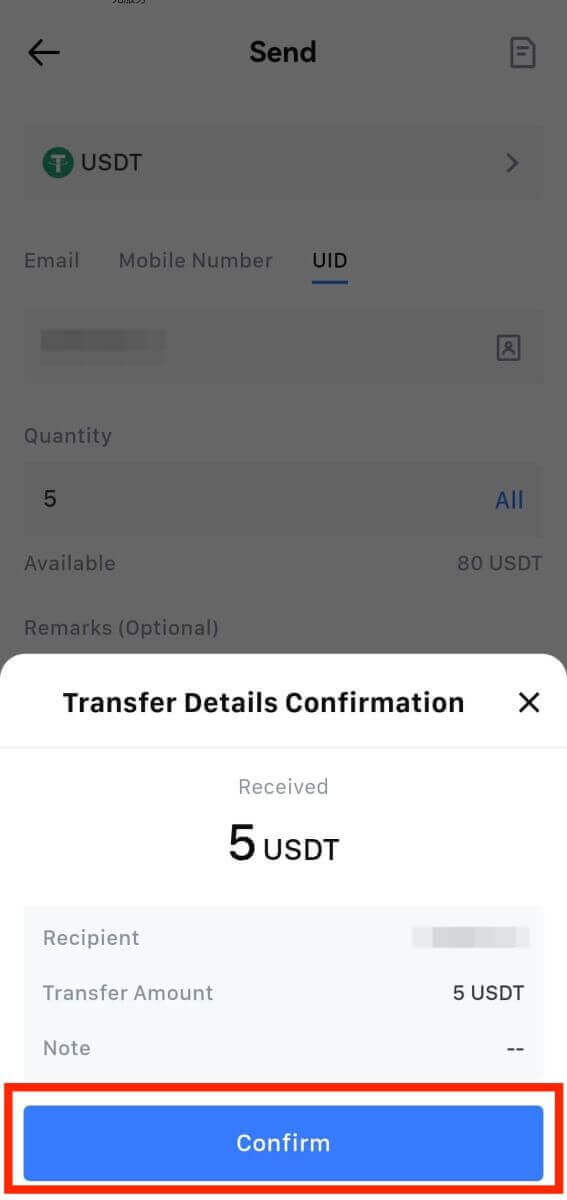
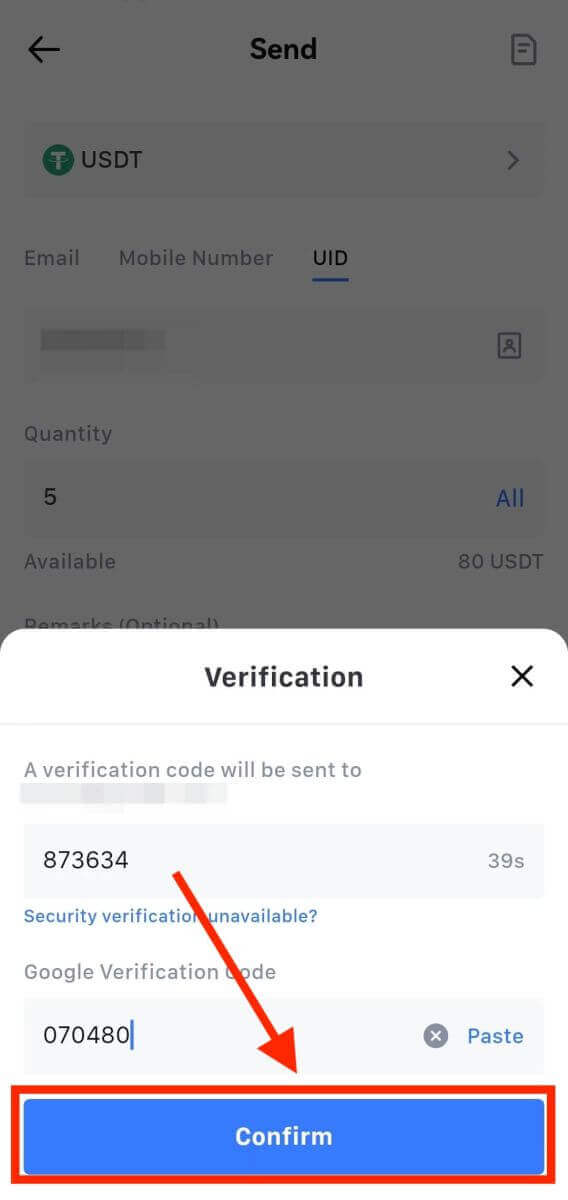
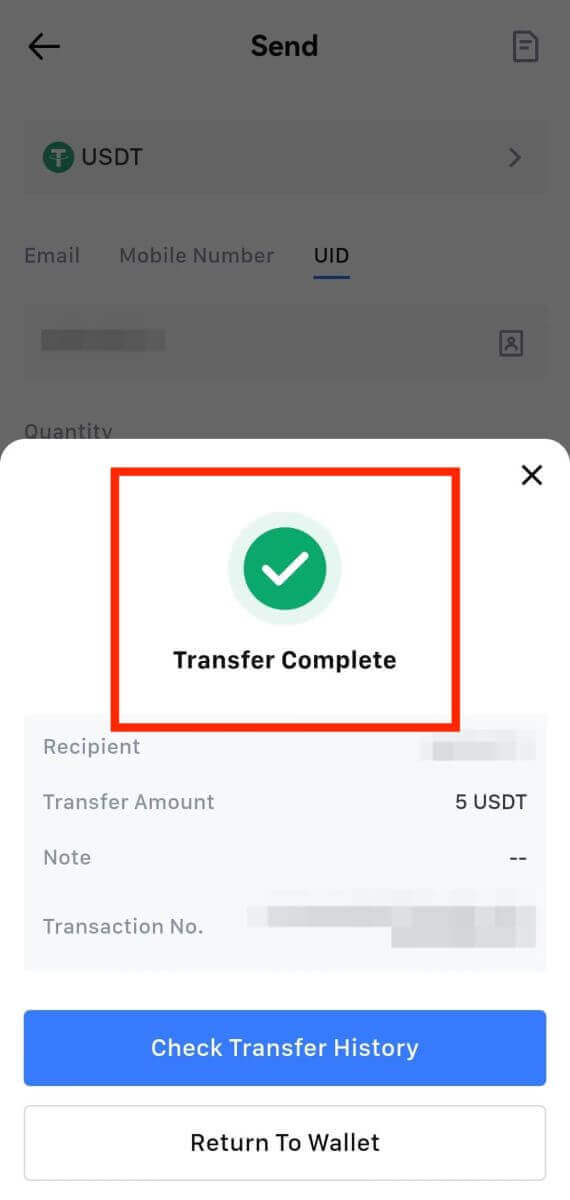
- USDT және бірнеше тізбекті қолдайтын басқа криптовалюталарды алып тастағанда, желінің сіздің алу мекенжайыңызға сәйкес келетініне көз жеткізіңіз.
- Жаднама талап етілетін ақшаны алу үшін активтердің жоғалуын болдырмау үшін оны енгізбес бұрын қабылдау платформасынан дұрыс жазбаны көшіріп алыңыз.
- Мекенжай [Жарамсыз мекенжай] деп белгіленген болса, мекенжайды қарап шығыңыз немесе көмек алу үшін тұтынушыларға қызмет көрсету орталығына хабарласыңыз.
- Әр крипто үшін алу комиссиясын [Шығарылым] - [Желі] бөлімінде тексеріңіз.
- Шығару бетінен нақты крипто үшін [Шығарылым комиссиясын] табыңыз.
Жиі қойылатын сұрақтар (ЖҚС)
Неліктен менің қайтарып алу қағазым келмеді?
Қаражатты аудару келесі қадамдарды қамтиды:
- Шығару транзакциясын MEXC бастады.
- Блокчейн желісін растау.
- Сәйкес платформада депозит салу.
Әдетте, TxID (транзакция идентификаторы) 30–60 минут ішінде жасалады, бұл біздің платформаның ақшаны алу операциясын сәтті аяқтағанын және транзакциялардың блокчейнде күтіп тұрғанын көрсетеді.
Дегенмен, белгілі бір транзакцияны блокчейн және кейінірек сәйкес платформа растау үшін әлі де біраз уақыт қажет болуы мүмкін.
Ықтимал желі кептелісіне байланысты транзакцияны өңдеуде айтарлықтай кешігу болуы мүмкін. Тасымалдау күйін блокчейн зерттеушісімен іздеу үшін транзакция идентификаторын (TxID) пайдалануға болады.
- Егер блокчейн зерттеушісі транзакцияның расталмағанын көрсетсе, процестің аяқталуын күтіңіз.
- Егер блокчейн зерттеушісі транзакцияның расталғанын көрсетсе, бұл сіздің қаражатыңыз MEXC-тен сәтті жіберілгенін білдіреді және біз бұл мәселе бойынша басқа көмек көрсете алмаймыз. Мақсатты мекенжайдың иесіне немесе қолдау көрсету тобына хабарласып, қосымша көмек сұрауыңыз қажет.
MEXC платформасында криптовалютаны алудың маңызды нұсқаулары
- USDT сияқты бірнеше тізбекті қолдайтын крипто үшін ақшаны алу туралы сұрауларды жасаған кезде сәйкес желіні таңдағаныңызға көз жеткізіңіз.
- Шығарылатын криптоға MEMO қажет болса, қабылдау платформасынан дұрыс MEMO көшіріп, оны дәл енгізіңіз. Әйтпесе, алынғаннан кейін активтер жоғалуы мүмкін.
- Мекенжайды енгізгеннен кейін, бет мекенжайдың жарамсыз екенін көрсетсе, мекенжайды тексеріңіз немесе қосымша көмек алу үшін біздің онлайн тұтынушыларға қызмет көрсету орталығына хабарласыңыз.
- Шығынды алу үшін комиссия әр крипто үшін өзгереді және оны алу бетінде крипто таңдағаннан кейін көруге болады.
- Шығарудың ең аз сомасын және тиісті крипто алу үшін комиссияларды алу бетінде көре аласыз.
Блокчейндегі транзакция күйін қалай тексеруге болады?
1. MEXC жүйесіне кіріп, [Әмияндар] түймесін басып , [Транзакциялар тарихы] параметрін таңдаңыз. 2. [Шығарылым]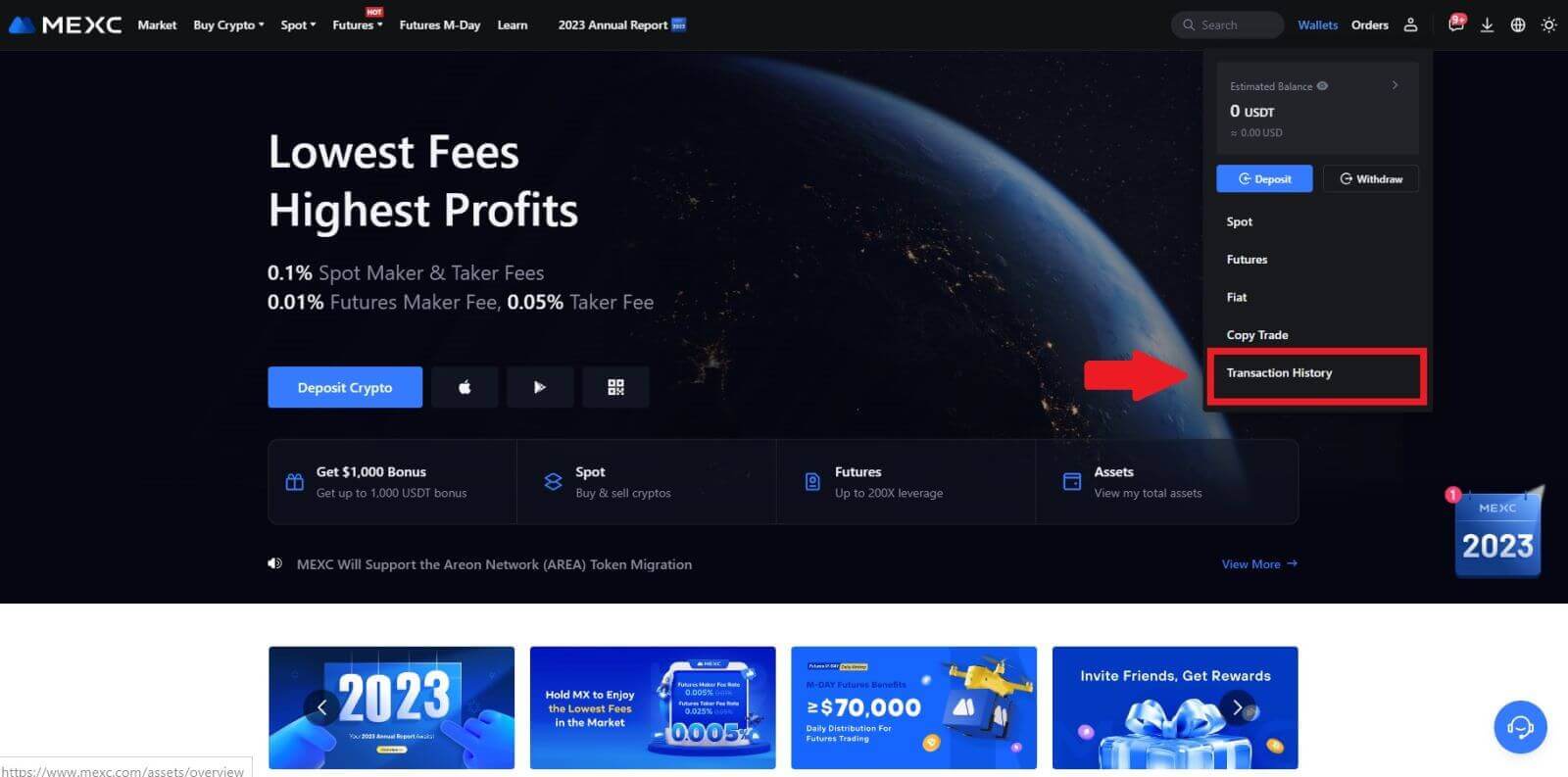
түймесін басыңыз және осы жерден транзакция күйін көре аласыз.



